Как создать блог на WordPress в 2023г. ✍️ Инструкция!
Содержимое статьи
- Желаете создать блог на WordPress?
- Что потребуется для начала?
- Шаг 1. Начинаем с подготовки
- Шаг 2. Регистрация домена и покупка хостинг для WordPress блога
- 2.1 Доменное имя и хостинг
- 2.2 Установка WordPress
- Шаг 3. Выбор и установка WordPress темы
- Шаг 4. Публикуем первый пост в блоге
- Шаг 5. Плагины и общие настройки
- 5.1 Как работают плагины на примере Google Analytics или как отслеживать посещения вашего WordPress-блога
- 5.2 Оптимизация блога для SEO целей
- 5.3 Важные плагины и специфика работы с WordPress
- Шаг 6. Как сделать так, чтобы блог приносил доход?
- 6.1. Google AdSense
- 6.2 Партнерские программы (Affiliate Marketing)
- 6.3 Интернет-магазин
Желаете создать блог на WordPress?
WordPress – прекрасная база для создания блога или сайта, но далеко не все знают как пользоваться этим благом с максимальной пользой.
Рекомендация
Совершенно не важно сколько вам лет, ведь в инструкции все изложено просто и понятно.
Что потребуется для начала?
Есть три вещи, которые вам нужны для создания блога на WordPress:
- Полчаса свободного времени.
- Хостинг(нужен, чтобы сайт где-то физически существовал в интернете)
- Доменное имя – это будет название вашего блога, например wordpresslab.ru.
Готовы? Давайте начнем!
Шаг 1.
 Начинаем с подготовки
Начинаем с подготовкиНаиболее часто допускаемой новичками ошибкой является выбор неправильного хостинга и платформы. Многие пользователи делают выбор в пользу WordPress и не спроста. Он является бесплатным сервисом, позволяющим веб-мастеру получить уйму возможностей:
- Установка плагинов.
- Настройка дизайна.
- Неограниченный заработок.
Для большинства успешных блогов выбирают именно решение WordPress.org, в качестве CMS. Это касается не только персональных страничек, но и крупнейших новостных порталов. Бесплатным сервис остаётся, чтобы владельцы проектов могли сами разобраться со всем остальным, в том числе и настройками, вплоть до мельчайших деталей.
Но, тут важно понимать разницу между *.com и *.org, в связи с этим советуем ознакомиться со статьей – Что выбрать WordPress.com или WordPress.org.
Если мы обратимся к истории создания WordPress, то будет ясно, что изначально CMS позиционировалась исключительно как платформа для ведения блога, но это уже давно не так.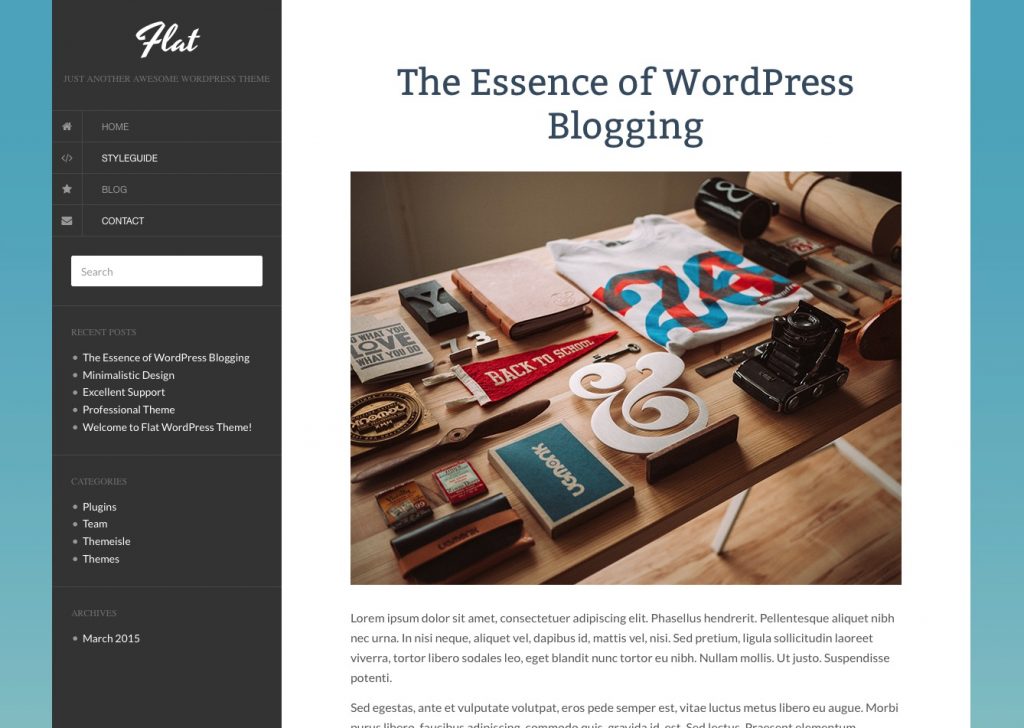
Более 37% всех сайтов в мире работают на WordPress!
Официальные данные на 2020 год.
Вы может быть удивляетесь, почему WordPress бесплатный? В чем подвох?
Да нет никого подвоха. Бесплатно, потому что вы должны самостоятельно выполнить настройку и разместить ваш блог в интернете.
Другими словами, вам нужно доменное имя и веб-хостинг.
Шаг 2. Регистрация домена и покупка хостинг для WordPress блога
Доменное имя – по-другому, адрес, на котором располагается сайт. В качестве примера – yandex.ru или wordpresslab.ru.
Регистрация предполагает не покупку имени насовсем. Наоборот, оформляется аренда на определённый срок. Минимальное время для такого действия – 1 год. После приобретения пользователь становится администратором, получает адрес во временное владение. На домене создают сайты или почтовые платформы, выставляют на продажу, при необходимости – продлевают регистрацию. Но всеми доменами, в конечном счёте, владеет организация под названием ICANN.![]()
Веб-хостинг – другое дело. Здесь живут все файлы, связанные с сайтом. В нём тоже нуждается каждый проект без исключения.
Наш совет при выборе хостинг провайдера и регистратора доменных имен однозначен – REG.RU
За одну только тех.поддержку им нужно выдать медаль, не говоря уже об остальных особенностях и преимуществах!
2.1 Доменное имя и хостинг
Первое, что нужно сделать это подобрать домен.
Регистрация доменного имения для блога на WordPressЗатем, к выбранному домену добавить услугу хостинга.
Регистрация хостинга для блога на WordPressВот вам действующий купон на 5% скидку – 80FD-94D2-1F81-A44B
Копейка рубль бережет!
Оплатить выбранные услуги и после активации перейти к установке.
2.2 Установка WordPress
Тут ничего сложного – устанавливаем WordPress (можно выбрать как автоматическую установку, так и произвести ее вручную).
Шаг 3. Выбор и установка WordPress темы
То, как будет выглядеть ваш блог WordPress, зависит от выбранной темы. Сразу, после установки ваш блог будет выглядеть так:
Стартовая тема – Как создать блог на WordPressМаловероятно, что вам понравится стартовая тема, так как она не сможет заинтересовать посетителей.
Безусловно, настройка внешнего вида персонального блога станет одним из наиболее увлекательных и важных моментов создания блога на базе WordPress.
Есть масса готовых шаблонов, которыми вы можете воспользоваться: некоторые из них можно получить бесплатно, за некоторые же придется заплатить.
У нас есть отдельная подборка лучших шаблонов для блога WordPress.
Сменить тему просто, достаточно перейти на панель инструментов ВордПресс и нажать «Внешний вид», а затем – «Темы».
Добавление шаблона – Как создать блог на WordPressЖмем кнопку «Добавить».
На экране, который появится после этих действий, у вас будет возможность выбрать любую из предоставленных в официальном каталоге бесплатных тем WordPress (а их там более 8 тысяч).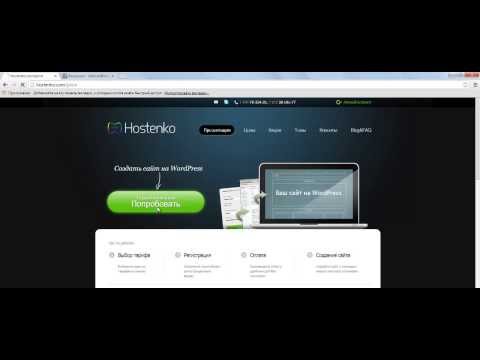
Важно! При предварительном просмотре темы стоит учитывать, что она может выглядеть иначе, чем на скриншоте, однако в этом нет ничего страшного, ведь позже у вас будет возможность настроить шаблон. Внимание стоит обратить на тип шрифта, цвет, дизайн и прочие элементы.
Лучшая рекомендация, которую можно дать при выборе идеальной темы для блога – стремитесь к простоте дизайна.
Определившись с темой, наведите на нее курсор мыши, после чего вы увидите кнопку «
После установки темы, у вас появляется возможность ее настройки. Для этого переходим в графу меню «Внешний вид», а затем жмем «Настроить».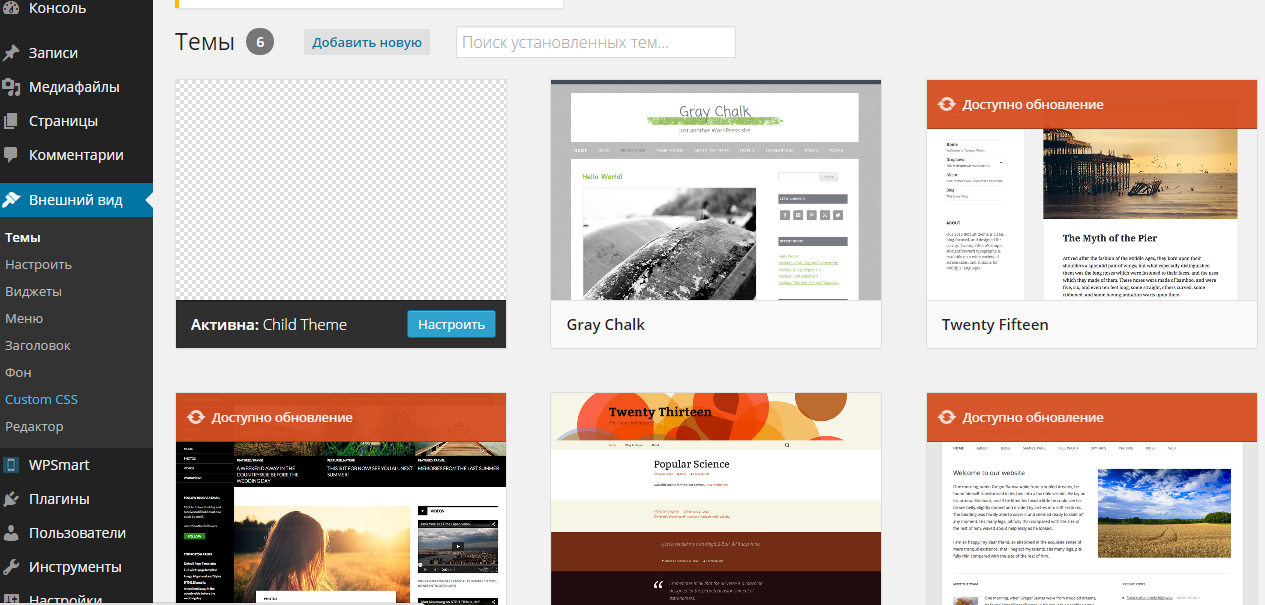
Если вы уже запутались или нужна помощь в выборе темы, ознакомьтесь с нашем крутым руководством – 9 вещей, которые следует учитывать при выборе темы для WordPress.
После того, как тема была выбрана, переходим к созданию своего первого поста в блоге.
Советуем ознакомиться с полным руководством по настройке WordPress сайта
Шаг 4. Публикуем первый пост в блоге
На панели инструментов ВордПресс находим в меню графу «Записи», а затем «Добавить новую».
Вы окажетесь в области редактора, где можно создать свой первый пост. В WordPress используется редактор, основанный на блоках.
Моя первая запись в блоге – Как создать блог на WordPressКаждый элемент – называется блок, что позволяет упорядочить статьи и сделать их более приятными для восприятия.
Чтобы ознакомиться с редактором, см. Наш учебник по редактору блоков WordPress.
После того, как вы окончите свой пост и будете довольны написанным, в правом верхнем углу жмете «
В редакторе вы также найдете несколько других разделов, среди которых «Метки» и «Рубрики». Их использование поможет вам упорядочить посты в блоге по разделам. У нас есть отличное описание различий между рубриками и метками, с которыми мы настоятельно рекомендуем вам ознакомиться.
Шаг 5. Плагины и общие настройки
После написания первого поста вам, скорее всего, захочется облагородить свой сайт с помощью таких полезных элементов, как галерея, форма подписки на рассылку, контактная форма и прочих. Для их добавления вам понадобятся плагины.
Плагины в WordPpress – это приложения, с помощью которых можно добавить на свой сайт новые функции (для этого не потребуется знание кода).
В каталоге плагинов WordPress, предоставляемых бесплатно, вы сможете найти более 57 тысяч плагинов. А значит для любого вашего каприза имеется плагин!
А вдогонку, вот руководство по установке плагинов на WordPress, если вы уж совсем новичок.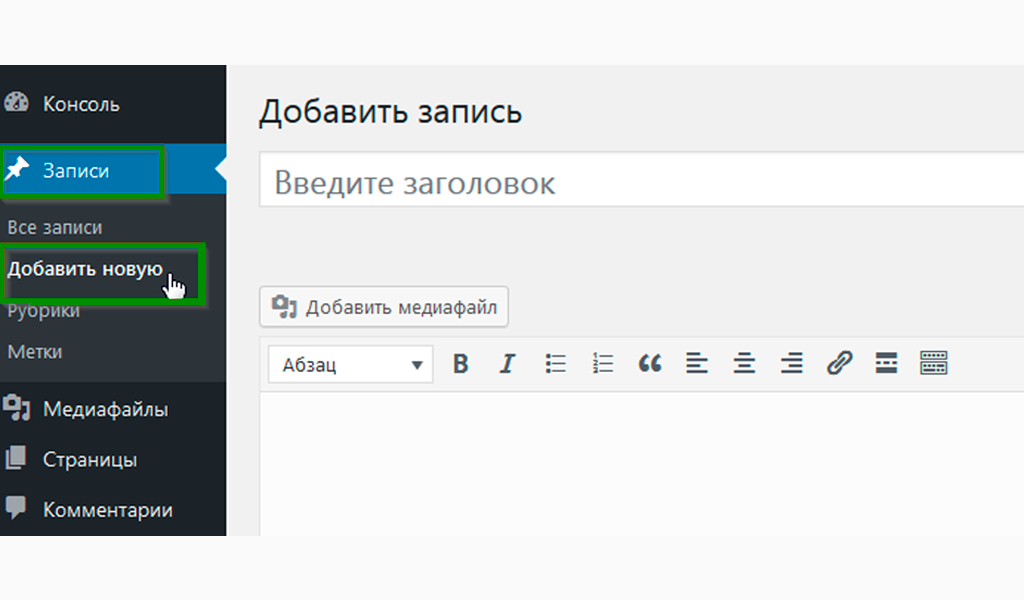
Давайте рассмотрим использование плагинов для добавления в ваш блог определенных важных функций
5.1 Как работают плагины на примере Google Analytics или как отслеживать посещения вашего WordPress-блога
С помощью Google Analytics вы сможете видеть количество посетителей блога, откуда они пришли и чем занимаются на вашем сайте.
Правильным решением будет установка Google Analytics вместе с запуском блога, что позволит вам проследить рост вашего блога с течением времени.
Для начала стоит посетить сайт Google Analytics и осуществить вход в систему с помощью своего аккаунта Gmail. После того, как вход будет осуществлен, вы можете создать бесплатную учетную запись Google Analytics.
Пример работы плагинов на основе Google Analytics или отслеживать посещения вашего WordPress блога – Как создать блог на WordPressОт вас потребуются ваши данные и адрес веб-сайта. Затем вы получите код отслеживания Google Analytics.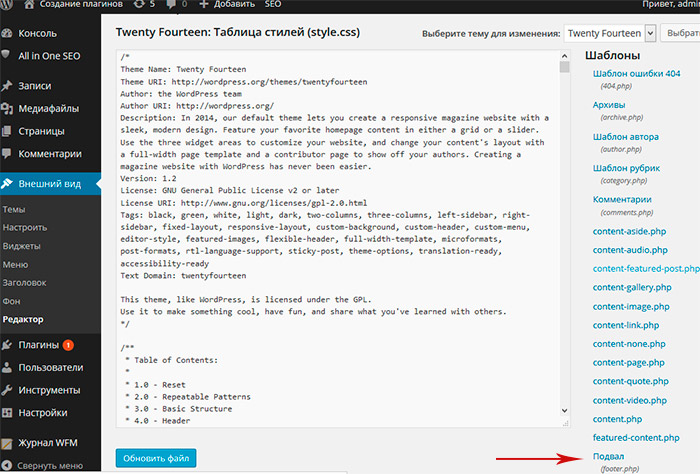
Запоминать его вам не придется, так как мы воспользуемся плагином, позволяющим автоматически загружать и добавлять данный код в ваш блог (в комплекте с настройкой правильного отслеживания WordPress).
Переключаемся в панель администратора WordPress, где устанавливаем и активируем плагин MonsterInsights. Это наиболее простой способ добавления на ваш сайт Google Analytics, причем версия плагина бесплатна.
Плагин MonsterInsights – Как создать блог на WordPressПосле того, как плагин будет активирован, переходим на страничку Insights, а затем – «Настройки», где производим настройку плагина.
Для подключения Google Analytics к сайту WordPress жмем кнопку «ConnectMonsterInsights».
Активация MonsterInsights – Как создать блог на WordPressЧтобы завершить настройку, воспользуйтесь подсказками, которые будут появляться на экране. После того, как настройка будет завершена, вы сможете следить за аналитикой сайта на вкладке MonsterInsights прямо на панели инструментов WP.
5.2 Оптимизация блога для SEO целей
Новички редко заморачиваются SEO оптимизацией при создании блога. Поисковая оптимизация, она же SEO, помогает пользователям отыскать в поисковых системах ваш блог. Для увеличения трафика, важно не откладывать оптимизацию своего блога.
Сначала нужно уделить время установке и активации плагина Yoast SEO. Данный плагин является прекрасным решением для ВордПресс, с помощью которого вы сможете оптимизировать блог.
После того, как плагин будет активирован, в меню появится новый пункт «SEO». После нажатия на него, вы будете перенаправлены на страничку настроек плагина. Настроить плагин будет несложно, так как у него имеется мастер быстрой настройки.
Yoast SEO – Как создать блог на WordPressУ плагина есть мастер быстрой настройки, который поможет вам пройти через настройку. Вы также можете настроить плагин самостоятельно следуя нашему руководству по Yoast SEO для ручной настройки.
Мы также рекомендуем вам следовать нашему полному пошаговому руководству по WordPress SEO, чтобы максимально оптимизировать ваш блог для поисковых систем.
5.3 Важные плагины и специфика работы с WordPress
Существует масса WordPress плагинов, которые предоставят вам новые возможности. Но, как правило, новички не знают, какие именно плагины им нужны. Но не стоит огорчаться, мы поделимся с вами информацией о том, на какие плагины стоит обратить внимание.
Вот наш экспертный выбор лучших плагинов WordPress, которые вы должны проверить.
Бэкап – Вам необходимо систематически создавать резервные копии блога, во избежание потери информации в случае сбоя. Обратите внимание на список лучших плагинов для этой цели, и это на самом деле крайне важно!
Безопасность – Немалое внимание стоит уделить безопасности WordPress.
Дизайн и настройка – Прекрасным решением станет плагин Elementor либо же стандартный редактор блоков, который поможет настроить дизайн домашней странички, создать целевые странички либо же даже пользовательских тем.
Шаг 6. Как сделать так, чтобы блог приносил доход?
Существует несколько способов заработка денег с помощью вашего блога, и о некоторых из лучших мы расскажем.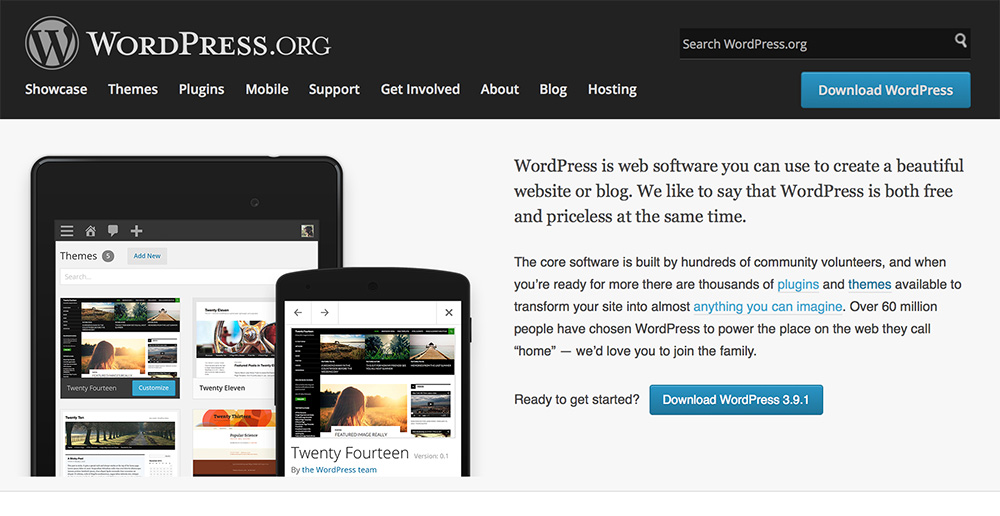
Большинство блогеров зарабатывает на показе рекламы. Если цель ведения вашего блога – монетизация, то лучшим помощником станет Google AdSense.
Это огромная рекламная площадка для издателей и блогеров. Google выполняет роль посредника между рекламодателем и блогером, позволяя первым делать ставки на ключевые слова, которые соответствуют вашему контенту.
6.2 Партнерские программы (
Affiliate Marketing)Участие в партнерке можно смело назвать вторым по популярности вариантом заработка среди блогеров. Тут все просто: вы советуете услуги / продукты, которые вам нравятся, своим посетителям, а в случае, если они их приобретают, вам начисляются комиссионные.
Важным моментом партнерского маркетинга является рекомендация качественных товаров, которыми вы на самом деле пользуетесь.
6.3 Интернет-магазин
Интернет-магазин – Как создать блог на WordPressНередко блогеры продают всякие штуки прямо из своего блога, и зарабатывают благодаря этому.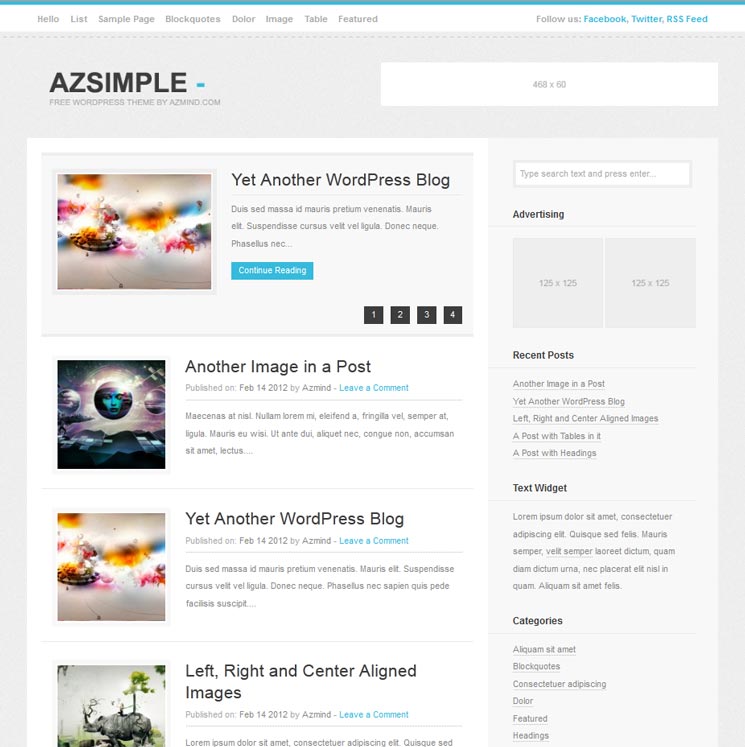 Продавать можно все, что угодно: картины, музыку, цифровые товары, реальные продукты и прочее. Лучшим плагином электронной коммерции для WP является WooCommerce.
Продавать можно все, что угодно: картины, музыку, цифровые товары, реальные продукты и прочее. Лучшим плагином электронной коммерции для WP является WooCommerce.
Три метода заработка, описанные выше, не являются единственными возможными вариантами. Блоги WordPress могут быть созданы для публикации обзоров, кулинарных рецептов, разговоров о моде и прочего. Выбрав определенное направление, вы сможете получить уникальные возможности для заработка.
Также можно использовать свой блог в качестве членского сайта, посредством которого будете предлагать премиум-контент или курсы по подписке.
Мы описали главные шаги создания блога на базе WordPress, но если у вас остались вопросы, не стесняйтесь задавать их в комментариях!
Если у вас есть вопросы – спрашивайте в комментариях и мы обязательно вам ответим.
Спасибо.
Купец — WordPress шаблон
Для создания сайта компании или интернет магазина с высокой конверсией на базе WordPress и WooCommerce.
Подробнее
👋
ПАКЕТРука кодера
Комплект услуг для успешного запуска нового сайта
Закрыть
Мы, опираясь на 12 лет опыта, подберём и купим максимально легкий и практичный шаблон. Выполним все работы по настройки домена, хостинга, ядра WordPress, а также изначальную установку и настройку шаблона. Вам останется только наполнить сайт контентом.
Подбрем и купим:
- Бессрочную лицензию на шаблон с дополнительной скидкой
- Тариф на услуги хостинга, домен и SSL на первый год
Выполним ряд работ на хостинге:
- Настроим DNS
- Установим SSL сертификат
- Создадим базу данных для WordPress
- Зададим правила для сжатия и кеширования
- Настроем MX и SPF записи, а также DKIM подпись для работы почтовых адресов связанных с доменом
Запустим сайт:
- Установим ядро WordPress
- Выполним первоначальную настройку ядра
- Установим шаблон и активируем лицензию
- Импортируем демо контент
- Выполним первоначальную настройку шаблону
- Установим и настроим ряд плагинов
Стоимость нашей работы:
7 500 ₽
Дополнительно оплачивается:
- — Лицензия на шаблон от 500 ₽
- — Усуги хостинга от 654 ₽
Создать личный кабинет и обсудить детали:
Начать обсуждение
Лицензия на шаблон, а так же хостинг и домен приобретаются на Ваше имя и мы не взимаем за сам факт покупки чего-либо дополнительных сборов. Всё максимально прозрачно!
Всё максимально прозрачно!
Как создать блог WordPress, который люди хотят читать (Пошаговое руководство)
Мир блогов требует самоотдачи, желания создавать отличный контент и правильных инструментов. Все начинается с мощной платформы для ведения блогов. Вы можете выбирать из сотен систем ведения блогов (таких как Blogger, WordPress и Tumblr), но ни одна из них не соответствует проверенной системе управления контентом WordPress (CMS). Он наполнен функциями для создания красивых статей, публикации видео или любого другого типа контента, который вы хотите. Используйте это руководство, чтобы узнать, как начать блог WordPress с нуля, а также превратить его в центр, куда люди хотят пойти.
В этом пошаговом руководстве мы рассмотрим, что требуется для создания блога WordPress, а также подробности о хостинге, создание нового сообщения в блоге и советы о том, как улучшить свой маркетинг и Поисковая оптимизация (SEO) усилия. Перед этим мы предлагаем вам подумать о нишевой теме, которую вы хотели бы осветить в своем блоге, поскольку довольно сложно подключиться к миру блогов, если у вас нет сильного фокуса.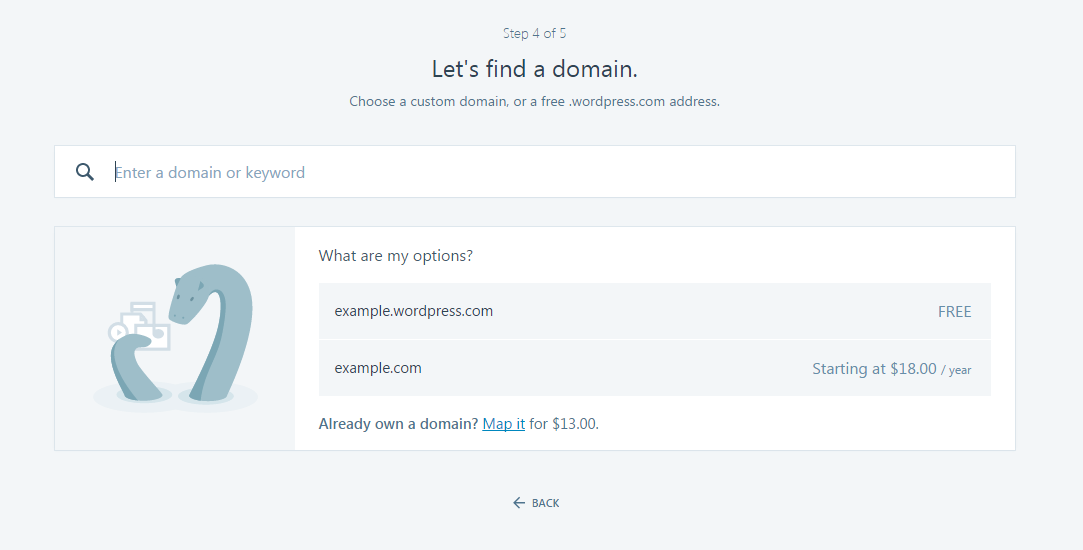
С учетом сказанного, продолжайте читать, чтобы узнать, как создать блог на WordPress.
Что требуется для создания блога WordPress?
Ни один блог не похож на другой, но большинству из них нужно несколько простых startup элементы, чтобы сделать блог профессионально выглядящим и гарантировать, что все ваши сообщения будут опубликованы и доступны в Интернете.
Вы должны начать с этих частей, чтобы заложить прочную основу для своего блога:
- Веб-хостинг для размещения файлов вашего сайта на сервере. Общие серверы хорошо подходят для небольших блогов, но вам, возможно, придется подумать о более мощном хостинге, если вы планируете расти.
- Ваше собственное доменное имяили Интернет-имя и URL-адрес вашего блога. Вот как люди находят вас в Интернете. Примером доменного имени является ecommerce-platforms.com. Иногда вы можете получить бесплатное доменное имя у своего хоста.
- Самая последняя версия WordPress, систему управления контентом, которую мы используем для разработки вашего блога и создания сообщений в блогах.

- Тема WordPress, созданная для ведения блога. Темы различаются по цене (многие из них бесплатны), но они необходимы для дизайна вашего сайта и создания привлекательного внешнего вида. По сути, вам не обязательно быть опытным веб-дизайнером, если вы используете тему.
После этих основных элементов большинство других элементов являются необязательными. Тем не менее, мы расскажем о дополнительных инструментах, которые повысят ваши шансы быть замеченными в Интернете, например, SEO WordPress. plugins и контактные формы.
Продолжайте читать, чтобы узнать все о том, как создать блог WordPress и связать его с различными другими инструментами и службами, чтобы сделать блог успешным.
Выберите свой хостинг и доменное имя
Первые два шага по созданию блога WordPress включают в себя присвоение ему имени в Интернете и поиск места для хранения файлов вашего сайта. Первая часть — присвоение имени вашему блогу — требует, чтобы вы выбрали имя и проверили, доступно ли доменное имя для этого выбора.
Приобретение доменного имени идет рука об руку с выбором хостинг-провайдера, поскольку у наиболее уважаемых хостинговых компаний есть инструменты для покупки доменного имени, когда вы регистрируетесь на хостинге.
Поэтому лучше всего выполнить обе эти задачи за один шаг. Хотя многие хостинговые компании (например, SiteGround, WP Engine или GoDaddy) предоставлять качественные серверы и поддержку клиентов, в основном мы рекомендуем SiteGround для тех, кто только начинает вести блог. Причина, по которой нам нравится SiteGround в том, что это доступно и безопасно, и вы можете обновлять свой план по мере его роста, вместо того, чтобы зависать на сервере, который работает только для небольших блогов.
Короче говоря, вам нужен хостинг-провайдер, который позволит вам расширить масштабы вашей деятельности. Возможно, вам никогда не понадобится расширять требования к серверу для размещения тысяч посетителей, но приятно знать, что у вас есть такая возможность. Общий, SiteGround хорошо работает для небольших, средних и крупных блогов, учитывая гибкость цен и возможность выбора из всех типов хостинга.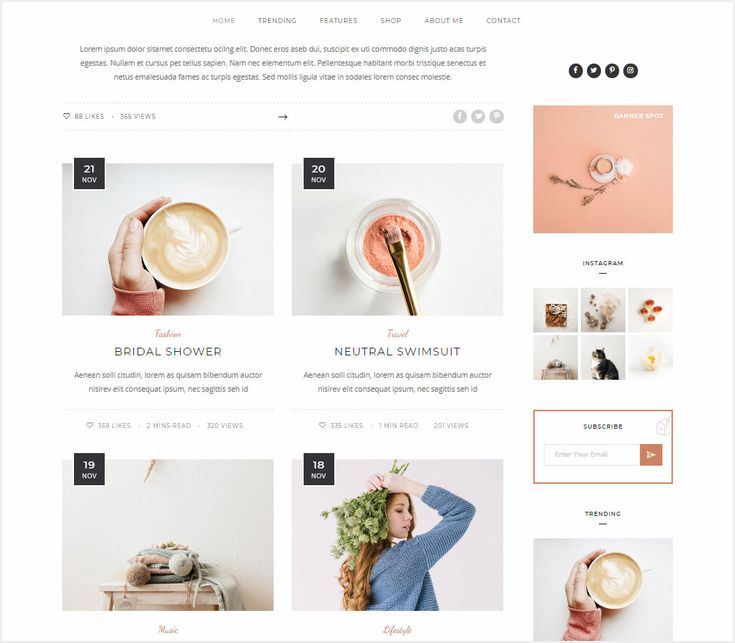
Для начала, перейти к SiteGround веб-сайт Честного ЗНАКа.
На домашней странице представлены самые популярные планы хостинга, от обычного общего веб-хостинга до масштабируемого облачного хостинга.
Для блога, особенно для тех, которые не планируют быстро масштабироваться, наиболее целесообразны планы веб-хостинга и хостинга WordPress. Обычно мы рекомендуем план хостинга WordPress, так как он предлагает управляемый хостинг, при котором вы можете автоматически установить WordPress и необходимые pluginс., не прилагая особых усилий с вашей стороны.
В любом случае мы рекомендуем сравнить каждый план и выбрать тот, который лучше всего подходит для вашей ситуации.
Каждый стиль тарифного плана включает в себя несколько конкретных ценовых пакетов. Эти планы различаются в зависимости от количества поддерживаемых веб-сайтов, веб-пространства и ежемесячных посещений вашего сайта.
Идите вперед и выберите тот, который имеет смысл для вас. Обычно мы рекомендуем выбирать StartUp или планы GrowBig, поскольку нет причин тратить дополнительные деньги, если они вам не нужны. Вы всегда можете перейти на более высокий план, если вам нужна дополнительная поддержка для увеличения трафика.
Вы всегда можете перейти на более высокий план, если вам нужна дополнительная поддержка для увеличения трафика.
Следующий, SiteGround переводит вас на страницу для регистрации нового доменного имени или переноса имени, принадлежащего вам в настоящее время.
Так или иначе, SiteGround проведет вас через процесс.
В этом примере мы выберем, что хотим зарегистрировать новый домен. Введите идею доменного имени в поле ниже. Нажмите кнопку «Продолжить», чтобы проверить, доступен ли домен.
На следующей странице указано, доступен домен или нет. Если он недоступен, введите новый вариант имени домена или выберите одну из рекомендаций (обычно используется то же имя, но добавляется другое расширение домена, например .org или .biz).
Найдя доменное имя, перейдите на страницу «Проверка и завершение», заполнив поля для своего адреса электронной почты и пароля. Это позволяет вам войти в панель управления хостингом. Продолжить с другим контактом вformatтаких как ваше имя, адрес и компания.
Прокрутите вниз, чтобы ввести платеж вformatион.
Продолжить ниже оплаты вformatчтобы получить представление о том, сколько вы платите и какие варианты доступны для изменения вашей сделки. Как и в большинстве хостинговых компаний, SiteGround есть раскрывающийся список, чтобы изменить период вашего хостинга. Как правило, более длительный период контракта означает более низкую ежемесячную ставку, поэтому вы можете сэкономить в первый год и в будущем.
Вы также можете выбрать дополнительные инструменты и услуги, такие как регистрация домена, конфиденциальность домена и функция сканирования сайта.
Наконец, нажмите кнопку «Оплатить сейчас», чтобы обработать транзакцию и активировать учетную запись хостинга. В дальнейшем цель состоит в том, чтобы установить и активировать сайт WordPress на этом сервере хостинга. SiteGround, или любой другой хост, если на то пошло, хранит и управляет файлами вашего блога на сервере, позволяя просматривать его в Интернете.
Запустите свой блог WordPress на хосте
Большинство авторитетных веб-хостов предлагают кнопки установки одним щелчком для WordPress и нескольких других систем управления контентом (CMS). SiteGround ничем не отличается, поскольку он предоставляет быструю кнопку WordPress, если вы перейдете в WordPress> Установить и управлять.
После этого выберите вариант WordPress или рассмотрите возможность их установки. WooCommerce а также, если вы планируете продавать товары из своего блога.
Остальная часть процесса описана SiteGround, так что пройдите эти шаги, указав свой домен, выбрав свой логин вformation для WordPress и обеспечение полной установки. После этого вы должны увидеть форму входа в панель управления WordPress wp-admin, иначе вас перенаправят прямо в панель управления WordPress.
Просто войдите в свою панель управления WordPress, используя имя пользователя и пароль, которые вы создали в процессе установки WordPress. Это не тот логин вformation, который вы использовали для учетной записи хостинга.
Теперь у вас есть активный сайт WordPress, хранящийся на SiteGround серверов или любой другой хостинг-компании, с которой вы работали. В следующих шагах мы объясним, как сделать ваш сайт красивым с помощью темы WordPress, созданной для ведения блогов, а также объясним, как добавлять сообщения в блог и другие важные элементы контента.
Получите тему WordPress для блогов
Сам по себе WordPress выглядит довольно минималистично. Он функционирует в первую очередь как основа, на которой вы можете опираться. Большинство новых установок WordPress автоматически включают тему WordPress по умолчанию, поэтому ваш сайт хотя бы выглядит презентабельно. Так что технически вы уже можете публиковать статьи в блогах и управлять такими вещами, как меню.
Тем не менее, вы обычно хотите провести небольшое исследование, чтобы найти идеальную тему WordPress для своего блога. Таким образом, у вас есть контроль над тем, как выглядит блог, и вы можете выбрать брендинг, цвета, шрифты и formats вместо того, чтобы довольствоваться первой предложенной вам темой.
Есть несколько способов поиска тем WordPress. Для премиальных тем (которые обычно предоставляют прямую поддержку клиентов и расширенные функции) перейдите в такие места, как ThemeForest и MojoMarketplace. Вы также можете выполнить поиск в Интернете продавцов премиальных тем, чтобы найти сотни уважаемых разработчиков, таких как aThemes, Elegant Themes и ThemeIsle.
С другой стороны, WordPress предоставляет прямую ссылку на бесплатную библиотеку тем WordPress.
Перейдите в Внешний вид> Темы на панели инструментов WordPress.
Как видите, тема Twenty Twenty уже установлена для вашего нового сайта. Вы можете придерживаться этого самого простого пути или подумать о поиске других тем WordPress, чтобы получить дополнительную функциональность.
Нажмите кнопку «Добавить», чтобы просмотреть весь список доступных вам бесплатных тем WordPress.
Вы можете отфильтровать библиотеку, чтобы просматривать только темы «Популярные», «Популярные» или «Последние».
Также можно щелкнуть фильтр функций, чтобы сузить поиск до тех тем с конкретными функциями, например, для блога или для электронной коммерции.
Некоторые из наиболее качественных тем для ведения блога включают Hello Elementor и Astra, учитывая их легкость и удобство для создания веб-сайтов разных стилей. Кроме того, они оба предлагают дополнительные шаблоны и демонстрационный контент для окончательного процесса проектирования.
Самое замечательное в темах — вы можете устанавливать и удалять столько, сколько захотите. Активация и проверка темы занимает всего несколько минут, поэтому неплохо было бы пройти через этот процесс, чтобы увидеть, действительно ли она хорошо работает для вашего собственного блога.
В этом примере мы установим тему Hello Elementor. Для многих тем WordPress вы также должны установить демонстрационный контент или конструктор страниц, чтобы затем добавить шаблоны страниц. Демо-контент и варианты построения страницы различаются от темы к теме.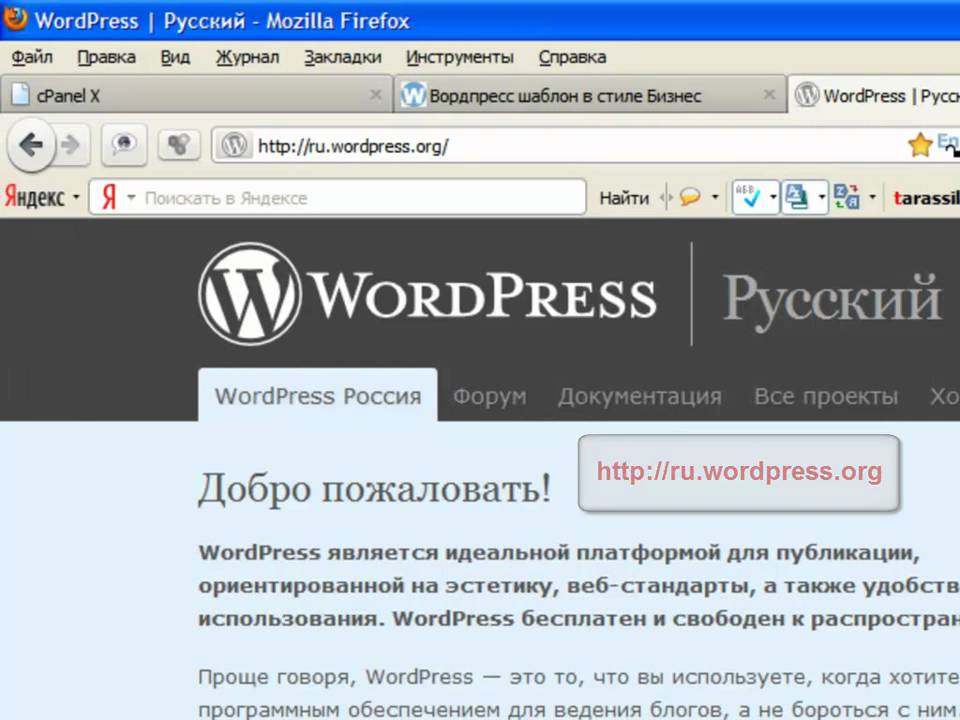
Для Hello Elementor вам необходимо установить конструктор страниц Elementor, чтобы иметь доступ к шаблонам страниц.
После активации перейдите на Страницы> Добавить новый в WordPress.
Здесь вы можете создать домашнюю страницу или ленту сообщений в блоге, или любую другую страницу, включая страницы контактов и о нас вformatион.
Нажмите кнопку «Редактировать с помощью Elementor», чтобы активировать конструктор страниц и начать свой дизайн с шаблонов страниц.
Конструктор страниц Elementor появится на следующей странице.
Выберите значок папки с файлами, в котором хранятся все шаблоны и блоки страниц.
Многие шаблоны страниц Elementor требуют премиальной подписки, но вы можете просмотреть выбор, чтобы найти бесплатные.
Вы также можете выполнить поиск по ключевому слову (например, «блог»), чтобы найти более конкретный дизайн. В этом случае мы нашли шаблон для блога, которым можно пользоваться бесплатно.
Опять же, у каждой темы есть свой метод установки шаблонов и демонстрационного контента.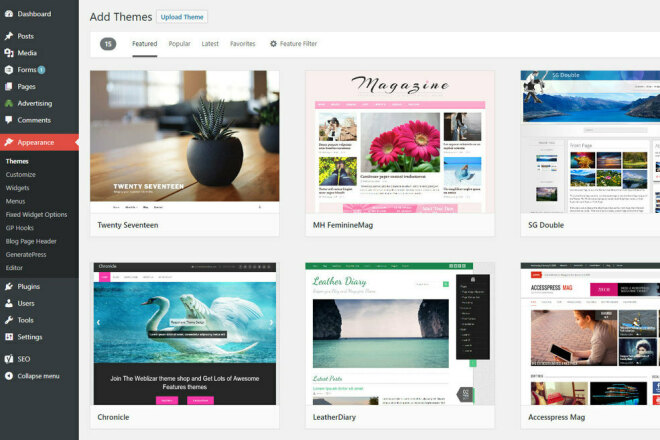 Таким образом, вы можете обнаружить, что выбранная вами тема имеет другой процесс.
Таким образом, вы можете обнаружить, что выбранная вами тема имеет другой процесс.
Для Hello Elementor необходимо подключиться к библиотеке шаблонов в облаке.
После этого вы можете нажать кнопку «Вставить», чтобы увидеть шаблон на вашем веб-сайте.
Конструктор страниц показывает полный дизайн, который предлагает элементы с перетаскиванием и опции, позволяющие щелкнуть блоки содержимого, чтобы отредактировать демонстрационные данные и добавить свой собственный контент.
Видя, как блоги обычно лучше, когда вы идете простым путем, мы также рекомендуем изучить темы WordPress по умолчанию, которые часто появляются с новыми выпусками WordPress.
Они названы в честь года и музыканта, поэтому вы можете увидеть самые свежие в верхней части поиска в библиотеке тем WordPress.
Как видите, во время нашего поиска в поле зрения находятся Twenty Twenty, Twenty Nineteen, Twenty Twenty-One и Twenty Seventeen.
В этом примере мы установим и активируем тему Twenty Twenty, поскольку у нее уже есть приличная домашняя страница с хорошей лентой блога, без необходимости в каком-либо демонстрационном контенте.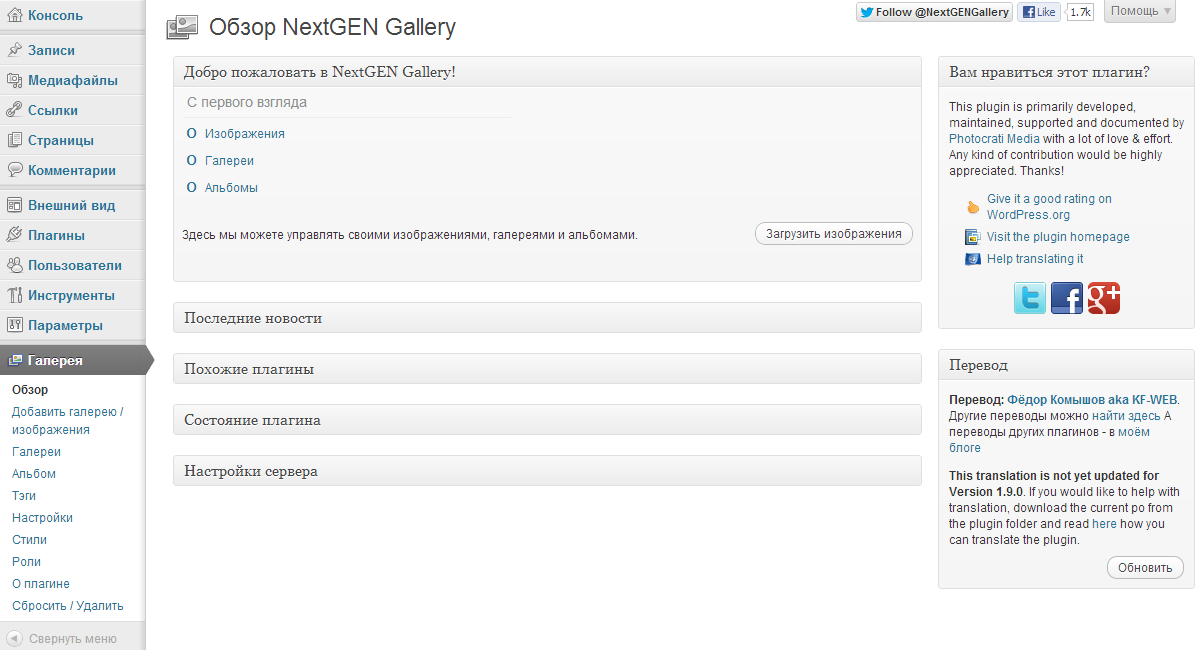
В зависимости от темы вам часто нужно переходить в «Настройки»> «Чтение», чтобы указать, какую страницу вы хотите использовать в качестве домашней.
Многие блоги выбирают Последние сообщения на главной странице, поскольку контент блога является основным предложением. Однако у вас также есть возможность создать статическую страницу, на которой у вас есть полный контроль над дизайном, в отличие от простого списка ваших сообщений в блоге. Многие темы предоставляют демонстрационный контент для статической домашней страницы.
Мы выбрали тему Twenty Twenty и решили показывать последние сообщения на главной странице. Теперь мы видим, что блог на интерфейсе готов к разработке веб-сайта и написанию нескольких сообщений в блоге.
Настроить тему
Настройка темы зависит от типа выбранной вами темы и расположения этих параметров настройки. Например, любая тема, которую вы используете с конструктором страниц, будет иметь многие функции редактирования во внешнем редакторе.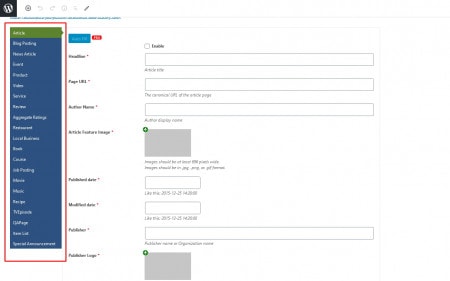
При этом есть несколько параметров настройки, которые почти всегда находятся внутри настройщика WordPress.
Чтобы изменить эти основные настройки, нажмите «Внешний вид» на панели инструментов WordPress. Найдите установленную тему и нажмите кнопку «Настроить».
Это раскрывает настройщик WordPress, стандартизированный способ редактирования многих частей вашей темы WordPress. При этом каждая тема по-прежнему имеет свои уникальные элементы дизайна в настройщике WordPress.
Для начала нажмите кнопку «Идентификация сайта». Вы также можете щелкнуть элементы визуального редактирования, например выбрать области логотипа или слогана, чтобы редактировать их прямо оттуда.
Вы можете загрузить новый логотип в модуле Site Identity. В нем также есть поля для настройки заголовка сайта и слогана или их полного удаления.
Мы рекомендуем просмотреть все вкладки в настройщике, чтобы убедиться, что вы создаете блог WordPress именно так, как хотите.
Одна из важных вкладок, на которую стоит обратить внимание, — это вкладка Цвета.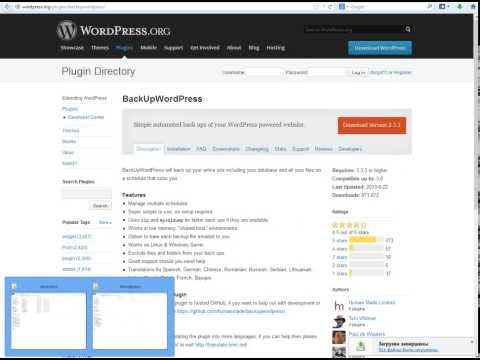
На этой вкладке измените цвета фона и фона верхнего и нижнего колонтитула в соответствии с вашими предпочтениями. Как видите, я удалил бежевый фон и сделал его более современным белым. Эти изменения кажутся незначительными, но они являются важной частью изучения того, как создать блог на WordPress и укрепить свой бренд.
Также неплохо щелкнуть вкладку «Меню». Это позволяет редактировать текущее меню, если оно у вас уже есть.
Нажмите кнопку «Создать новое меню», чтобы продолжить.
Заполните имя меню и укажите, где вы хотите, чтобы это меню отображалось. У вас может быть несколько мест для размещения меню по вашей теме, но desktop или область главного меню предназначена для основного меню, которое отображается на всех страницах в верхней части вашего веб-сайта.
Двигаясь дальше, не забудьте нажать кнопку «Добавить элементы». Это показывает выбор способов добавления страниц или ссылок в ваше меню. Например, вы можете добавлять ранее созданные страницы или сообщения в меню или создавать свои собственные ссылки.
Каждый добавляемый вами элемент появляется под только что созданным меню. Не стесняйтесь удалять или добавлять столько элементов, сколько хотите, но не переусердствуйте, поскольку загроможденное меню отрывается от вашего контента.
Теперь вы можете увидеть готовое меню на скриншоте ниже. У нас есть четыре кнопки: одна для главной страницы, другая для страницы «О нас» и третья для магазина (если вы планируете иметь магазин). У нас также есть ссылка на блог, чтобы людям было проще ориентироваться.
Помните, что каждое изменение, которое вы вносите в настройщик WordPress, должно быть опубликовано, чтобы оно повлияло на дизайн вашего веб-сайта.
Как начать публикацию в блоге WordPress
Изучение того, как создать блог на WordPress, — ничто без написания и публикации нескольких сообщений в блоге. Это суть вашей публикации, поэтому важно понимать, как писать статьи проще всего.
На панели управления WordPress перейдите в «Записи»> «Добавить».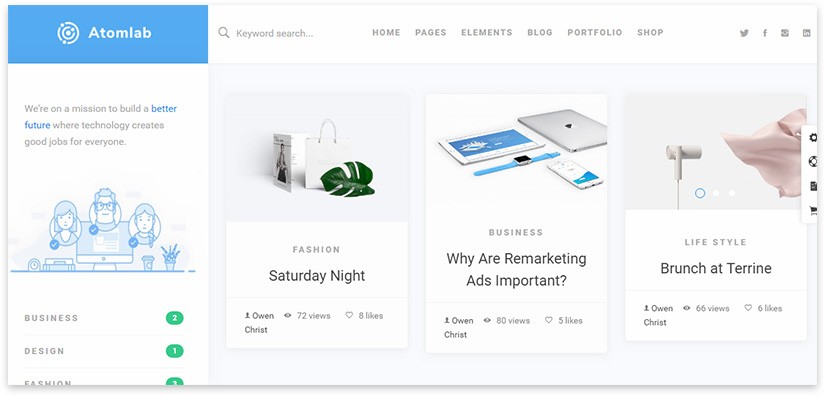 Вы также можете отредактировать ранее созданное сообщение в блоге, щелкнув один из элементов в списке сообщений. Однако на новом веб-сайте, вероятно, нет сообщений, если они не были импортированы с демонстрационным контентом.
Вы также можете отредактировать ранее созданное сообщение в блоге, щелкнув один из элементов в списке сообщений. Однако на новом веб-сайте, вероятно, нет сообщений, если они не были импортированы с демонстрационным контентом.
Это вызывает конструктор страниц WordPress Gutenberg. Также возможно, что на вашем сайте установлен другой конструктор страниц. Если это так, не стесняйтесь создавать и редактировать сообщения в своем блоге в этом.
Тем не менее, редактор Gutenberg отлично справляется с организацией вашего поста и предоставляет инструменты для быстрого создания статей.
Начните с установки заголовка для вашего сообщения. Затем перейдите в редактор содержимого, чтобы включить такие элементы, как абзацы и изображения.
Нажмите кнопку «Добавить блок», чтобы увидеть широкий спектр доступных блоков содержимого. Например, вы можете вставлять видео, столбцы и списки с помощью этой быстрой кнопки.
Найдите нужный блок и нажмите на него, чтобы активировать блок в редакторе.
В этом случае мы добавим блок изображения. Вы можете загрузить изображение со своего компьютера или выбрать медиатеку, чтобы использовать фотографию, которую вы уже загрузили на сайт.
Как видите, при загрузке изображения соответствующая фотография теперь помещается в сообщение в блоге.
WordPress также предоставляет несколько настроек блокировки и публикации с правой стороны. Один из способов быстро оптимизировать ваш пост — добавить релевантный и оптимизированный по ключевым словам замещающий текст для всех изображений в вашей статье.
Перейдите на вкладку «Сообщение», чтобы указать категории, установить теги и многое другое.
В частности, мы рекомендуем загрузить избранное изображение, так как это изображение появляется в каналах блога (например, на вашей потенциальной домашней странице), виджетах и галереях. Важно помнить, что первое изображение, которое вы вставляете в содержание сообщения, не имеет ничего общего с избранным изображением.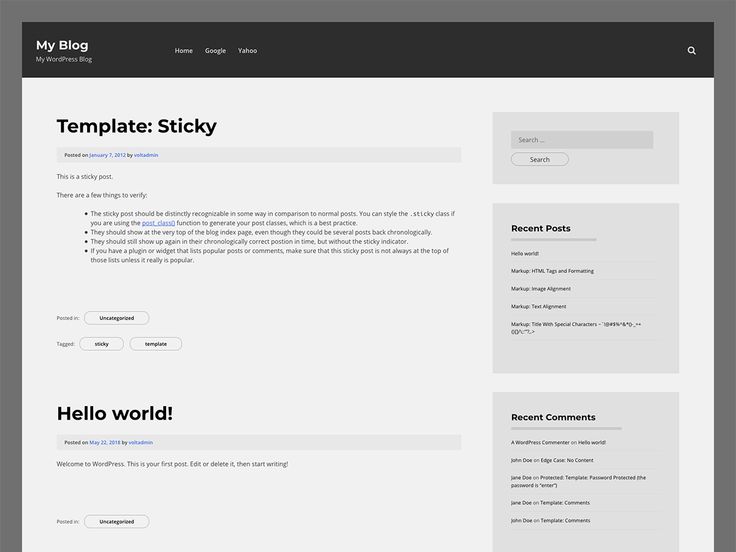 Это может немного сбить с толку тех, кто только изучает, как создать блог на WordPress.
Это может немного сбить с толку тех, кто только изучает, как создать блог на WordPress.
Рекомендуемое изображение отображается в виде эскиза в редакторе сообщений.
После того, как вы закончите со своей статьей, нажмите кнопку «Опубликовать», чтобы увидеть ее в интерфейсе и чтобы каждый посетитель мог прочитать ваш контент.
Убедитесь, что вы просматриваете всю публикацию во внешнем интерфейсе, чтобы убедиться, что все выглядит formatted, и вы не пропустили ни одной опечатки или грамматической ошибки.
Наконец, вы можете перейти на свою страницу блога или домашнюю страницу, в зависимости от того, где у вас появляются сообщения в блоге после публикации.
Это помещает самое последнее сообщение в блоге вверху ленты, а предыдущие статьи сдвигаются на одну позицию ниже, чтобы освободить место для новой.
Дополнительные советы о том, как создать блог на WordPress
Хотя создание блога WordPress занимает всего несколько минут или часов (в зависимости от того, сколько вы настраиваете), процесс создания и настройки контента не должен на этом заканчиваться.
WordPress наполнен функциями, позволяющими начать работу прямо сейчас, с дополнительными страницами (например, часто задаваемыми вопросами и страницами контактов), формами регистрации по электронной почте и многим другим. Поэтому мы рекомендуем рассмотреть следующие советы и передовые методы, которые в первую очередь касаются увеличения количества подписчиков и органического трафика с течением времени:
- Сделайте контактную форму чтобы люди могли связаться с вами. Создайте простую страницу в WordPress и добавьте бесплатную контактную форму, как с Сайт Kit от Google plugin. Не указывайте свой контакт вformatион. Формы сводят к минимуму спам, поскольку боты не могут удалить ваш контакт вformatион со страницы.
- Настроить какой-то инструмент отслеживания чтобы расширить статистику, предоставляемую WordPress. Статистика WordPress может работать для некоторых блогов, но вы получите больше информации о своих посетителях, если рассмотрите Google Analytics.
 В некоторых темах есть поля для связи с Google Analytics. Или подумайте об установке Сайт Kit от Google plugin.
В некоторых темах есть поля для связи с Google Analytics. Или подумайте об установке Сайт Kit от Google plugin. - Оптимизируйте свой блог WordPress для SEO. Прочитайте наш информационный раздел Техническое руководство по SEO и используйте инструменты для метаданных на страницах и сообщениях, теги alt на изображениях и оптимизацию. pluginпоходит Yoast SEO, Рейтинг Math SEOи бесплатно plugins для кэширования, как W3 Total Cache (чтобы ускорить работу вашего сайта).
- Рассмотрим WordPress.com блог вместо этого. WordPress.org — это самостоятельная версия WordPress, тогда как WordPress.com предлагает размещенное решение. Новичкам зачастую проще, так как весь процесс хостинга управляется в том же месте, что и ваш блог. Однако ежемесячная цена становится немного завышенной для дополнительного удобства.
- Начните создавать свой список рассылки с помощью инструмента форм из MailChimp, MailPoet или встроенной функции электронного маркетинга WordPress.
 Электронный маркетинг — лучший способ развития вашего блога, и для небольших блогов он часто бесплатен.
Электронный маркетинг — лучший способ развития вашего блога, и для небольших блогов он часто бесплатен. - Подумайте, как монетизировать свой блог используя партнерский маркетинг, Интернет-магазин, или реклама.
- Подпишитесь на множество онлайн-ресурсов WordPress прочитать о лучших способах заработать деньги в Интернете, оптимизируйте сообщения в блоге и привлекайте новых читателей. ecommerce-platforms.com — отличный ресурс с точки зрения электронной коммерции. Вы также можете искать многие форумы и блоги, посвященные WordPress, включая ThemeIsle, CodeInWP, Elegant Themes, WPBeginner и WPExplorer.
Наш вывод о том, как начать блог на WordPress
От поиска подходящей хостинговой компании до публикации вашего первого сообщения в блоге — путешествие по блогам на WordPress дает отличный опыт обучения и возможность заявить о себе в Интернете. Некоторые люди хотят вести блог в Интернете только в качестве хобби, но также можно зарабатывать деньги в Интернете, если вы сосредоточитесь на нишевой теме, такой как путешествия для женщин среднего возраста или приготовление пищи с ограниченным бюджетом.
We wish вам удачи в этом пути ведения блога. Обязательно дайте нам знать в комментариях, если у вас есть какие-либо вопросы о том, как начать блог WordPress.
Твитнуть Поделиться через фейсбук Разместить в Reddit добавить в buffer Сохранить в карман Выложить на LinkedIn Эл. адрес
Как создать свой блог на WordPress и не испугаться
Вступление
Я точно знаю, что идея создать свой блог приходит на ум каждому человеку. Собственно они это и делают, открывая страницы в социальных сетях. Это конечно не полноценный блог, но делиться с миром своими мыслями позволяет. Однако на полноценный блог страницы в социальных сетях недотягивают. Со временем чувствуешь ограниченность возможностей и присутствующий надзор. Поэтому в этой статье я расскажу, как создать свой блог на WordPress и объясню почему именно на этой платформе. Расширенную информацию по ведению и администрированию блога вы можете, так же найти в блоге wilhard.ru.
Что такое блог и чем он отличается от сайта
С технической точки зрения блог это набор папок и файлов, синхронизированных с базой данных, через систему управления контентом (CMS). Используя языки программирования, CMS формируют страницы блога, которые в удобном виде браузеры показывают пользователям Интернет.
Используя языки программирования, CMS формируют страницы блога, которые в удобном виде браузеры показывают пользователям Интернет.
С точки зрения технологической реализации блог и сайт это одно и тоже. Более того и блог и сайт это элементы логической составляющей Интернет технологий в группе «Информационные ресурсы Интернет».
Разница между блогом и сайтом в «первичных признаках». Перечислю самые явные из этих отличий.
- Во-первых, блог ведётся автором, реже, группой авторов. Этим он напоминает личный дневник для общего прочтения. Сайт может быть обезличен. Его вести может безликий «админ», компания, организация, фирма.
- Во-вторых, классика жанра требует в блоге обязательное комментирование. Конечно автор блога может быть букой и может не открывать комментирование. Более того автор может создать свой блог и вести его для очень ограниченного круга читателей и даже для себя одного. Однако это скорее исключения, чем правила.
- В-третьих, блог должен иметь упрощённое администрирование.
 Никаких языков программирования автору блога знать не нужно. Знаний пользователя должно быть достаточно для создания качественного блога.
Никаких языков программирования автору блога знать не нужно. Знаний пользователя должно быть достаточно для создания качественного блога.
Собственно все перечисленные признаки блога легко реализуются на платформе WordPress, которая изначально и создавалась, как блог-платформа.
Альтернатива WordPress, чтобы создать свой блог
Интернет так устроен, что все мы советуем одно и то же, к сожалению. Вы наверняка встречали «3 популярные CMS» для ведения блога: WordPress, Joomla, Drupal. Спешу вас расстроить, для ведения классического блога подходит только CMS WordPress.
Joomla CMS, безусловно в абсолютных цифрах использования популярная система. В некоторых странах, включаю нашу, она в первой пятёрке лидеров.
Однако она сложная в администрировании. Инструментов управления слишком много, они не нужны и даже мешают для ведения блога. Её идеальное назначение корпоративный сайт, причём для крупной компании.
Кроме этого, в коробочной версии Joomla нет инструмента комментирования, что для блога необходимо и обязательно.
Drupal. Выше я утверждал, что для блога должна быть очень простая система настроек и администрирования. Так вот, о Drupal это сказать нельзя. Разобрать в ней даже со знаниями чрезвычайно трудно.
Как неплохую альтернативу WordPress могут порекомендовать, для любителей новенького, CMS TYPO3. Она бесплатна, её легко освоить с нуля, но трудно перестроиться с других систем.
Почему WIX и Blogger не нужно использовать, чтобы создать свой блог
WIX это конструктор для создания вебсайтов, в том числе блогов, с ограниченными правами администратора на созданный контент. Похожая SAAS платформа для блога — Ucoz. UMI, InSales, Shopify и Setup тоже SAAS, но для магазина.
Blogger этого уникальная платформа для создания блогов с упрощённым администрированием. Блог на ней можно синхронизировать с сервисами Google через Google аккаунт.
Можно ли на этих платформах создать свой блог? Да, можно. Будет ли таким блогом легко управлять? Научитесь – будет легко. Можно ли такой блог развивать, оптимизировать, продвигать в поиске? Крайне трудно.
Можно ли такой блог развивать, оптимизировать, продвигать в поиске? Крайне трудно.
Преимущество в создании блога на этих и подобных платформах в их бесплатности. Если вы совсем не знаете, как подступиться к созданию своего блога, соблазнительно попробовать свои силы на бесплатной платформе.
Для них вам не нужно покупать домен и арендовать хостинг. Сразу в течение минуты у вас «своё» доменное имя, правда третьего уровня и намертво привязанное к этой платформе. Но в начале пути на это не обращаешь внимание.
Со временем понимаешь, что развить блог на такой платформе крайне трудно, а заработать вообще не возможно. Однако кому-то этого хватает, а кому-то хватает блога на LJ.
Свой блог на WordPress.com
Почти такая же история, но с возможно, более счастливым концом, с платформой для создания бесплатных блогов на wordpress.com. (есть русская ветвь).
На ней вы сможете бесплатно создать свой блог, использовать коробочный набор администрирования от CMS WordPress, менять дизайн из набора бесплатных шаблонов и т. д.
д.
Однако всё это будет на домене третьего уровня без возможности развития блога и трудностями с его продвижением в поиске. Любые движения в сторону развития такого блога потребуют от вас вложений, что зачеркнёт саму идею бесплатного блога.
Создать свой блог на CMS WordPress
CMS WordPress это бесплатная программа, которую вы можете скачать на официальном сайте и установить на любой выбранный вами хостинг под свой заранее купленный домен.
Затраты на покупку домена и аренду хостинга будут минимальны. Перед вами откроются не только широкие возможности для создания блога, но и его развития и полым контролем над его контентом.
CMS WordPress очень проста в освоении и управлении. Литературы, пособий и инструкций по WordPress в свободном доступе больше всего.
Популярность WordPress намного превышает все перечисленные здесь и возможные другие платформы.
7 основных преимуществ создать свой блог на WordPress
- Во-первых, коробочная версия CMS WordPress бесплатна.

- Во-вторых, она отлично переведена на русский язык.
- В-третьих, в системе по умолчанию присутствует и настроен инструмент комментирования.
- В-четвёртых, комментарии не только отлично настраиваются и управляются, но и очищаются от спама.
- В-пятых, в системе присутствует инструмент позволяющий вести блог с соавторами и редакторами.
- В-шестых, для расширения возможностей блога есть огромный контролируемый архив плагинов. Сейчас в архиве 56 328 плагинов. Чуть меньше тем WordPress, меняющих внешний вид блога.
- В-седьмых, CMS WordPress постоянно развивается и будет в фаворе ещё долгие годы.
©www.wordpress-abc.ru
Еще статьи
Похожие посты:
пошаговая инструкция для WordPress – База знаний Timeweb Community
В настоящее время WordPress является одной из самых популярных CMS в мире. По статистике, эта система управления контентом используется более чем на четверти всех сайтов в Интернете, а если брать сайты с установленными системами управления контентом, то доля WordPress составит более 65%.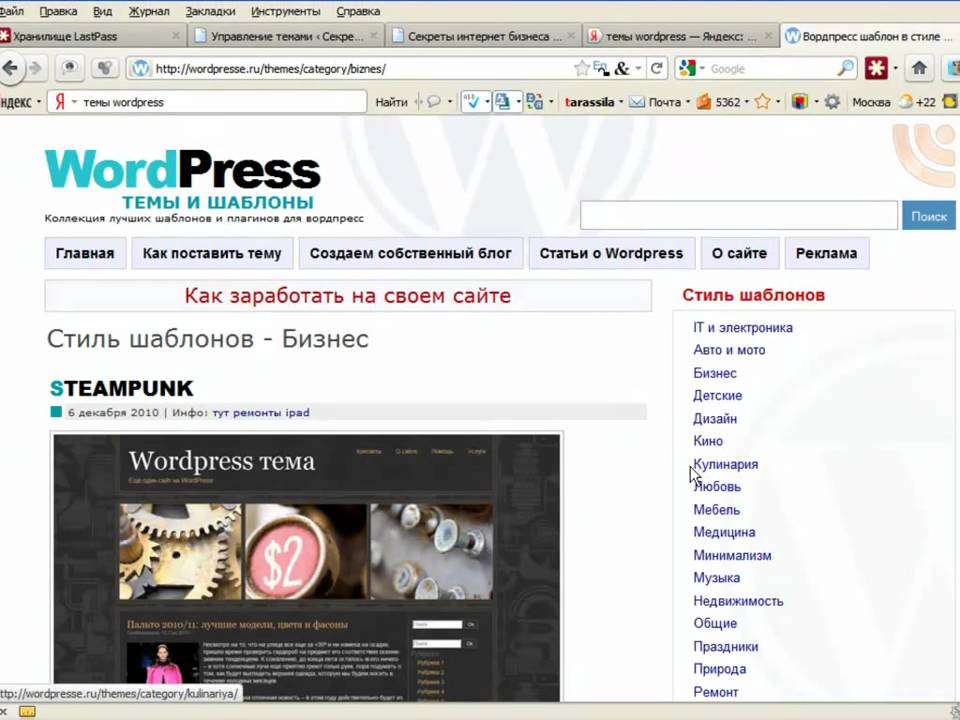
Самое главное преимущество WordPress – бесплатность и легкость в использовании при многообразии функций. Именно поэтому ее выбирают многие начинающие вебмастера для создания собственного интернет-ресурса. При этом на создание сайта, как правило, уходит не более получаса. Дополнительное время может понадобиться для настройки внешнего вида и функционала вашего веб-ресурса, однако это можно сделать уже и после запуска сайта.
Выбор хостинг-провайдера
Как правило, на начальном этапе сайты на WordPress нетребовательны к ресурсам, поэтому для их размещения можно выбрать недорогой тарифный план. Если вы являетесь пользователем Timeweb, то подойдет один из тарифов виртуального хостинга.
После регистрации вам необходимо в панели управления выбрать и зарегистрировать доменное имя. Если у вас возникли какие-то трудности на этом этапе, обратитесь к разделу «Домены» в Справочном центре.
Комьюнити теперь в Телеграм
Подпишитесь и будьте в курсе последних IT-новостей
Подписаться
Установка WordPress
Находясь в панели управления, выберите вкладку «Каталог CMS», а затем нажмите на WordPress в списке слева.
Далее нажмите «Установить приложение». В появившемся окошке вы можете выбрать, к какому сайту привязать WordPress – это может быть тестовый домен либо домен, который вы зарегистрировали ранее (для выбора откройте меню со списком доменов).
После того как вы выбрали нужный домен, нажмите кнопку «Начать установку». Затем на экране появится окно успешной установки WordPress, а также данные для входа в административную панель сайта. Логин и пароль также будут высланы вам на почту, на которую вы регистрировали аккаунт Timeweb.
Теперь вы можете либо перейти к сайту (тогда вы окажетесь на главной странице только что созданного веб-ресурса), либо перейти к приложению – в этом случае вы будете перенаправлены на страницу входа в административную панель WordPress, где нужно будет ввести сгенерированные ранее логин и пароль.
Настройка WordPress
Основной этап завершен – платформа WordPress установлена на ваш сайт, и вы можете уже приступать к созданию публикаций.
Однако мы рекомендуем перед этим заняться настройкой внешнего вида и функциональных возможностей вашего сайта.
Изначально административная панель выглядит следующим образом:
Вверху справа есть две вкладки: «Настройка экрана» позволяет редактировать количество блоков, располагающихся на первой странице панели администрирования; во вкладке «Помощь» содержится основная информация о вкладках WordPress, там же вы найдете документацию и форумы поддержки.
Слева находится меню, при помощи которого вы можете настраивать свой сайт и работать с его содержимым.
Обязательно обратите внимание на красные кружки – возможно, вам нужно обновить версию какого-то плагина или WordPress в целом.
Теперь перейдите во вкладку «Настройки» – именно в ней находятся все основные установки сайта.
- Начните с вкладки «Общие»: здесь находятся общие настройки, которые касаются названия вашего сайта, краткого описания, адресов, а также форматов времени. Членство на первых порах лучше оставить без галочки, иначе на вашем сайте начнут регистрироваться злоумышленники, спамеры или просто боты.
 Обязательно сохраните изменения, если вносили в настройки какие-либо коррективы.
Обязательно сохраните изменения, если вносили в настройки какие-либо коррективы. - Вкладка «Написание»: на начальном этапе лучше оставить все настройки без изменения и писать записи в административной панели WordPress, но позже вы можете настроить обновление содержание сайта через электронную почту.
- Вкладка «Чтение»: здесь вы можете, во-первых, выбрать то, что будет отображаться на главной странице вашего сайта – это может быть лента ваших записей либо одна из статических страниц, если у вас, к примеру, не будет обновляться сайт (или не будет обновляться его главная страница). В этом разделе вы также можете настроить формат публикаций для RSS и запретить индексацию поисковыми системами.
- Вкладка «Обсуждение»: установки этой вкладки касаются комментирования ваших записей на сайте. Здесь же вы можете настроить, какие комментарии будут автоматически отправляться на модерацию перед публикацией или сразу в черный список, а также какие аватарки будут показываться у пользователей без изображения.
 Если вы хотите модерировать все комментарии, поставьте галочку рядом с пунктом «Комментарий должен быть одобрен вручную».
Если вы хотите модерировать все комментарии, поставьте галочку рядом с пунктом «Комментарий должен быть одобрен вручную». - Вкладка «Медиафайлы»: в этой вкладке вы устанавливаете размеры, которые будут применены к загруженным изображениям. При начальной настройке сайта эти параметры можно не менять.
- Вкладка «Постоянные ссылки»: здесь определяется формат ссылок для ваших записей, в том числе можно добавить префикс для рубрик и префикс для меток.
Выбор шаблона
Выбор шаблона (или темы) – один из ключевых этапов настройки сайта на WordPress. Именно тема определит не только то, как будет выглядеть ваш веб-ресурс, но и то, каким функционалом он будет обладать.
Помимо того, что тема должна вам нравиться чисто внешне, обратите также внимание на следующие моменты:
- Если вы не планируете разрабатывать мобильную версию сайта, выбирайте шаблон, имеющий адаптивную верстку.
- Если вы создали сайт для русскоязычной аудитории, позаботьтесь о том, чтобы шаблон был также переведен на русский язык.
 При желании вы можете самостоятельно (или при помощи специалистов) русифицировать одну из англоязычных версий.
При желании вы можете самостоятельно (или при помощи специалистов) русифицировать одну из англоязычных версий. - Если вы хотите, чтобы сайт выделялся на фоне остальных сайтов на базе WordPress, выбирайте платные темы. Немаловажную роль играет и то, что такие темы обычно регулярно обновляются и поддерживаются разработчиками, а значит, меньше шансов, что вы столкнетесь с какой-либо глобальной проблемой.
Более подробно про выбор темы и ее установку вы можете прочитать в статье «Как выбрать шаблон для WordPress».
Настройка шаблона
После того как вы выбрали и активировали подходящую тему, следует перейти к ее настройке.
Нажмите на вкладку «Настроить» – вы перейдете к интерфейсу настройки темы, которая позволит вам менять ее внешний вид, наблюдая все изменения в окне справа.
В частности, вы можете поменять название сайта, определить, какой цвет (или изображение) будет использоваться в качестве фона, отредактировать меню и виджеты.
Что касается виджетов, то их удобнее настраивать в следующей вкладке:
Внимательно отнеситесь к набору виджетов – оставляйте только те, которые, по вашему мнению, действительно необходимы.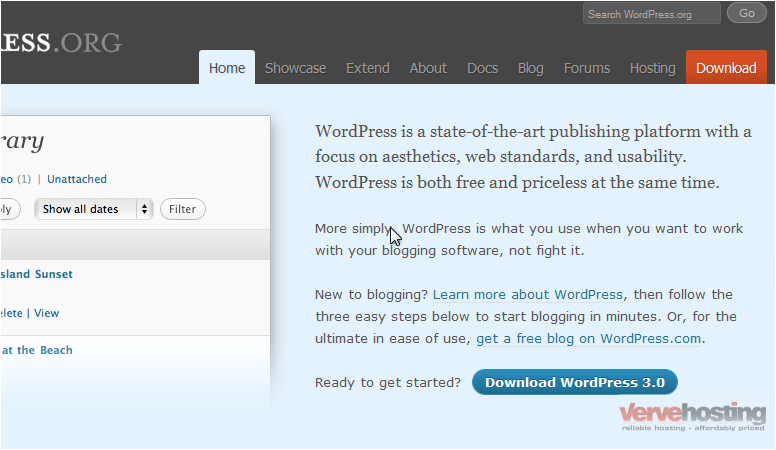 Добавляйте виджеты, перетаскивая их из левой колонки в правую и, наоборот, удаляйте, перенося их из панелей в список с доступными виджетами.
Добавляйте виджеты, перетаскивая их из левой колонки в правую и, наоборот, удаляйте, перенося их из панелей в список с доступными виджетами.
Каждый из виджетов имеет свои настройки, поэтому убедитесь в том, что каждому из них заданы необходимые параметры.
Далее перейдите ко вкладке «Меню» – в ней вы можете создать меню для своего сайта:
- Введите название меню и нажмите кнопку «Создать меню».
- Добавьте в меню все необходимые вам пункты из столбца слева: это может быть ссылка на главную страницу, записи либо какие-то произвольные ссылки или рубрики. При этом текст для отображения ссылки в меню вы можете редактировать и выбирать самостоятельно.
- Если хотите, чтобы в меню автоматически добавлялись новые страницы верхнего уровня, поставьте галочку в соответствующей графе в блоке «Настройки меню» (ниже блока «Структура меню»). В этом же блоке выберите области, в которых будет отображаться это меню.
- Сохраните меню, а затем проверьте его расположение на вашем сайте.

Затем вы можете выбрать изображение для заголовка (пункт «Заголовок») и фоновое изображение (пункт «Фон»), а потом перейти к редактору.
Редактор нужен в первую очередь для прямого доступа к коду (например, для русификации англоязычных плагинов).
На этом настройку шаблона можно считать оконченной. Но вы всегда можете снова зайти в настройки и поменять что-то, в том числе и сам шаблон.
Заключение
После всех основных настроек обязательно установите все необходимые для работы вашего сайта плагины. Если не можете определиться с ними, прочитайте статью «23 самых популярных плагина WordPress».
Ваш сайт готов к работе – наполняйте его интересными авторскими материалами, и тогда количество пользователей вашего ресурса будет постоянно расти!
Как создать блог на WordPress: пошаговое руководство
Ты хочешь начать свой блог на WordPress уже прямо сегодня? Мы понимаем, что это может казаться задачей не из легких, особенно если не являешься каким-то гуру технологий, однако ты не один – мы уже помогли большому количеству пользователей открыть свой блог, и потому решили создать эту детальную инструкцию, следуя которой ты сможешь в сравнительно короткое время открыть свой ресурс на WordPress, даже не обладая серьезными познаниями в технологиях.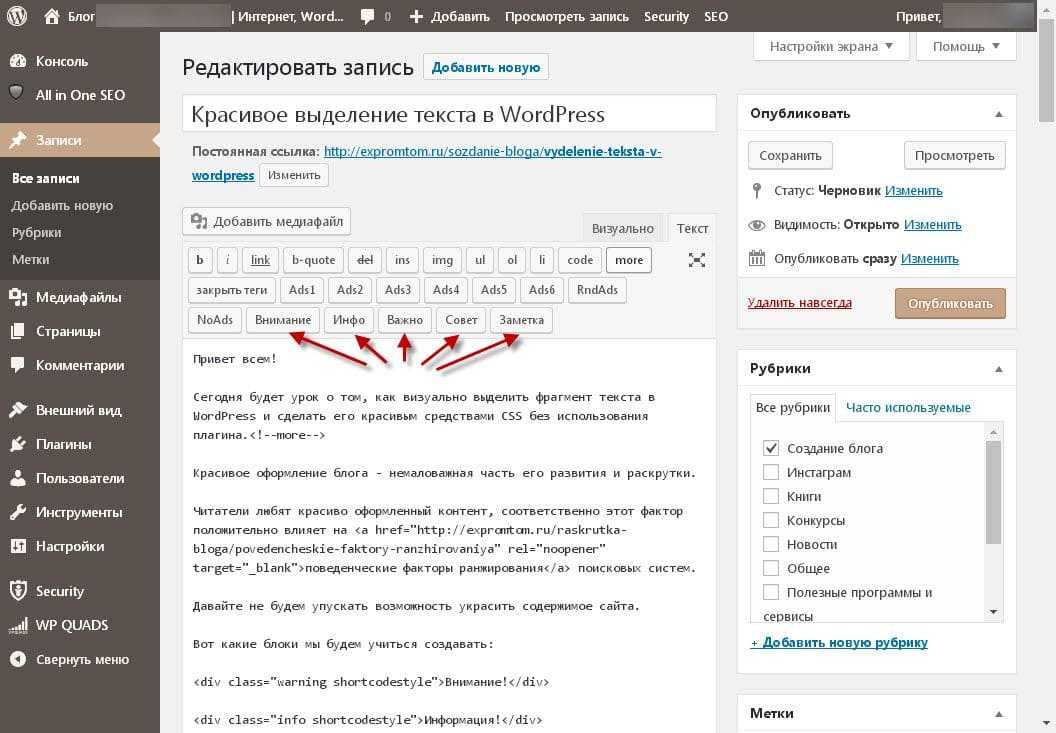 Процесс создания блога очень простой вне зависимости от вашего возраста.
Процесс создания блога очень простой вне зависимости от вашего возраста.
Что требуется для того, чтобы открыть блог на WordPress?
Есть три вещи, которые вам понадобятся для того, чтобы открыть свой блог на WordPress. Это:
1) доменное имя (это будет названием вашего сайта)
2) хостинг (это будет домом вашего сайта в Интернете)
3) 30 минут вашего внимания
Все верно, вы можете начать блог с нуля прямо за 30 минут и мы вам в этом поможем. В этой инструкции мы рассмотрим такие вопросы как:
– как зарегистрировать бесплатное доменное имя
– как выбрать лучший хостинг
– как установить WordPress
– как поменять шаблон
– как написать свой первый пост
– как расширить функционал WordPress при помощи плагинов
– полезные ресурсы для изучения WordPress
Шаг 1. Установка
Наибольшая ошибка, которую допускают многие начинающие блоггеры заключается в том, что они выбирают не ту платформу для своего блога. Но поскольку вы здесь, то можете не волноваться – этой ошибки вы уже не допустите. 95% пользователей выбирают WordPress.org. Почему? Потому что это бесплатно, ты можешь устанавливать плагины, улучшать дизайн и, что самое важное, зарабатывать на своем сайте деньги без каких-либо ограничений (читайте статью о разнице между WordPress.com и WordPress.org). Наверняка вы слышали, что WordPress бесплатен. Скорее всего, вы спрашивали себя почему он бесплатен и в чем кроется подвох. Подвоха нет. Он бесплатен, потому что вам нужно устанавливать и размещать его в Интернете своими силами. Другими словами, вам нужен домен и хостинг. Домен это то, что люди вводят в адресную строку браузера, чтобы увидеть ваш сайт. Это адрес вашего сайта в интернете. Хостинг это место, на котором расположен ваш сайт. Ни один сайт не может существовать без хостинга.
95% пользователей выбирают WordPress.org. Почему? Потому что это бесплатно, ты можешь устанавливать плагины, улучшать дизайн и, что самое важное, зарабатывать на своем сайте деньги без каких-либо ограничений (читайте статью о разнице между WordPress.com и WordPress.org). Наверняка вы слышали, что WordPress бесплатен. Скорее всего, вы спрашивали себя почему он бесплатен и в чем кроется подвох. Подвоха нет. Он бесплатен, потому что вам нужно устанавливать и размещать его в Интернете своими силами. Другими словами, вам нужен домен и хостинг. Домен это то, что люди вводят в адресную строку браузера, чтобы увидеть ваш сайт. Это адрес вашего сайта в интернете. Хостинг это место, на котором расположен ваш сайт. Ни один сайт не может существовать без хостинга.
Домен обычно стоит 14,99 долларов в год, а хостинг 7,99 долларов в месяц. Это достаточно много для людей, которые только пробуют свои силы. К счастью, Bluehost, официально рекомендуемый WordPress хостинг предлагает своим пользователям бесплатный домен и 60% скидки.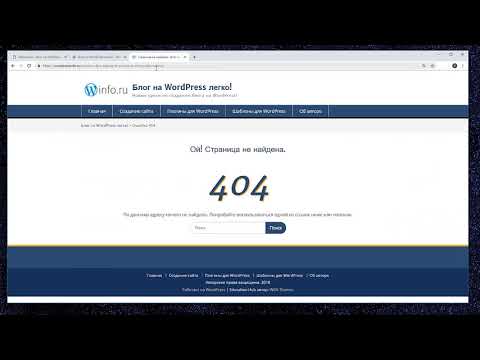 Это один из старейших хостингов в мире, работающий с 1996 года, еще до появления Google. Также эта компания является самой популярной, когда дело касается хостинга WordPress и размещает миллионы блогов на своих серверах. Вдобавок ко всему Bluehost работал с WordPress еще с 2005 года. Так что давайте купим себе домен и хостинг. Откройте Bluehost и щелкните по зеленой кнопке Get Started Now.
Это один из старейших хостингов в мире, работающий с 1996 года, еще до появления Google. Также эта компания является самой популярной, когда дело касается хостинга WordPress и размещает миллионы блогов на своих серверах. Вдобавок ко всему Bluehost работал с WordPress еще с 2005 года. Так что давайте купим себе домен и хостинг. Откройте Bluehost и щелкните по зеленой кнопке Get Started Now.
Затем выберите тариф – basic и plus являются самыми популярными. После этого от вас потребуют ввести доменное имя для вашего веб-сайта.
Наконец, вам понадобится ввести информацию о своем профиле и завершить процесс. На этом же экране вам будет предоставлено приобрести дополнительные услуги. Это все на ваше усмотрение, однако если что, то вы можете при желании докупить любые функции потом.
Как только все будет сделано, вам на электронную почту придет письмо с детадями для входа в панель управления вашего хостинга (cPanel). Оттуда вы будете всем управлять, начиная поддержкой и заканчивая электронными письмами. Но самое главное в том, что через эту панель вы установите WordPress.
Но самое главное в том, что через эту панель вы установите WordPress.
Шаг 2. Установка WordPress
В панели управления вы увидите уйму иконок для различных функций и сервисов. Это разнообразие может сбить с толку, но так как 95% этих функций вам никогда не понадобится, то можете смело их игнорировать. Поэтому прокрутите вниз и щелкните по иконке WordPress.
Вас перенаправит на экран установки, где нужно будет нажать кнопку Get Started. Затем у вас потребуют ввести доменное имя. Выберите его из выпадающего списка и нажмите Next.
После этого от вас попросят ввести название сайта, имя пользователя и пароль от него. Также вам надо будет отметить все ячейки и затем нажать Install.
Пока будет идти процесс установки, вам будет предложено выбрать шаблоны WordPress, но это вовсе необязательно. В любом случае мы вам покажем как выбрать бесплатные шаблоны в следующем шаге. Как только WordPress установится, вы увидите галочку вверху экрана.
Нажмите по ссылке Installation Complete и вы увидите экран с данными для входа.
Примите наши поздравления, вы создали собственный сайт на WordPress. Неплохо, правда? Ссылка на вход на сайт будет выглядеть следующим адресом:
где yoursite это название вашего сайта.
Теперь осталось дело за малым – украсить ваш блог и приступить к постингу.
Шаг 3. Выбор шаблона WordPress
Оформление вашего блога зависит от шаблона. Когда вы впервые зайдете на свой сайт, он будет выглядеть следующим образом:
Прямо скажем, не самый привлекательный дизайн. Улучшение внешнего вида блога это, пожалуй, одно из самых полезных и увлекательных занятий на пути создания сайта на WordPress. Существуют тысячи шаблонов для WordPress – одни из них платные, другие – нет. Свой шаблон вы можете изменить, зайдя на страничку Appearance » Themes.
Нажмите на кнопку Add new. На следующем экране вам предложат выбрать один из 4100 бесплатных шаблонов WordPress, доступных в их бесплатном каталоге. Вы можете отсортировать их по рейтингу, популярности, дате обновления, категориям и прочим параметрам.
Как только найдете шаблон себе по душе, просто наведите курсор мыши и увидите кнопку Install. Щелкните по ней и дождитесь когда установка будет завершена. Как только это произойдет кнопка поменяется на Activate. Вам нужно будет по ней нажать, чтобы привести шаблон в действие. Настроить же и подрихтовать его можно нажав по ссылке Customize под меню Appearance.
Если вам требуется помощь при выборе шаблона, то обратитесь к статье как выбрать идеальный шаблон WordPress.
Как только вы установили шаблон, можете приступать к созданию своего первого поста.
Шаг 4. Создание первого поста
Чтобы создать свой первый пост щелкните по Posts > Add New. Вы увидите редактор, в котором сможете вводить текст.
Как только закончите писать, нажмите на кнопку Publish, чтобы опубликовать свое детище.
На экране поста вы также увидите некоторые дополнительные разделы как Категории и Теги. Эти разделы можно использовать, чтобы организовать свои посты.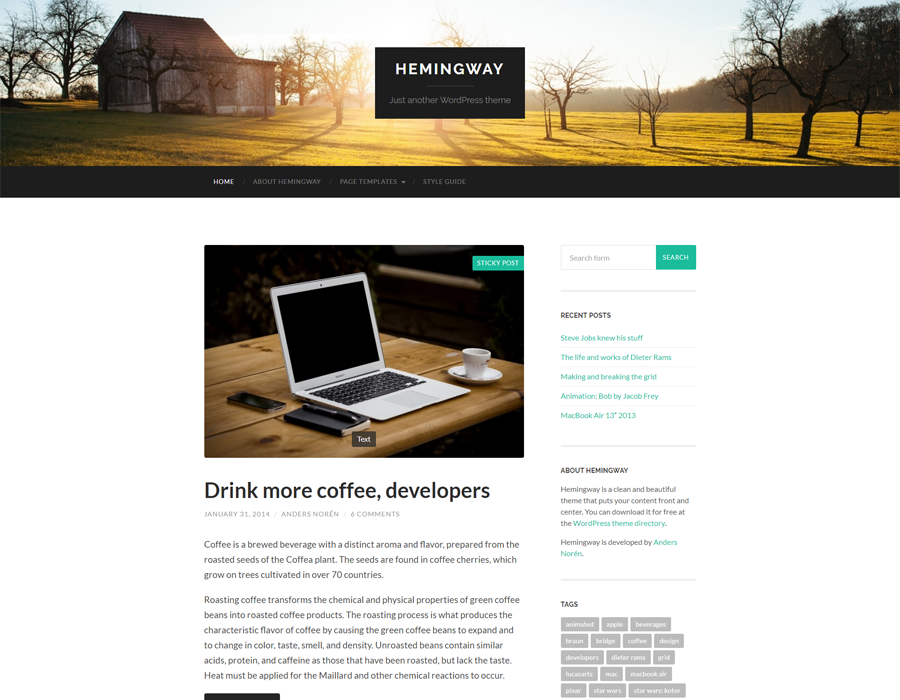 В этой связи рекомендуем вам прочесть отличный пост о разнице между тегами и категориями.
В этой связи рекомендуем вам прочесть отличный пост о разнице между тегами и категориями.
Шаг 5. Плагины и улучшения
Как только вы закончите с написанием своего первого поста, вам скорее всего захочется добавить другие элементы вроде контактной формы, справочной странички и так далее. Чтобы расширить функционал WordPress и добавлять такие вещи как контактные формы, галереи, слайдеры и так далее вам понадобятся плагины. Так называются специальные приложения, позволяющие вам добавить на свой сайт новые функции. Существует более 46,000 плагинов для WordPress и в статье лучшие плагины WordPress мы рассмотрели одни из самых полезных и нужных из них. Помимо этого у нас есть и пошаговое руководство о том, как установить плагин WordPress.
Наша специальность — разработка и поддержка сайтов на WordPress. Контакты для бесплатной консультации — [email protected], +371 29394520
Создать блог на wordpress — важно
Заказать или создать блог на wordpress дело нехитрое! Однако, тем, которые несколько знакомы с кухней сайтостроения и представляют как вести блог по веб волнам, чтобы не потерпеть крушения при первой за-качке системного кода… эта статья и посвящена! …а также предложу качественный шаблон RealMik 4. 0.2
0.2
Дело администратора блога имеет множества нюансов помимо правильного наполнения недр контентом, а главное — стоит постараться усвоить тот незыблемый факт — что, лично, не имея начальных знаний при старте славных дел, правильного запуска проекта не обеспечить: любой простенький блог/сайт необходимо настроить. Иначе без—толку потраченное время!
Моё мнение (исключительно полагаясь на свои прошлые ошибки): к примеру, при создании блога на wordpress, какие-то системные обустройства доверить профессионалу, а самому потихоньку готовить интересный контент и спокойно учиться, зная, что никаких грубейших ошибок по крайней мере в коде сайта нет. Так спокойнее. Итак:
Разделы статьи:
- код не да Винчи, а сайтостроителя
- Шаблон для блогера — RealMik 4.0.2 white упрощённый
- Шаблон — RealMik 4.0.2 white
- функциональная часть шаблона RealMik
код не да Винчи, а сайтостроителя
Пусть вас не смущает то, что я много говорю о своих услугах) наверное было бы глупо говорить о чьих-то иных… По меньшей мере это было бы безответственно.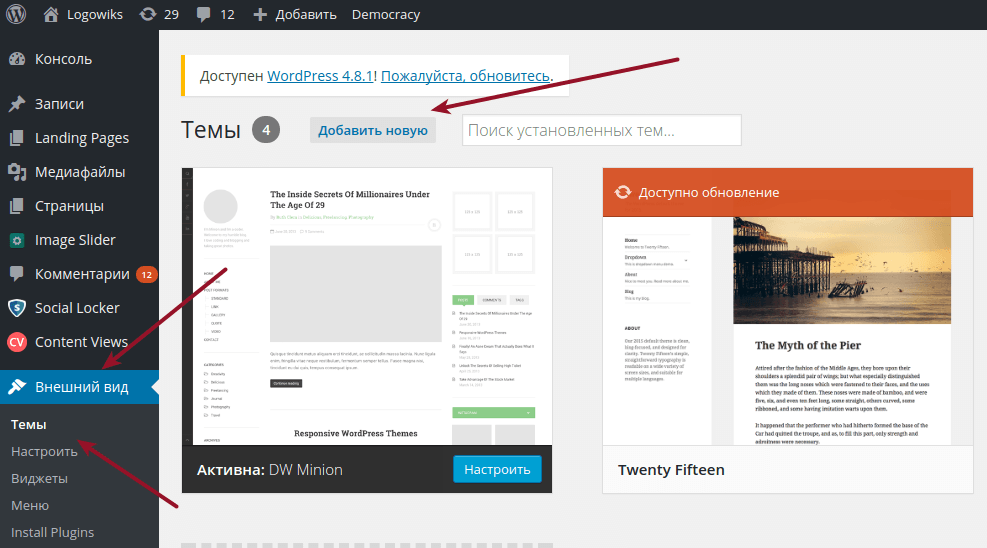 Посему нет-нет и толкую об услугах студии…
Посему нет-нет и толкую об услугах студии…
Это моя работа наконец!
Но — я отвлёкся…
Самое главное стоит понять и принять, конечно же, то, что не каждому, далеко не каждому владельцу сайта необходимы глубочайшие знания начинки cms, шаблона…
…администратору специализированного сайта по ремонту квартир, либо чисто фермерским заморочкам, а может просто кулинарному блогу вряд ли понадобится править и писать код лично: начальные знания естественно нужны, а вот глубокие — по желанию…
Поэтому для таких админов не целесообразно использовать «бесплатный» шаблон — бессмысленная трата времени на доводку кода скажется удручающе на психику владетеля проекта)) подобным админам целесообразнее подробнее выучиться тому как вести блог, и не иначе… а уж настройки технической части сайта доверить профессионалу.
Однако я, например, не представляю как можно водить автомобиль, не подозревая о том, что его время от времени нужно заправлять, и перед тем как тронуться, не забыть вложить ключ зажигания!
Ровно точно также и блог на wordpress подразумевает некоторые практические административные знания его владельца, иначе от неожиданности и свалившегося объёма необходимых знаний можно тронутся в ином смысле))
Как создать блог и как вести блог (говорим преимущественно о вордпресс) с этим мы разбираемся в других статьях посвящённых специально этим целям, а нынче же подробным образом исследуем логические составляющее вопроса — как сделать свой блог? …и по возможности правильно! Это очень важно, запустить свой проект без ошибок!
Нужно стараться…
Для блогеров, заботящихся о успешном запуске своего проекта, предлагаю свой новенький вариант шаблона:
к оглавлению
Шаблон для блогера — RealMik 4.
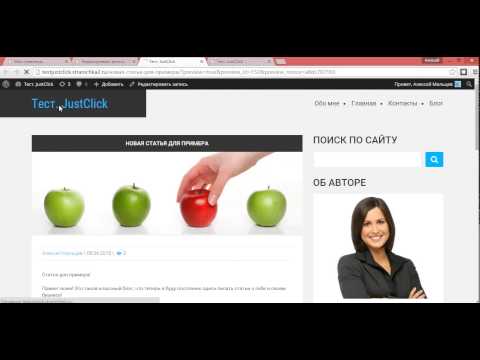 0.2 white упрощённый
0.2 white упрощённый
Шаблон линейки RealMik 4.0.2 white полностью соответствует первоначальным нормам, которые так необходимы в начале славных дел создания блога/сайта… к этим ключевым нормам/настройкам я отношу полную оптимизацию кода: максимальная безошибочность кода, никаких циклических ссылок, целиком seo оптимальный вариант теговых обозначений шапки сайта h2 - h4 — всё это легко проверяется валидаторами (подробности ниже)…
…а также качественный апгрейд в дальнейшем!
Как и в иных публикациях настойчиво отмечаю то, что визуализация в моих предложениях не самая важная деталь (я даю только примеры): дизайн, начиная от цветового решения блога и заканчивая геометрикой расположения элементов каркаса сайта — по желанию заказчика (или своими силами) легко подстраивается под личные требования практически одним только CSS — картинки и прочее даны стандартные, а посему просто добавляете по аналогии свои.
Любой блог должен быть уникальным!
И это в общем не удивительно!
к сведению…
В комментариях к моим статьям вы не отыщете болтологии типа «…жаль что у Вас кнопочка меню зелёненькая — мне бы лиловую — тогда бы купил, шаблон-то хороший!» — такие посты беспощадно удаляю… Это бессмыслица!
…к тому же (пока что)) я не покупаю никаких хвалебных комментариев относительно продукции и вообще… Считаю это оскорбительным по отношению к читателю и себе, ибо подобный маркетинговый изыск подтверждает и укореняет взаимную дегенерацию: я, например, сразу закрываю страницу где явно выраженная благодать… пустые оды благодарности мне не интересны.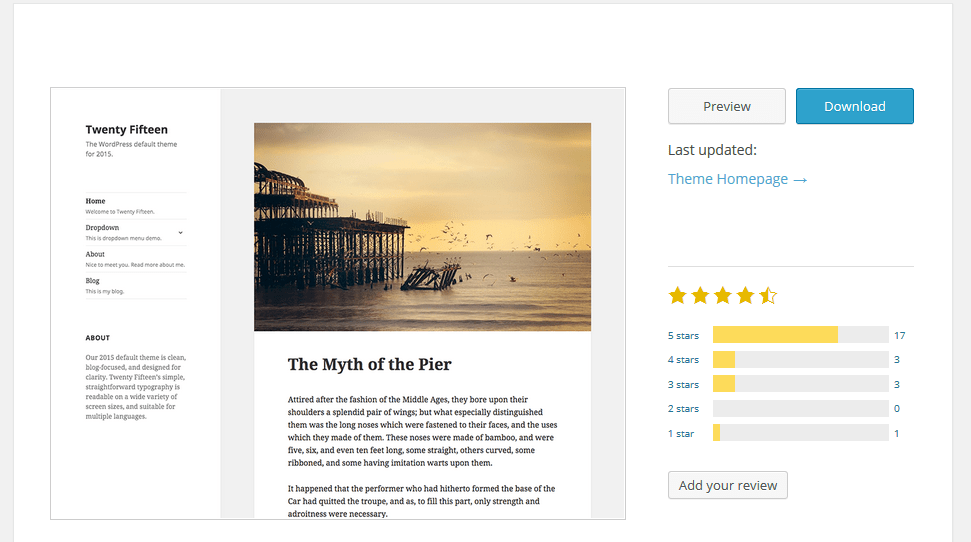 Да и не люблю, когда меня какой-то сопляк держит за идиота!
Да и не люблю, когда меня какой-то сопляк держит за идиота!
От упоминаний имён «успешных блогов на вордпрессс» воздержусь, ибо есть прекраснейший стимул — я встречаю множество ресурсов, где меня не пытаются развести как индейца на бусы… к подобным авторам возникает искреннейшее уважение.
Эти мои статьи и вообще публикации рассчитаны на тех адекватных пользователей-читателей, которые в состоянии оценить качество и отличать предлагаемый товар от разрекламированной лабуды.
Пардон за пасторальное отступление: никого из порядочного сословия не хотел обидеть!
к оглавлению
Шаблон — RealMik 4.0.2 white
…технические характеристики: (напоминаю, все предложенные величины, естественно, запросто подстраиваются под себя)
Вариант темы — двухколоночный: на страницах рубрик, категорий и меток. Все другие странички обычно (всё это запросто настраивается и перестраивается).
Непременно замечу: возможно изначально приобрести классический (обычный) вариант отображения контента — никаких колонок! Для этого нужно дать знать мне.
1 — шаблон — ширина 1240px (полностью адаптивен — перестраивается под размеры разных смартфонов). Колор — бежевый. Фон — сетка или картинка — смотрите полный скриншот на страничке товара или дайте знать, предоставлю ссылку на демо с конкретным шаблоном… Пока что в общем доступе один рабочий сайт для оценки технических характеристик.
…фотки покрупнее, смотреть на страничке товара (возможно, в это время я уже добавил ссылку на демо сайт)…
2 — сайдбар — один, слева. Функционален, удобен — запросто настраивается из админпанели (панель на русском языке — каждый элемент сайта имеет свою ветку настроек) Более конкретно о деталях в статье Шаблоны.
Именно эта вариация темы предусматривает вывод слайдера (гибко настраиваемый): в таком случае ссылки виджетов, постраничной навигации, «Читать далее…» закрыты rel="nofollow".
А теперь появился в наличии вариант без слайдера — в этом случае все навигационные ссылки скрыты Ajax (Аякс) — если этот вариант вам более симпатичен, дайте знать.
В теме предусмотрены несколько именных виджетов: табы, иконки подписок, связка с Фейсбук, настраиваемый баннерный блок… информационный блок — продвинутый текстовой виджет (можно использовать под баннерную рекламу, да мало ли…))
С радостью отмечу: ни один из перечисленных виджетов не связан с отдельным плагином (только внутренний код шаблона): целиком темные варианты. И, кстати же — имена тем виджетов забраны div классом, а не как это бывает обычно h4 — это не совсем правильно со стороны seo.
Советую взглянуть и оценить работу лёгких ТАБОВ и т.п. на рабочем сайте (ссылка выше)
Шаблон имеет возможность настроек отдельных страниц — page-template-full.php, совершенно уникальных… возможно использовать для ленденговых целей (подписных страниц) — создаётся нужное число файлов в директории шаблона и — странички готовы (ну и соответственная правка css).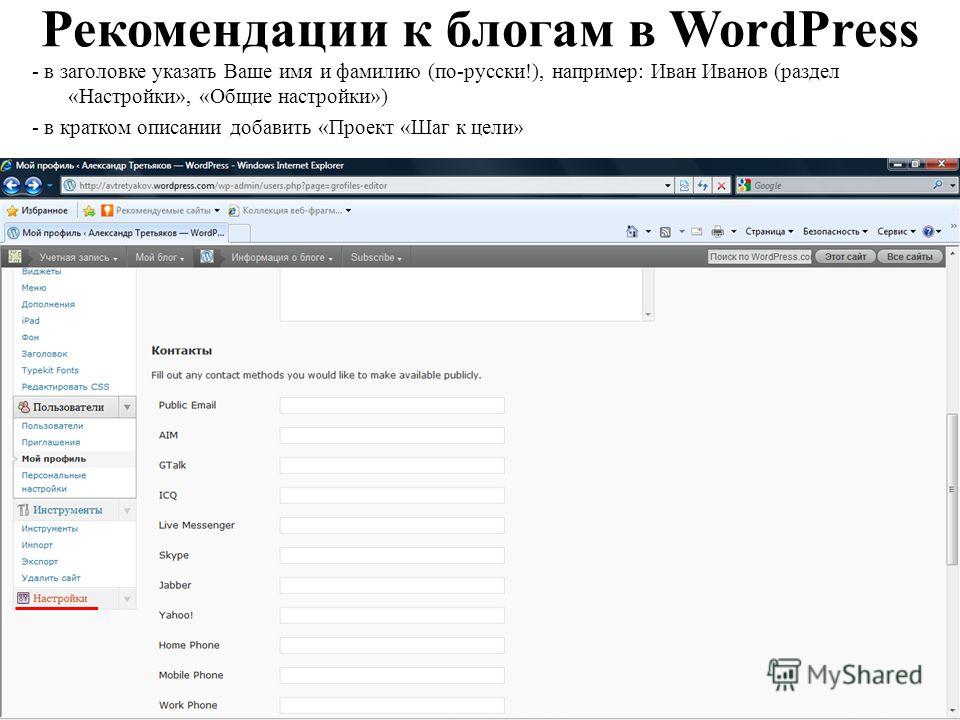
а) — page-template-contact.php — страница формы «обратной связи» — без плагина — настраиваемая (код шаблона). Возможно задавать какие угодно свойства css, не боясь, как это бывает коли править стили плагина, за то — что редакции, при обновлении затрутся.
б) — page-template-sitemap.php — карта сайта для посетителей (всё это /и перечисленное/ без плагинов) настраиваемая на своё усмотрение: вкл/откл отображения архивов, рубрик, меток… возможно задавать количество отображаемых постов.
Более подробно о шаблонах читайте статью — ссылка выше…
к оглавлению
функциональная часть шаблона RealMik
Шаблон имеет стартовые настройки для ведения и наполнения блога: в код включены большинство требуемых улучшалок в плане usability (юзабилити) — к примеру, в отдельной статье рубрики добавлена и настроена функция «другие записи по теме» выборка осуществляется по меткам или рубрикам, как хотите…
…возможность настройки отображения картинки (или исключения её) — регулировка description;
индивидуальная для каждой статьи «листалка» всех записей блога от читаемой статьи.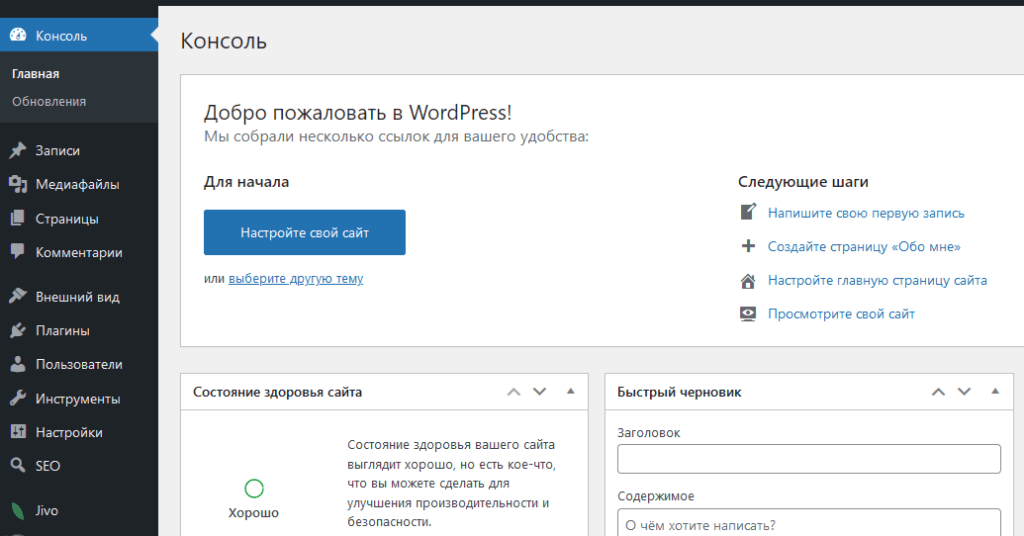
Кнопочки соцсетей (ко всем расширениям предусмотрена возможность вывода информационного сообщения читателю — посредством html или php на выбор)… и конечно же, навигационное микроменю по тегам.
Всё абсолютно валидно и адаптивно!
…легко подстраиваемо под ваш эфективный стартап! )
Цена от 4000т.р (справляться на страничке товара — ссылка чуть выше)… Сейчас действует кампания скидок…
Детали:
Отсутствует разметка-микро (в основной линейке шаблонов schema.org) и это справедливо, ибо у каждого владельца блога свои требования. Но !! возможно приобрести соответственно размеченный вариант шаблона RealMik — cms WordPress только скажет спасибо!
Шапка сайта — как и говорил, имеет правильную атрибутику и условия отображения: главная стр. h2 (тайтл записей h3) — также и на страничке архивов/рубрик/меток (циклические ссылки исключены).
На отдельных страницах записей/страниц title h2 и, соответственно, имя логотипа заглавной страницы h3.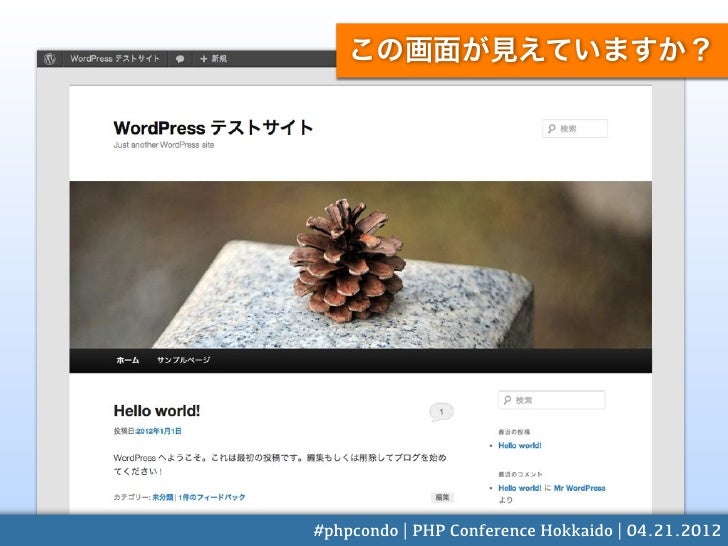
Возможны варианты лого-картинки или текстового имени сайта… Словом, как сделать свой блог на wordpress, какую задавать ему структуру отображения контента — решать вам!
Шаблон создан таким образом, что в любое время имеет возможности к расширению функционала…
Функционал темы возможно усовершенствовать своими силами, — на моём сайте есть множество статей-помощников.
Ну или — запросто обратиться за помощью..!
Эпилог:
Создать блог качественно и недорого — возможно!! — наша команда, например, и я в том числе понимаем нынешние финансовые трудности начинающего блогера, а поэтому предлагаем какие-то соответствующие решения в помощь новичку!
Ведь поймите: то, что мы вынуждены предлагать покупателю (или заказчику с TЗ) более простые шаблоны-конструкторы, или комплексную установку файлов системы WP по сниженным ценам — совсем не значит, что это будет некачественно…
Мы всегда работали, заботясь о имени и репутации К° а посему честно говорим, что несколько упрощаем структуру шаблонов и ограничиваем предложения установки сайта на хостинге в «комплексе»… отсюда и стечение цен.
Т.е какие-то простые настройки типа верификации в «веб мастерах» Google и Яндекс отставляем на откуп владельцу, в помощь которому на моём сайте есть подробные статьи по решению подобных задач.
Вынужден повториться: как бы то ни было с предложениями (в конце концов у вас всегда есть выбор более полного варианта настройки блога сразу же, или через какое-то время) — созданный нами по вашему заказу сайт/блог, или приобретённый шаблон выполнен таким образом, что при желании запросто модернизируется в течение часа-двух до оч.приличных возможностей!
Так что, всё честно!
И равно как и прежде — ответственная поддержка web-мастеров…
…да и я всегда на связи!
…с искренним уважением..! Михаил ATs
Online консультация по настройкам и созданию сайтов на WordPress
!..подписываясь на обновления mihalica.ru —
…расстаёмся с невежеством..!
Создание… продвижение сайтов: студия ATs media запросто с WordPress
youtube.com/embed/21UFzStx1gM?feature=oembed=0&showinfo=0″ allowfullscreen=»allowfullscreen»>
…вопросы в комментариях — помогу, в чём дюжу…
mihalica.ru !
Михаил ATs — владелец блога запросто с Вордпресс — в сети нтернет давным-давно…
…веб разработчик студии ATs media: помогу в создании, раскрутке, развитии и целенаправленном сопровождении твоего ресурса в сети… — заказы, вопросы… разработка…
Как создать блог WordPress за 15 минут: бесплатное руководство (2023)
Контент Themeisle бесплатный. Когда вы покупаете по реферальным ссылкам на нашем сайте, мы получаем комиссию. Узнать больше
Итак, вы хотите создать блог на WordPress. Поздравляем! WordPress — отличное решение для создания блога, к тому же мы считаем, что блоги — это очень круто!
Более того, создать бесплатный блог на удивление просто. Вот почему мы говорим, что вы можете сделать это менее чем за 15 минут.
Как бы ни было просто начать вести блог WordPress, зная, что вам нужно делать, и как вы можете это сделать, по-прежнему важно, чтобы вы не теряли время на пути к тому, чтобы стать успешным блоггером. Вот почему мы сделали это пошаговое руководство.
Мы покажем вам каждый шаг, который вам нужно сделать, чтобы начать блог с помощью собственного WordPress. И мы сделаем это с помощью множества скриншотов и инструкций для начинающих. Начните блог сегодня!
Как создать блог: что вам понадобится
Если вы хотите создать блог, вот весь процесс шаг за шагом:
- Зарегистрируйтесь на веб-хостинге (мы рекомендуем Bluehost).
- Выберите доменное имя для своего блога.
- Установите бесплатное программное обеспечение для блогов WordPress.
- Войдите в систему и напишите свой первый пост в блоге.
- Измените дизайн своего блога, выбрав тему.
- Установите пару необходимых плагинов.

- Добавить Google Analytics.
- Не забывайте о маркетинге.
Мы подробно рассмотрим каждый из этих шагов ниже , но сейчас вам нужно знать, что ни один из этих шагов не требует глубоких технических знаний. Да, вы действительно можете понять, как настроить блог самостоятельно!
Как только вы запустите свой бесплатный блог WordPress, вы, вероятно, захотите начать писать и, вероятно, настроить его внешний вид/функциональность (например, полностью изменить заголовок или обновить домашнюю страницу). Чтобы помочь вам в этом, мы также покажем вам, как:
- Напишите свой первый пост в блоге с помощью редактора WordPress
- Измените внешний вид вашего бесплатного блога WordPress с помощью «темы»
- Добавьте функциональность в свой блог с помощью инструментов, называемых «плагинами»
Если вы знаете, как пользоваться сайтами социальных сетей, таких как Facebook или Tumblr, и в целом уверены в том, что касается «веб-материалов», вы можете следовать этому руководству.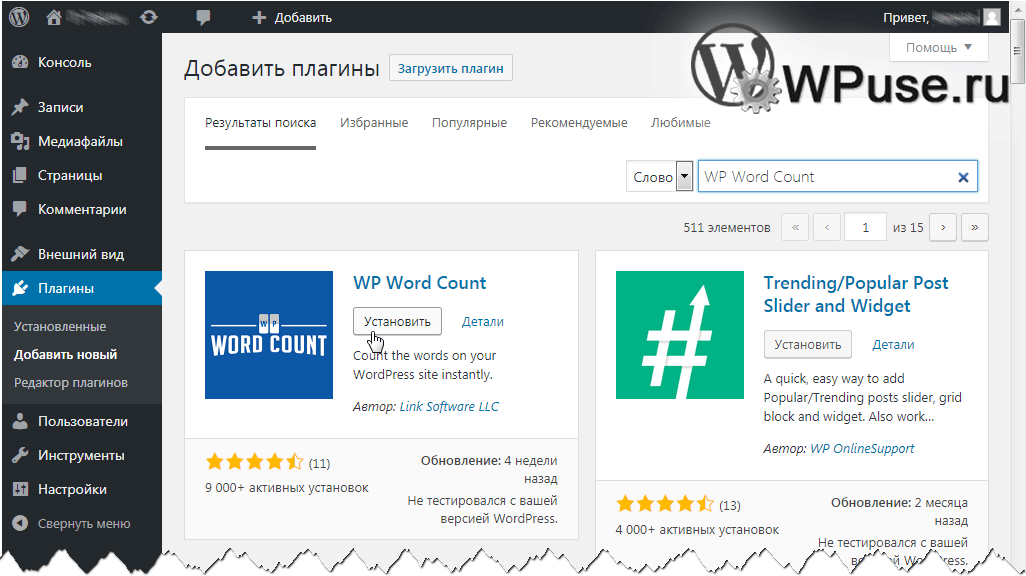 Мы обещаем!
Мы обещаем!
Краткая заметка
💡 Это руководство , а не об использовании WordPress.com. Вместо этого мы покажем вам, как начать свой собственный блог , используя собственный WordPress, чтобы у вас был полный контроль. Это наш рекомендуемый подход . Если вы не уверены, в чем разница, вы можете прочитать этот пост, чтобы узнать больше о различиях между WordPress.com и WordPress.org/self-hosted WordPress.
Шаг 1: Приобретите хостинг и доменное имя
Вы уже определились с нишей своего блога? Отлично, тогда для того, чтобы сделать ваш бесплатный блог WordPress доступным для людей во всем мире или готовым к поисковой оптимизации, нужно выполнить две вещи: 9.0003
- ✅ Хостинг — это двигатель, на котором работает ваш сайт. Хотя вы этого не «видите», у каждого веб-сайта в Интернете есть хостинг-провайдер.
- ✅ Домен — это постоянный адрес вашего блога.
 Например, наш
Например, наш themeisle.com. Прочтите этот пост, если вам нужна помощь в том, чтобы придумать хорошее имя и узнать, как работают пользовательские домены.
Вы можете приобрести хостинг для блога и домен одновременно, так что не беспокойтесь о мельчайших подробностях прямо сейчас. Но прежде чем вы сможете это сделать, вам нужно выбрать хост WordPress. Из-за популярности WordPress существует огромное количество хостов WordPress.
Мы лично проверили производительность и надежность многих хостинговых компаний. Имея в виду результаты всех этих экспериментов, мы можем рекомендовать Bluehost новым блоггерам в мире WordPress .
Вот почему:
- Это доступно. Вы можете разместить свой сайт по цене небольшого латте каждый месяц — это всего 2,75 доллара США в месяц в течение первых 12 месяцев.
- При регистрации вы получаете бесплатное доменное имя . Это связано с доступностью — в противном случае ваш собственный домен стоил бы более 10 долларов.

- Вы можете легко установить WordPress. Всего за несколько кликов вы можете запустить программное обеспечение WordPress и вести работающий блог. Никаких технических знаний не требуется!
- Производительности достаточно для начала работы . Когда вы только начинаете, Bluehost предлагает достаточную производительность, чтобы поддерживать загрузку вашего сайта.
В общем, размещение блога на Bluehost в течение всего года обойдется вам примерно в 33 доллара, включая бесплатное доменное имя. Он также предлагает 30-дневную гарантию возврата денег.
Проверьте, доступен ли ваш домен
Вот быстрый инструмент, который вы можете использовать, чтобы узнать, доступно ли точное доменное имя, которое вас интересует:
Это настолько дешево, насколько это возможно, если вы хотите создать блог WordPress.
Как зарегистрироваться на хостинге WordPress на Bluehost
Чтобы начать, нажмите здесь, чтобы перейти на Bluehost и разблокировать их специальное предложение для пользователей Themeisle (2,75 доллара США в месяц). Затем нажмите « Начать сейчас ». Вы попадете в планы Bluehost.
Затем нажмите « Начать сейчас ». Вы попадете в планы Bluehost.
Для начинающих мы рекомендуем дешевый план Basic , потому что он обладает достаточной мощностью для вашего начинающего блога. Нажмите кнопку SELECT , чтобы начать процесс:
На следующем экране введите доменное имя, которое вы хотите использовать для своего блога, в поле новый домен и нажмите Далее. Название вашего блога должно действительно отражать сферу ваших интересов и быть довольно простым. Если вы не совсем уверены в этом, у Bluehost есть FAQ, посвященный этой теме. Помните – вы получите это бесплатно :
Один щелчок, и вы попадаете на последний экран, где вам нужно будет ввести основную учетную запись и платежные данные вверху:
При прокрутке вниз вы увидите раздел Package Information внизу. Здесь вы можете выбрать, сколько лет хостинга приобрести, а также любые дополнения, которые вы хотите.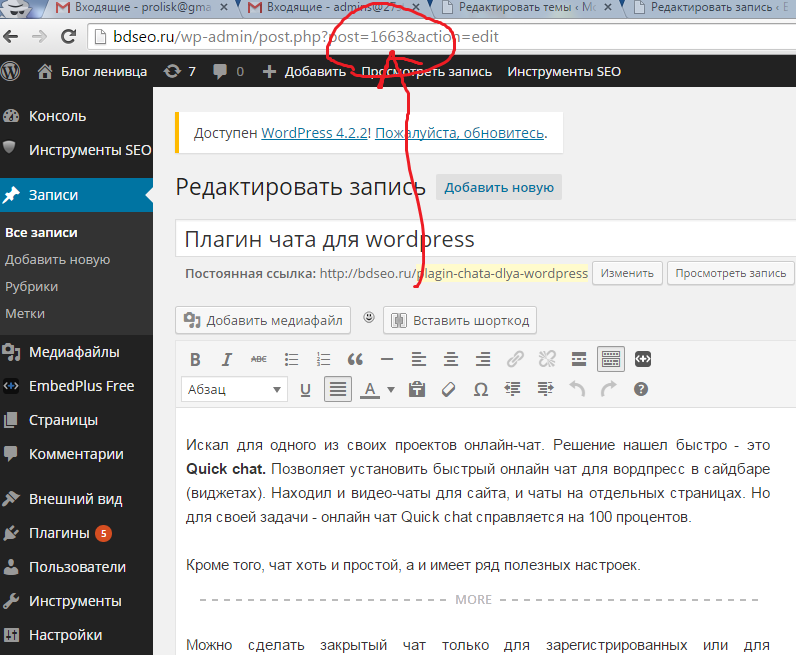 Хотя Bluehost будет проверять некоторые из этих надстроек по умолчанию, вы можете безопасно отменить их выбор:
Хотя Bluehost будет проверять некоторые из этих надстроек по умолчанию, вы можете безопасно отменить их выбор:
В общем, вы должны заплатить около $35 за доменное имя и один год хостинг-плана .
После того, как вы заполнили всю информацию, нажмите ОТПРАВИТЬ внизу, чтобы завершить покупку.
Хорошо! Теперь вы можете установить все, что вам нужно для вашей новой платформы для ведения блога.
Наверх
Шаг 2: Установите бесплатное программное обеспечение WordPress
Если вы хотите создать блог на WordPress, вам, и неудивительно , потребуется установить программное обеспечение WordPress.
Мы знаем, что это может показаться немного пугающим — , но мы думаем, вы будете удивлены тем, насколько легко установить WordPress.
Когда вы завершили процесс регистрации на предыдущем шаге, вы должны были получить электронное письмо от Bluehost с подробной информацией о том, как войти в клиентскую зону Bluehost.
Войдите в Bluehost.
Как только вы войдете в систему в первый раз, Bluehost предоставит вам простой мастер, который проведет вас через процесс установки WordPress на ваш новый сайт.
Не видите мастер установки? Не беспокойтесь, установить WordPress с помощью Bluehost по-прежнему очень просто. Просто перейдите в область Мои сайты и нажмите кнопку Создать сайт , чтобы запустить мастер:
Затем вы сможете заполнить все важные данные для имени вашего сайта и имени пользователя/пароля, которые вы будете использовать для управления своим блогом WordPress:
После завершения процесса установки вы можете получить доступ к панели инструментов своего нового блога, перейдя на вашдомен.com/wp-admin .
Наверх
Шаг 3: Напишите свой первый пост в блоге — вы его заслужили!
Теперь, когда вы узнали, как создать блог WordPress, вам, вероятно, не терпится начать вести блог!
Мы покажем вам, как изменить внешний вид и функции вашего блога за секунду. Но сначала давайте рассмотрим, насколько легко начать вести блог на вашем новом веб-сайте.
Но сначала давайте рассмотрим, насколько легко начать вести блог на вашем новом веб-сайте.
При первом входе в панель инструментов WordPress вашего блога вы должны увидеть такой экран:
Чтобы написать сообщение в блоге:
- Наведите курсор на сообщений
- Нажмите Добавить новый
Это запустит редактор WordPress, который позволит вам писать сообщения в блоге, используя интуитивно понятную систему блоков.
Чтобы добавить текст, просто нажмите и введите. Для другого контента, такого как изображение или встроенное видео YouTube, вы можете добавить новые «блоки». Чтобы помочь вам в использовании редактора, вы можете следовать нашему подробному руководству здесь или нашему руководству более высокого уровня здесь.
Наверх
Шаг 4. Вот как изменить внешний вид вашего блога
Когда вы создаете блог WordPress, одним из основных преимуществ, которые вы получаете, является доступ к огромной коллекции тем и плагинов WordPress.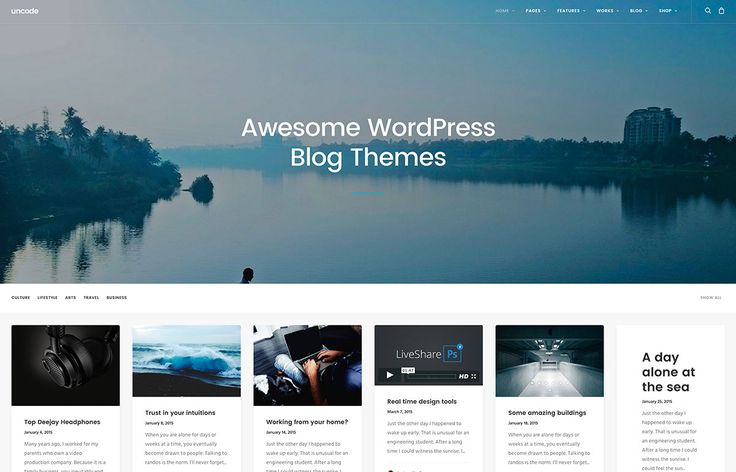 Вот краткий обзор двух:
Вот краткий обзор двух:
Темы — изменяют внешний вид вашего бесплатного блога WordPress
Плагины — добавляют функциональности вашему блогу
В этом разделе мы рассмотрим первое.
Как только вы создаете блог WordPress, у вас уже есть активная тема. Это либо тема WordPress по умолчанию, либо тема, которую вы выбрали во время мастера установки Bluehost.
Но на самом деле существует тысяч тем блогов, доступных для сайтов WordPress (многие из них с открытым исходным кодом, как и сам WordPress), поэтому вы ни в коем случае не ограничены тем небольшим выбором, который Bluehost показывает вам изначально.
Где найти темы WordPress для вашего блога
Когда вы выбираете тему WordPress, вам нужно будет выбрать между бесплатной и премиальной темами. Между ними нет принципиальной разницы, но премиальные темы часто имеют более детализированный дизайн и функции.
Бесплатные темы лучше всего искать в официальном каталоге тем WordPress. org.
org.
Чтобы найти премиальные темы , вам понадобится более широкий подход. Некоторые хорошие варианты:
ThemeForest — большой каталог премиальных тем.
ThemeIsle — мы думаем, что наши темы очень хороши.
Если вы хотите пропустить поиск, мы также составили список самых популярных и лучших бесплатных тем WordPress.
Как установить тему WordPress
Как только вы нашли понравившуюся тему, WordPress позволяет легко добавить ее на ваш сайт.
Вот как:
- Наведите курсор на Внешний вид
- Выберите Темы
- Нажмите Добавить новую кнопку
- Если вы выбрали бесплатную тему на WordPress.org, найдите тему по названию и нажмите Установить.
- Если вы приобрели премиальную тему, нажмите кнопку Загрузить тему и загрузите ZIP-файл, который вы должны были получить при покупке темы.

После установки темы обязательно нажмите кнопку Активировать , чтобы сделать ее активной на вашем сайте.
Как дополнительно настроить тему WordPress
Вы можете рассматривать свою тему как своего рода шаблон и дополнительно настраивать ее с помощью настройщика WordPress (который чем-то напоминает конструктор веб-сайтов). Этот интерфейс позволяет вам вносить определенные изменения в вашу тему, чтобы улучшить ваш веб-дизайн, без необходимости знать код или HTML.
Вы можете получить к нему доступ, выбрав Внешний вид → Настроить :
В зависимости от выбранной темы у вас может быть другой набор параметров на левой боковой панели. А вообще можно:
- Внесите изменения, используя параметры слева
- Смотрите предварительный просмотр в реальном времени на предварительном просмотре веб-сайта справа
- Внесите изменения, нажав Сохранить и опубликовать
Для более подробного руководства у нас есть полный пост о том, как использовать настройщик WordPress.
Наверх
Шаг 5. Добавьте функции в свой блог
В то время как темы в основном касаются внешнего вида, плагины больше ориентированы на то, чтобы помочь вам добавить функциональность в ваш бесплатный блог WordPress.
Когда вы впервые создаете блог WordPress, у вас есть возможность только писать сообщения в блог и создавать страницы.
Плагины— это то, что позволяет вам добавлять более продвинутые функции, например:
- Контактные формы
- Кнопки социальных сетей
- Резервные копии
- Улучшенная поисковая оптимизация
- И многое, многое другое
Если вы можете придумать функцию, для нее, вероятно, есть плагин. Это потому, что сообщество WordPress предлагает более 50 000 бесплатных плагинов , а также тысячи премиальных плагинов.
Где найти плагины WordPress для вашего блога
Как и темы, вы можете найти как бесплатные, так и платные плагины.
Поддерживая сходство, лучше всего искать бесплатные плагины в официальном каталоге плагинов WordPress. org.
org.
Для плагинов премиум-класса обычно лучше всего искать в Google что-то вроде «лучший плагин X» и покупать у известного разработчика.
Многие бесплатные плагины, перечисленные на WordPress.org, также предлагают премиум-версии с большим количеством функций.
Обязательные плагины WordPress для всех сайтов
Несмотря на то, что существует множество нишевых плагинов, которые хороши только для определенных целей, есть несколько обязательных плагинов WordPress, которые могут быть полезны для всех сайтов, включая блоги. Вот некоторые из наших предложений:
- ⭐ Плагин UpdraftPlus для резервного копирования WordPress
- ⭐ WP Супер кэш
- ⭐ Yoast SEO
- ⭐ Безопасность Wordfence
- ⭐ WPForms
- ⭐ Оптимоле
- ⭐ Выдра
Как установить плагины WordPress
Мы уже написали подробное руководство по установке плагинов WordPress. Но вот быстрая версия:
- Перейти к Плагины → Добавить новый
- Если вы выбрали бесплатный плагин на WordPress.
 org, найдите плагин по имени и нажмите Установить сейчас.
org, найдите плагин по имени и нажмите Установить сейчас. - Если вы приобрели плагин премиум-класса, нажмите кнопку Загрузить плагин и загрузите ZIP-файл, который вы должны были получить при покупке плагина.
Убедитесь, что Активируйте плагин после его установки.
Вы всегда можете управлять своими существующими плагинами, перейдя на вкладку Плагины :
Наверх
Шаг 6: Добавьте Google Analytics в WordPress
Когда вы создаете блог WordPress, вы также должны помнить о концепции роста. В конце концов, какой смысл писать публично в Интернете, если никто не собирается читать то, что ты пишешь?
Развитие аудитории важно, но ее трудно увеличить, если вы не понимаете, как посетители вашего блога взаимодействуют с вашими страницами и сообщениями.
Идея:
Как вы можете что-то улучшить, если вы даже не знаете, что нужно улучшить в первую очередь?
Здесь на помощь приходит Google Analytics.
Преимущества Google Analytics для WordPress
Добавление Google Analytics в ваш новый блог дает множество преимуществ.
Например, это позволит вам отслеживать рост вашего блога (или его отсутствие) с течением времени. Хотя важно иметь терпение, если ваш блог остается в застое более года — и при условии, что вы публикуете регулярно — тогда использование Google Analytics может помочь вам пересмотреть свою стратегию.
Когда вы станете более опытным в управлении своим блогом, вы можете настроить воронки продаж, чтобы попытаться продать электронную книгу или продвигать партнерский продукт. Google Analytics может помочь вам, выявляя утечки в вашей воронке. Проще говоря, он показывает, с каких страниц посетители покидают ваш сайт.
Например, предположим, что у вас есть воронка из четырех страниц, и Google Analytics сообщает вам, что коэффициент выхода на третьей странице этой воронки астрономически высок. Имея эту информацию, вы сможете более внимательно изучить страницу и внести коррективы. Если вы «заткнете утечку», то больше потенциальных покупателей доберутся до последней страницы и, надеюсь, купят все, что вы предлагаете. Без Google Analytics вы никогда не сможете определить утечку в таком сценарии.
Если вы «заткнете утечку», то больше потенциальных покупателей доберутся до последней страницы и, надеюсь, купят все, что вы предлагаете. Без Google Analytics вы никогда не сможете определить утечку в таком сценарии.
Это только один пример, но основным преимуществом Google Analytics является то, что он показывает вам, как посетители вашего сайта взаимодействуют с ним. Затем вы можете принять меры по этой информации, чтобы улучшить производительность вашего блога WordPress.
Руководства по Google Analytics для WordPress
Большинство руководств по добавлению Google Analytics в блог WordPress, которые вы найдете в Интернете, подходят к этому двумя способами:
- Самостоятельная вставка кода для Google Analytics вручную.
- Использование плагина WordPress для установки Google Analytics.
👉 У нас есть учебники, объясняющие оба варианта.
- Если вы хотите вручную добавить Google Analytics в свой блог WordPress, перейдите сюда.

- Чтобы добавить Google Analytics в свой блог WordPress с помощью плагинов, нажмите здесь.
- В качестве альтернативы вы можете использовать очень специфический плагин — Google Site Kit — для интеграции Google Analytics с вашим веб-сайтом WordPress таким образом.
- После того, как вы установите Google Analytics в свой блог, вы должны ознакомиться с тем, как выглядит интерфейс Google Analytics и как его использовать.
- Наконец, важно отметить, что Google прекратит поддержку текущей версии Google Analytics где-то в 2023 году. Если вы хотите идти в ногу со временем, ознакомьтесь с этим очень полезным руководством, которое поможет вам установить Google Analytics 4 на свой Блог WordPress.
Наверх
Видеоверсия этого руководства
Вот видео с пошаговым описанием шагов, необходимых для создания блога на WordPress. Вы можете считать это кратким изложением большинства шагов, которые мы рассмотрели выше.
youtube.com/embed/copt3NVzPgk?feature=oembed&enablejsapi=1&origin=https://themeisle.com» frameborder=»0″ allow=»accelerometer; autoplay; clipboard-write; encrypted-media; gyroscope; picture-in-picture; web-share» allowfullscreen=»»>Что делать после создания блога WordPress
Итак, вам удалось создать блог WordPress, установить собственную тему и добавить некоторые функции с помощью плагинов.
Конечно, вы также должны знать, что на рынке есть и другие варианты создания блога, такие как Wix или Squarespace, но они либо менее гибкие, чем WordPress, либо имеют определенную цену, что делает WordPress идеальным стартом для новичков.
Что дальше?
Что ж, весь мир в твоих руках! Но если вы похожи на большинство людей, вы, вероятно, захотите найти способы:
- Привлеките больше посетителей в свой блог
- Зарабатывайте на своем блоге (инструкция по монетизации)
А если вы новичок, вам могут быть интересны 45 вещей, которые наша команда блоггеров хотела бы знать, прежде чем начать хороший блог.![]() Вы можете прочитать все эти советы по ведению блога здесь.
Вы можете прочитать все эти советы по ведению блога здесь.
Вероятно, вы также захотите разработать стратегию содержания блога и выяснить, как придумывать новые идеи для постов. Если вы не заинтересованы в ведении личного блога, в котором делятся случайными мыслями, то наполнение вашего сайта высококачественными темами блога и исследование ключевых слов — одна из самых важных задач профессионального блогера, работающего полный рабочий день.
После того, как ваш сайт позволит вам зарабатывать деньги на блогах, вы даже сможете создать свой собственный информационный бюллетень и освоить электронный маркетинг, собирать списки адресов электронной почты или создавать форумы, чтобы еще больше вовлечь свою аудиторию. Отличный блог также является прекрасным дополнением к продаже продуктов (даже если это делается через торговые площадки электронной коммерции, такие как Amazon или eBay).
На этом этапе у вас уже есть все необходимое, так что приступайте к делу, приложите немного усилий к новому контенту и превратите свой новый сайт WordPress в успешный блог!
Бесплатная направляющая
5 основных советов по ускорению
вашего сайта WordPress
Сократите время загрузки даже на 50-80%
просто следуя простым советам.
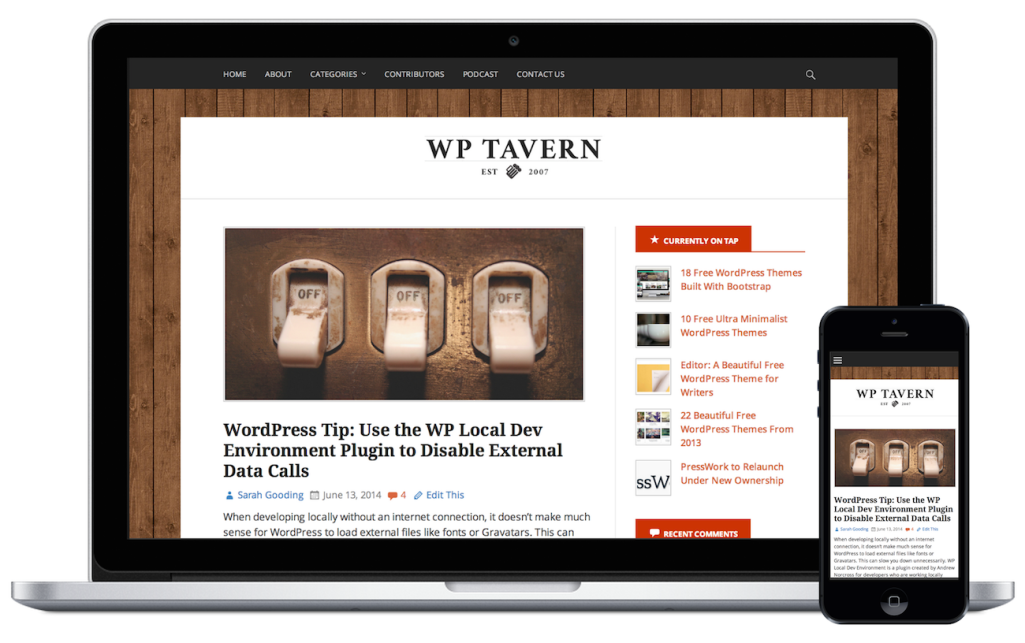
* Этот пост содержит партнерские ссылки, что означает, что если вы нажмете на одну из ссылок на продукт, а затем купите продукт, мы получим небольшую комиссию. Не беспокойтесь, вы по-прежнему будете платить стандартную сумму, поэтому с вашей стороны не будет никаких дополнительных затрат.
Была ли эта статья полезной?
НетСпасибо за отзыв!
Как начать блог WordPress в 2023 году
Хотите правильно начать блог WordPress?
Мы знаем, что создание блога может быть пугающей мыслью, особенно если вы не фанат. Угадайте, что – вы не одиноки.
Помогая более чем 400 000 пользователей создать блог, мы решили создать пошаговое руководство по созданию блога WordPress для начинающих без каких-либо технических знаний.
За процессом легко следить независимо от того, 20 вам лет или 60 лет. Однако, если вам нужна помощь, наша команда экспертов бесплатно поможет вам настроить блог. → Нажмите здесь, чтобы получить бесплатную настройку блога WordPress! ←
Что нужно для создания блога на WordPress?
Для создания блога WordPress вам понадобятся три вещи:
- Идея доменного имени (это будет название вашего блога, например, wpbeginner.
 com)
com) - Учетная запись веб-хостинга (это место, где ваш Интернет)
- Ваше безраздельное внимание на 30 минут.
Да, вы правильно прочитали. Вы можете начать блог с нуля менее чем за 30 минут, и мы проведем вас через весь процесс шаг за шагом.
В этом руководстве мы рассмотрим:
- Как бесплатно зарегистрировать собственное доменное имя
- Как выбрать лучший веб-хостинг
- Как установить и настроить блог WordPress
- Как изменить шаблон оформления блога
- Как написать свой первый пост в блоге
- Как настроить блог WordPress с помощью плагинов
- Как добавить контактную форму
- Как настроить отслеживание Google Analytics
- Как оптимизировать свой веб-сайт для SEO
- Как заработать на своем блоге
- Ресурсы для изучения и освоения WordPress
Готов? Давайте начнем.
Видеоруководство
com/embed/hCxIyl3vkLU?version=3&rel=0&fs=1&showsearch=0&showinfo=1&iv_load_policy=1&wmode=transparent» frameborder=»0″ allowfullscreen=»»/>Подпишитесь на WPBeginner
Если вам не нравится видео или вам нужны дополнительные инструкции, продолжайте чтение.
Шаг 1. Выберите имя и платформу для блога
Самая большая ошибка новичков при создании блога — это выбор неправильной платформы для ведения блога. К счастью, вы здесь, так что вы не совершите эту ошибку.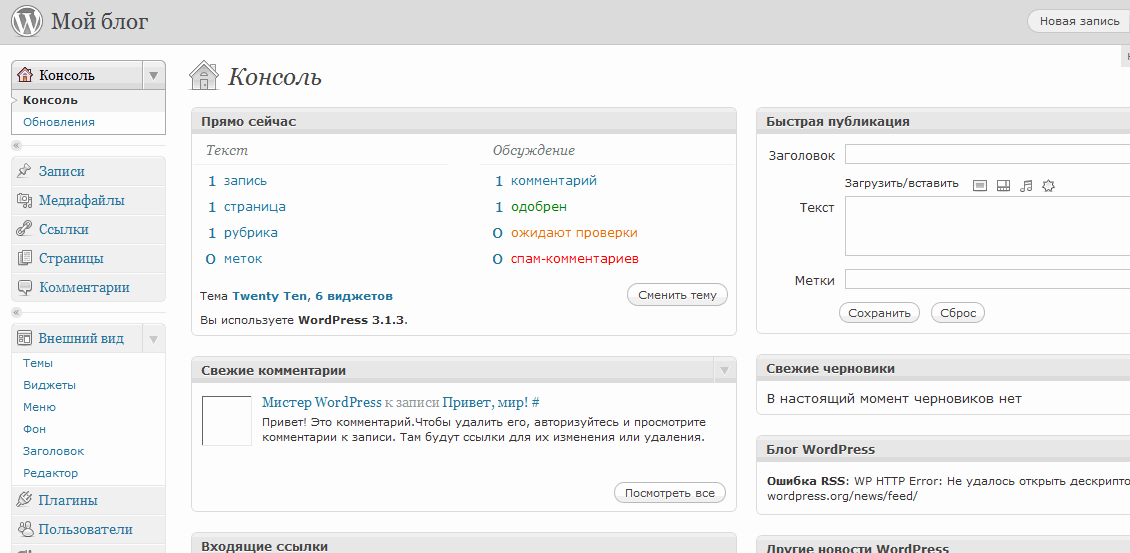
Для 95% пользователей более целесообразно использовать WordPress.org , также известный как собственный WordPress.
Это потому, что WordPress имеет открытый исходный код, что означает, что его можно использовать на 100% бесплатно. Вы можете устанавливать плагины, настраивать дизайн своего блога и, самое главное, зарабатывать на своем блоге без каких-либо ограничений (см. разницу между WordPress.com и WordPress.org).
WordPress также является платформой номер один для веб-сайтов, которую используют все успешные блоги, включая наш собственный. Для сравнения, 43% всех веб-сайтов в Интернете используют WordPress!
Теперь вам может быть интересно, почему WordPress бесплатен? В чем подвох?
Подвоха нет. Это бесплатно, потому что вам нужно выполнить настройку и разместить ее самостоятельно.
Другими словами, вам понадобится доменное имя и веб-хостинг .
Доменное имя — это то, что люди вводят, чтобы попасть на ваш сайт.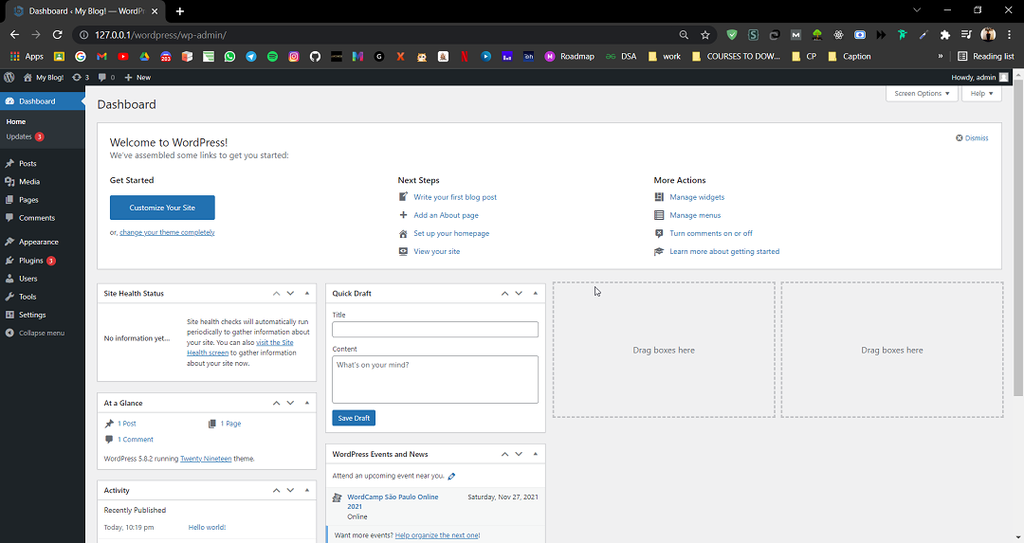 Это адрес вашего блога в Интернете. Вспомните google.com или wpbeginner.com
Это адрес вашего блога в Интернете. Вспомните google.com или wpbeginner.com
Веб-хостинг — это место, где хранятся файлы вашего веб-сайта. Это дом вашего сайта в Интернете. Каждому блогу нужен веб-хостинг .
Новое доменное имя обычно стоит около 14,99 долларов в год, а планы веб-хостинга обычно стоят 7,99 долларов в месяц.
Это большие деньги для новичков, которые только начинают.
К счастью, Bluehost, официальный рекомендуемый хостинг-провайдер WordPress, согласился предложить нашим пользователям бесплатное доменное имя и более Скидка 60% на веб-хостинг.
→ Нажмите здесь, чтобы получить это эксклюзивное предложение Bluehost ←
Вы также можете использовать другие популярные хостинговые компании WordPress, такие как SiteGround или Hostinger, и по-прежнему иметь возможность следовать нашему руководству по настройке блога.
Мы рекомендуем Bluehost для начинающих, потому что это одна из старейших веб-хостинговых компаний в Интернете. Они также являются крупнейшим брендом, когда речь идет о хостинге WordPress, потому что на них размещены миллионы веб-сайтов, в том числе многие из наших собственных.
Они также являются крупнейшим брендом, когда речь идет о хостинге WordPress, потому что на них размещены миллионы веб-сайтов, в том числе многие из наших собственных.
Вдобавок ко всему, Bluehost работает с WordPress с 2005 года, и они готовы отдавать. Вот почему они пообещали нам, что если вы не сможете разместить свой блог в Интернете в течение 30 минут, следуя этому руководству, наша команда экспертов выполнит этот процесс для вас без каких-либо затрат. Они компенсируют нам, так что вам не придется. Свяжитесь с нами, чтобы получить бесплатную помощь по настройке блога.
ПРИМЕЧАНИЕ: В WPBeginner мы верим в прозрачность. Если вы зарегистрируетесь в Bluehost, используя нашу реферальную ссылку, мы получим небольшую комиссию без каких-либо дополнительных затрат для вас (фактически, вы сэкономите деньги и получите бесплатный домен). Мы получили бы эту комиссию за рекомендацию практически любой хостинговой компании WordPress, но мы рекомендуем только те продукты, которые мы лично используем и верим, что они добавят ценности нашим читателям.
Давайте купим ваш домен + хостинг.
Откройте Bluehost в новом окне и следуйте инструкциям.
Первое, что вам нужно сделать, это нажать зеленую кнопку «Начать сейчас», чтобы начать.
На следующем экране выберите нужный тариф (наиболее популярны «базовый» и «плюс»).
После этого вам будет предложено ввести доменное имя для вашего сайта.
Наконец, вам нужно будет добавить информацию о своей учетной записи и завершить информацию о пакете, чтобы завершить процесс. Мы рекомендуем использовать 12-месячный план, потому что это лучшее соотношение цены и качества.
На этом экране вы увидите дополнительные опции, которые вы можете приобрести. Приобретать их или нет, полностью зависит от вас, но мы обычно не рекомендуем покупать их сразу. Вы всегда можете добавить их позже, если решите, что они вам нужны.
После завершения вы получите электронное письмо с подробной информацией о том, как войти в панель управления веб-хостингом (cPanel).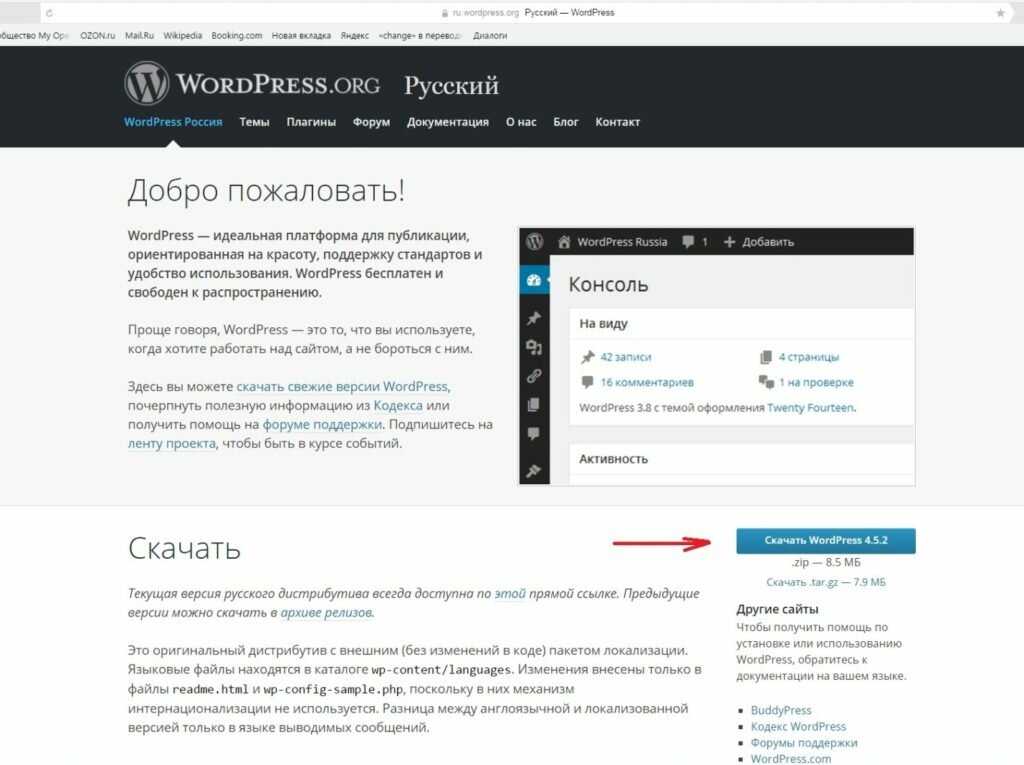 Здесь вы управляете всем, от поддержки, электронной почты и прочего. Но самое главное, здесь вы устанавливаете WordPress.
Здесь вы управляете всем, от поддержки, электронной почты и прочего. Но самое главное, здесь вы устанавливаете WordPress.
Шаг 2. Установите программное обеспечение для ведения блога WordPress
Когда вы зарегистрируетесь в Bluehost по нашей ссылке, они автоматически установят для вас WordPress, так что вы сможете сразу начать создавать свой блог.
Просто войдите в свою учетную запись Bluehost, а затем нажмите кнопку «Войти в WordPress», чтобы начать.
Вы также можете войти в WordPress, перейдя на yoursite.com/wp-admin/ прямо из браузера.
Если вы используете другой сервис хостинга блогов WordPress, такой как SiteGround, Hostinger, WP Engine и т. д., вы можете ознакомиться с нашим подробным руководством по установке WordPress, чтобы получить пошаговые инструкции для этих провайдеров.
Хотя большинство из вышеперечисленных хостинговых компаний теперь также автоматически устанавливают WordPress, чтобы помочь пользователям, не являющимся техническими специалистами, начать свое путешествие по блогам.
После установки WordPress вы готовы создавать страницы своего блога, настраивать дизайн своего блога и начинать вести блог.
Шаг 3. Выбор темы WordPress
Внешний вид вашего блога WordPress определяется темами блога. Когда вы впервые посетите свой блог, он будет выглядеть примерно так:
Это не очень нравится большинству людей.
Настройка внешнего вида вашего блога — безусловно, одна из самых захватывающих и полезных частей в процессе создания вашего блога WordPress.
Существуют тысячи готовых тем WordPress, которые вы можете установить на свой сайт. Некоторые из них являются бесплатными темами, а другие — платными темами премиум-класса.
Вы можете изменить свою тему, перейдя на панель инструментов WordPress и нажав Внешний вид » Темы .
Нажмите кнопку «Добавить новый».
На следующем экране вы сможете выполнить поиск среди 9 100+ бесплатных тем WordPress, доступных в официальном каталоге тем WordPress.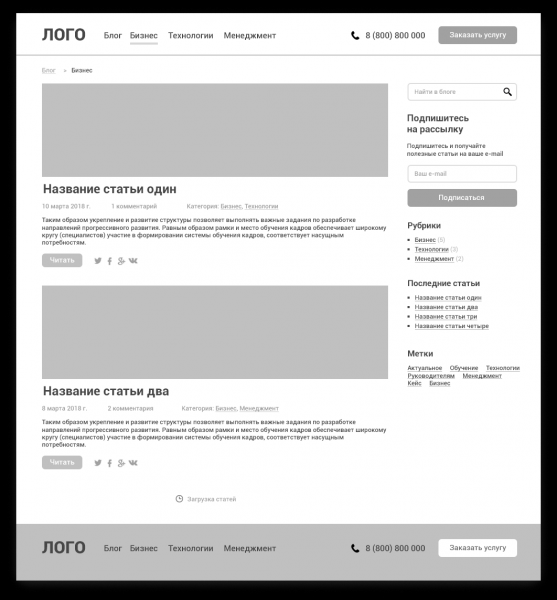 org. Вы можете сортировать по популярным, последним, рекомендуемым, а также другим фильтрам функций (например, отрасли, макету и т. д.).
org. Вы можете сортировать по популярным, последним, рекомендуемым, а также другим фильтрам функций (например, отрасли, макету и т. д.).
Вы можете навести указатель мыши на новую тему, и вы увидите кнопку предварительного просмотра. При нажатии на нее откроется предварительный просмотр темы, где вы сможете увидеть, как дизайн будет выглядеть на вашем сайте.
Предварительный просмотр вашей темы может выглядеть не совсем так, как показано на снимке экрана, что является нормальным явлением, так как вы сможете настроить и настроить его позже. Вам нужно обратить внимание на дизайн, цвета, типографику и другие элементы.
Лучший совет при выборе идеальной темы WordPress — стремиться к простоте дизайна. Это помогает вам поддерживать чистоту и ясность, предлагая пользователям хороший опыт.
Если вам нужна помощь в выборе темы, обратитесь к нашему руководству на 9вещи, которые вы должны учитывать при выборе идеальной темы WordPress.
Когда вы найдете понравившуюся тему, просто наведите на нее указатель мыши, и появится кнопка «Установить». Нажмите на нее и дождитесь установки темы. После этого кнопка «Установить» будет заменена на кнопку «Активировать». Вам нужно нажать на нее, чтобы активировать тему.
Нажмите на нее и дождитесь установки темы. После этого кнопка «Установить» будет заменена на кнопку «Активировать». Вам нужно нажать на нее, чтобы активировать тему.
После установки темы вы можете настроить ее, щелкнув ссылку «Настроить» в меню «Внешний вид».
В зависимости от выбранной вами темы будут встроенные виджеты и параметры настройки, которые позволят вам настроить дизайн вашего блога.
Вы можете получить еще больше контроля над дизайном с помощью компоновщика страниц WordPress, такого как SeedProd или Divi, который позволяет создавать собственный заголовок, нижний колонтитул, боковую панель и многое другое без написания HTML-кода.
Эти плагины дают вам больше контроля над дизайном, чем то, что вы получаете с Wix или Squarespace, и в то же время дают вам полную свободу мощной системы управления контентом WordPress.
После того, как вы выбрали тему WordPress, вы готовы создать свой первый пост в блоге.
Шаг 4. Создание вашего первого поста в блоге
Чтобы написать свой первый пост в блоге, нажмите меню Posts » Add New на панели управления WordPress.
Вы увидите область редактора, где вы можете написать свой первый пост в блоге.
WordPress использует блочный редактор, который позволяет создавать красивые макеты контента для сообщений в блоге.
Чтобы ознакомиться с редактором, ознакомьтесь с нашим руководством по редактору блоков WordPress.
Когда вы закончите писать, нажмите кнопку «Опубликовать» в правом верхнем углу экрана, чтобы сделать вашу запись в блоге общедоступной.
На экране сообщений вы увидите несколько других разделов, таких как категории и теги. Вы можете использовать их, чтобы организовать свои сообщения в блоге по разделам. У нас есть отличная статья о разнице между категориями и тегами, которую мы настоятельно рекомендуем вам прочитать.
Чтобы использовать все функции на экране сообщений, вы должны прочитать нашу статью о том, как добавить новое сообщение в WordPress (видео включено).
В нем рассказывается, как вставлять видео, добавлять изображения в блог, заголовки, оглавление, подзаголовки, маркированные списки, кнопки призыва к действию, сообщения в социальных сетях и все другие необходимые вам ярлыки.
Часто новички путаются между записями и меню страниц в панели управления WordPress. Вот почему мы также написали полное руководство о разнице между записями и страницами в WordPress.
Если вам нужна помощь в поиске идей для новых постов в блоге, то вот несколько полезных ресурсов:
- 103 идеи для блогов, которые понравятся вашим читателям
- 73 типа тем для блогов, которые доказали свою эффективность
- Как написать хороший пост для блога (12 советов экспертов)
Многие профессиональные блоггеры выбирают свои конкретные темы стратегически путем исследования ключевых слов. Это помогает их контенту занимать более высокие позиции в поиске Google и получать больше трафика.
У нас есть пошаговое руководство о том, как проводить исследование ключевых слов для начинающих, используя тот же метод, который мы используем на WPBeginner.
Шаг 5. Плагины и настройки
После того, как вы написали свой первый пост в блоге, вы, вероятно, захотите начать с добавления других обычных элементов на свой веб-сайт, таких как страница контактов, галереи, слайдеры, список адресов электронной почты, форумы и т. д.
д.
Чтобы добавить все эти дополнительные функции, вам нужно использовать плагины.
Плагины WordPress — это приложения, которые позволяют добавлять новые функции на ваш веб-сайт (без написания кода).
Только в каталоге бесплатных плагинов WordPress доступно более 60 000 плагинов WordPress. Это означает, что независимо от того, чего вы хотите достичь, для этого есть плагин.
У нас есть пошаговое руководство по установке плагина WordPress.
При этом давайте посмотрим, как использовать плагины, чтобы добавить некоторые важные функции в ваш блог WordPress.
Как создать контактную форму в WordPress
Каждому веб-сайту нужна контактная форма. Это позволяет вашим пользователям отправлять вам электронные письма напрямую. Поскольку WordPress не имеет встроенной контактной формы, вам понадобится плагин для создания форм WordPress, чтобы добавить контактную форму на ваш сайт.
Мы рекомендуем использовать плагин WPForms Lite. Это бесплатная версия популярного плагина WPForms, который занимает первое место в нашем списке лучших плагинов контактных форм для WordPress.
Более 5 миллионов веб-сайтов используют WPForms!
Вы можете установить плагин, перейдя на страницу Plugins »Add New и введя WPForms в поле поиска. Далее нужно нажать «Установить», а затем «Активировать». После активации вам нужно перейти на страницу WPForms »Add New , чтобы создать свою первую форму.
Откроется интерфейс компоновщика WPForms.
Сначала вам нужно ввести имя для своей контактной формы, а затем нажать на шаблон «Простая контактная форма».
Теперь WPForms создаст для вас простую контактную форму со всеми необходимыми полями. Вы можете щелкнуть любое поле, чтобы изменить его, или добавить новое поле из левого столбца.
Когда вы закончите редактирование формы, нажмите кнопку «Сохранить» в правом верхнем углу, а затем выйдите из конструктора форм.
Теперь вы можете создать новую страницу в WordPress, перейдя на Страницы » Добавьте новый и назовите его «Контакты». На экране редактирования вам нужно ввести блок WPForms в редактор.
После этого выберите созданную ранее форму из выпадающего меню, и WPForms загрузит предварительный просмотр формы в редакторе.
Теперь вы можете сохранить и опубликовать страницу и посетить ее в своем браузере, чтобы увидеть свою контактную форму в действии.
Рекомендуется протестировать форму, чтобы убедиться, что вы получаете уведомления. Если вы не получили уведомление, вам следует ознакомиться с нашим руководством о том, как исправить, что WordPress не отправляет электронные письма.
Если вам нужны более подробные инструкции, ознакомьтесь с нашим пошаговым руководством о том, как создать контактную форму в WordPress.
Лучшее в WPForms для блогера то, что он растет вместе с вами. Помимо простых контактных форм, вы также можете использовать его для создания опросов читателей, опросов, форм отправки гостевых сообщений и многого другого.
Как настроить отслеживание Google Analytics
Google Analytics поможет вам узнать, сколько людей посещают ваш блог, откуда они приходят и что они делают на вашем веб-сайте.
При запуске блога лучше всего установить Google Analytics, чтобы вы могли видеть, насколько ваш блог вырос с течением времени.
Во-первых, вам необходимо посетить веб-сайт Google Analytics и войти в систему, используя свою учетную запись Gmail.
После входа в систему вы можете создать бесплатную учетную запись Google Analytics.
Вас попросят предоставить вашу информацию и URL-адрес веб-сайта. После этого вам будет представлен код отслеживания Google Analytics.
На этом можно остановиться, потому что мы будем использовать плагин для автоматического извлечения и добавления этого кода в ваш блог (наряду с настройкой надлежащего отслеживания WordPress).
Перейдите в админку WordPress, чтобы установить и активировать плагин MonsterInsights. Это бесплатная версия лучшего плагина Google Analytics для WordPress, и это самый простой способ добавить Google Analytics на свой сайт (которому доверяют более 3 миллионов веб-сайтов).
После активации вам необходимо посетить страницу Insights » Settings , чтобы настроить параметры плагина.
На странице настроек нажмите кнопку «Подключить MonsterInsights», чтобы подключить Google Analytics к вашему сайту WordPress.
Следуйте инструкциям на экране для завершения настройки. После этого вы сможете увидеть отчет об аналитике своего веб-сайта прямо с панели инструментов WordPress на вкладке MonsterInsights.
Подробные инструкции см. в нашей статье о том, как установить Google Analytics в WordPress.
Как оптимизировать свой блог WordPress для SEO
Большинство новичков не оптимизируют SEO при создании блога. SEO или поисковая оптимизация помогает пользователям найти ваш блог в поисковых системах.
Если вы хотите больше трафика, очень важно с самого начала оптимизировать свой блог для SEO.
Для начала вам необходимо установить и активировать плагин All in One SEO. Это полный SEO-плагин для WordPress, который поможет вам оптимизировать ваш блог.
Плагин поставляется с мастером быстрой настройки, который поможет вам выполнить настройку. Это поможет вам настроить карту сайта WordPress, написать правильные ключевые слова и мета-описание, добавить разметку схемы и многое другое.
Это поможет вам настроить карту сайта WordPress, написать правильные ключевые слова и мета-описание, добавить разметку схемы и многое другое.
Мы также рекомендуем вам следовать нашему полному пошаговому руководству по SEO для WordPress, чтобы настроить SEO вашего блога.
Теперь есть и другие SEO-плагины, такие как Yoast SEO, RankMath и т. д., но мы рекомендуем использовать AIOSEO, потому что он предлагает самый удобный интерфейс для начинающих блоггеров. Бесплатная версия AIOSEO довольно хороша и используется более чем на 3 миллионах веб-сайтов, включая WPBeginner.
Помимо SEO-плагина WordPress, вы можете дополнительно оптимизировать содержание своего блога с помощью инструмента исследования ключевых слов. Эти инструменты SEO помогут вам придумать новые идеи контента, которые люди ищут по вашей теме.
Вы даже можете увидеть точные ключевые слова, по которым ранжируются ваши конкуренты, чтобы вы могли создавать более качественный контент и опережать их.
Это поможет вам с самого начала максимизировать посещаемость вашего нового блог-сайта. Подробнее см. в нашем руководстве для новичков о том, как проводить исследование ключевых слов для собственного блога.
Подробнее см. в нашем руководстве для новичков о том, как проводить исследование ключевых слов для собственного блога.
Дополнительные плагины и настройки WordPress
Существует множество других плагинов WordPress, которые вы можете установить. Часто новичкам сложно найти нужные плагины.
В WPBeginner мы часто представляем лучшие плагины WordPress, чтобы помочь вам добавить необходимые функции.
Вот наш экспертный выбор лучших плагинов WordPress, которые вы должны проверить.
- Backup — UpdraftPlus — лучший плагин для резервного копирования WordPress. Вам необходимо регулярно создавать резервные копии вашего сайта на случай, если что-то пойдет не так.
- Security — Sucuri Security — бесплатный сканер безопасности для WordPress. У нас есть полное пошаговое руководство по безопасности WordPress для начинающих, которое поможет вам обезопасить свой блог.
- Производительность .
 Мы рекомендуем использовать WP Rocket (премиум) или WP Super Cache (бесплатно) для ускорения работы WordPress. Для получения дополнительной информации по этой теме см. нашу статью о скорости и производительности WordPress с пошаговыми инструкциями.
Мы рекомендуем использовать WP Rocket (премиум) или WP Super Cache (бесплатно) для ускорения работы WordPress. Для получения дополнительной информации по этой теме см. нашу статью о скорости и производительности WordPress с пошаговыми инструкциями. - Дизайн и настройка . Мы рекомендуем использовать конструктор страниц SeedProd или Divi для настройки дизайна вашей домашней страницы, создания пользовательских целевых страниц или даже создания пользовательских тем (без написания кода). Для получения дополнительной информации по этой теме см. нашу статью о лучших конструкторах страниц WordPress (в сравнении).
- Трафик и подписчики — Мы настоятельно рекомендуем использовать push-уведомления от PushEngage. Это позволяет вам общаться с посетителями после того, как они покинут ваш сайт. Это наш топ-5 источников трафика на WPBeginner. Для получения дополнительной информации см. Как добавить push-уведомления в WordPress.
- Маркетинг по электронной почте .
 Мы рекомендуем использовать Constant Contact или HubSpot в качестве службы маркетинга по электронной почте. Чтобы получить больше подписчиков электронной почты, мы рекомендуем использовать бесплатный плагин OptinMonster для создания всплывающих окон с высокой конверсией, полей прокрутки и призывов к действию.
Мы рекомендуем использовать Constant Contact или HubSpot в качестве службы маркетинга по электронной почте. Чтобы получить больше подписчиков электронной почты, мы рекомендуем использовать бесплатный плагин OptinMonster для создания всплывающих окон с высокой конверсией, полей прокрутки и призывов к действию.
Если вам интересны все плагины и инструменты, которые мы используем на нашем веб-сайте, ознакомьтесь с планом WPBeginner. Этот список содержит все инструменты, которые мы используем для развития блога WPBeginner.
Нужны дополнительные рекомендации? Ознакомьтесь с нашей экспертной подборкой обязательных плагинов и инструментов WordPress для всех веб-сайтов (отобранных нашим основателем Сайедом Балхи).
Шаг 6. Зарабатывание денег на своем блоге
Теперь, когда вы создали свой личный блог и настроили его по своему вкусу, вы, вероятно, задаетесь вопросом, как я могу на самом деле зарабатывать деньги, ведя блог?
Существует множество различных способов успешной монетизации вашего блога. Однако не существует такой вещи, как схема быстрого обогащения.
Однако не существует такой вещи, как схема быстрого обогащения.
Не дайте себя обмануть фотографиями дорогих машин и особняков, потому что все это подделка.
В отличие от других статей о заработке в Интернете, мы создали наиболее полное руководство о том, как заработать на своем блоге с помощью WordPress.
Это руководство из более чем 4000 слов, которое должен прочитать каждый, кто хочет зарабатывать на своем блоге. В этом исчерпывающем руководстве мы поделились нашим 15-летним онлайн-мудрым опытом.
Пока вы готовы упорно трудиться и прилагать усилия, вы будете пожинать плоды. Помните, что ярлыков нет.
Вот некоторые из лучших способов заработать на своем блоге.
1. Google AdSense
Многие блоггеры зарабатывают деньги, показывая рекламу в своем блоге. Если вы создаете блог с целью монетизации, то Google AdSense — лучший способ сделать это.
Крупнейшая рекламная площадка для блогеров и издателей. Выступая в качестве посредника между вами и рекламодателем, Google позволяет рекламодателям делать ставки на ключевые слова, соответствующие вашему контенту. Это позволяет вам получить наилучшие ставки за рекламу.
Это позволяет вам получить наилучшие ставки за рекламу.
Подробнее читайте в нашей статье о том, как правильно добавить Google AdSense в свой блог WordPress.
2. Партнерский маркетинг
Партнерский маркетинг является второй наиболее часто используемой стратегией монетизации среди блоггеров. По сути, вы рекомендуете свои любимые продукты/услуги своим читателям, а когда они совершают покупку, вы получаете реферальную комиссию.
Ключевым моментом в аффилированном маркетинге является рекомендация высококачественных продуктов и услуг, которыми вы уже пользуетесь и которым доверяете. Существует множество плагинов и инструментов для партнерского маркетинга для WordPress, которые помогут вам заработать больше денег при продвижении партнерских продуктов. Мы рекомендуем обязательно использовать PrettyLinks или ThirstyAffiliates.
У нас также есть полное пошаговое руководство по партнерскому маркетингу для начинающих, которое поможет вам начать работу с выбором правильной партнерской программы и стратегий для монетизации вашего блога уже сегодня.
3. Интернет-магазин
Многие блоггеры зарабатывают деньги, продавая вещи прямо из своего блога. Это могут быть физические продукты, цифровые загрузки, такие как электронные книги, произведения искусства, музыка и многое другое. Некоторые блоггеры даже предлагают консультационные услуги.
Если вы хотите продавать цифровые продукты, такие как электронные книги, мы рекомендуем использовать Easy Digital Downloads, потому что это плагин, который мы используем сами. Он имеет все функции, необходимые для продажи цифровых загрузок.
Если вы хотите продавать физические товары, мы рекомендуем использовать WooCommerce, потому что это лучший плагин электронной коммерции для WordPress. Это также наиболее часто используемая платформа электронной коммерции в мире.
Подробные инструкции см. в нашем руководстве о том, как легко создать интернет-магазин с помощью WordPress.
Некоторые блоггеры не хотят возиться с созданием магазина для продажи своей продукции, поэтому они создают партнерский магазин Amazon, который позволяет им продавать товары других людей с Amazon и получать комиссию.
Вдобавок к трем описанным выше методам, вы можете сделать гораздо больше с вашим блогом WordPress. Вы можете создавать блоги WordPress специально для обзоров, блогов о моде, кулинарных блогов с рецептами и многого другого. Каждый из этих типов блогов дает вам больше уникальных возможностей для заработка.
Вы также можете превратить свой блог в сайт членства, чтобы предлагать премиум-контент и курсы. У нас есть подробное руководство о том, как создавать и продавать онлайн-курсы с помощью WordPress.
Шаг 7. Осваиваем WordPress
WPBeginner — крупнейший бесплатный ресурсный сайт WordPress для начинающих.
Наша главная цель в WPBeginner — предоставить передовые полезные учебные пособия по WordPress, которые легко понять для малого бизнеса, блоггеров и владельцев веб-сайтов WordPress, не разбирающихся в технологиях (см. подробнее о нас).
Чтобы расширить свои знания WordPress, вам следует проверить:
- Словарь WPBeginner — лучшее место для новичков, чтобы начать и ознакомиться с жаргоном WordPress
- WPBeginner Videos – Новичок в WordPress? Посмотрите эти 23 видео, чтобы освоить WordPress.

- Блог WPBeginner — центральное место для всех наших руководств по WordPress.
Для большего количества дискуссий вы можете присоединиться к нашей бесплатной группе Facebook WPBeginner Engage. Группа, насчитывающая более 90 000 участников, ориентирована на то, чтобы помочь новичкам и неопытным пользователям сделать больше с WordPress.
Вы также можете подписаться на канал WPBeginner на YouTube, где мы регулярно делимся видеоуроками, которые помогут вам изучить WordPress.
Наконец, вы можете использовать Google, чтобы ввести свой вопрос и добавить перед ним WPBeginner. Наши пользователи считают этот трюк всегда полезным, потому что он позволяет легко найти ПРАВИЛЬНЫЙ ответ на ваши вопросы о WordPress.
Если вы не нашли ответ на свой вопрос, не волнуйтесь. Просто используйте нашу контактную форму, чтобы отправить нам сообщение. Наша всегда готовая помочь команда поддержки WPBeginner, работающая полный рабочий день, будет рада помочь. Нам нравится помогать пользователям начать работу с WordPress.
Часто задаваемые вопросы (FAQ)
Помогая тысячам людей начать блог, мы ответили на довольно много вопросов. Ниже приведены ответы на наиболее часто задаваемые вопросы о создании блога.
Могу ли я создать блог без WordPress?
Да, есть несколько других платформ для ведения блогов. Мы сравнили их все, и WordPress на сегодняшний день является лучшим решением для создания веб-сайтов на рынке для создания блога с полным правом собственности и свободой.
Могу ли я создать блог без хостинга?
Нет, это невозможно. Веб-хостинг — это место, где хранятся файлы вашего сайта. Все веб-сайты нуждаются в веб-хостинге. Чтобы начать вести блог, вам понадобится собственный домен и веб-хостинг.
Как мне придумать хорошее название блога для моего сайта?
Большинство имен личных блогов названы в честь их создателя. Другие блоги названы в честь темы или отрасли, в которой они работают. У нас есть генератор бизнес-названий на базе искусственного интеллекта, который вы можете использовать, чтобы придумывать идеи для названий блогов.
Какая ниша для ведения блога лучше?
Выбор правильной ниши для вашего блога упрощает создание привлекательного контента и позволяет зарабатывать больше денег в Интернете. Наши эксперты исследовали 7 лучших ниш для блогов, которые вы должны учитывать при запуске своего блога.
Мы также составили список из 18 самых популярных типов блогов, которые помогут вам черпать вдохновение.
Сколько стоит вести блог?
Стоимость зависит от дополнений, которые вы покупаете. У нас есть полное руководство о том, сколько стоит веб-сайт WordPress, а также советы о том, как сэкономить деньги.
Большинство инструментов для ведения блога либо бесплатны, либо предоставляются с 30-дневной гарантией возврата денег, так что вы можете попробовать их без риска.
Могу ли я создать блог без ведома родителей?
Да. Вы можете сделать свой блог WordPress приватным и скрыть его от Интернета. Вот пошаговое руководство о том, как сделать свой блог WordPress полностью приватным.
Могу ли я создать блог WordPress и зарабатывать деньги с помощью Google AdSense?
Да, вы можете использовать свой блог WordPress, чтобы зарабатывать деньги с помощью Google AdSense. У нас есть пошаговое руководство о том, как добавить Google AdSense в WordPress.
Как создать блог и остаться анонимным?
Если вы хотите иметь общедоступный блог, но хотите оставаться анонимным, вам необходимо убедиться, что в вашем домене включена конфиденциальность WHOIS. Часто люди используют псевдоним/никнейм, чтобы писать под ним. Вы также должны создать уникальное электронное письмо только для своего блога. Само собой разумеется, не публикуйте свои фотографии или что-либо еще в блоге. Более подробные инструкции см. в нашей статье о том, как вести блог анонимно с помощью WordPress.
Как добавить подкаст в мой блог WordPress?
WordPress позволяет очень легко создать блог и добавить в него подкаст. У нас есть пошаговое руководство о том, как запустить подкаст в WordPress.
Могу ли я создать блог на своем родном языке?
Да, вы можете использовать WordPress на других языках. Вы можете выбрать свой язык во время установки или на странице настроек в админке WordPress. WordPress полностью переведен более чем на 56 языков и частично переведен на десятки других языков. Многие популярные темы и плагины WordPress также доступны на нескольких языках. Вы также можете перевести тему или плагин, который хотите использовать на своем веб-сайте.
Как создать блог на нескольких языках?
Хотите вести блог на хинди, испанском или нескольких языках? Вот пошаговое руководство о том, как создать многоязычный веб-сайт в WordPress.
Могу ли я создать блог, не имея навыков программирования?
Абсолютно. Вам не нужны навыки программирования, кодирования или дизайна, чтобы создать профессионально выглядящий блог WordPress.
Темы WordPress легко настраиваются, и вы можете просто указать и щелкнуть, чтобы настроить свою тему. Существуют темы WordPress, такие как Astra, которые поставляются с готовыми начальными веб-сайтами, которые вы можете импортировать одним щелчком мыши.
Существуют темы WordPress, такие как Astra, которые поставляются с готовыми начальными веб-сайтами, которые вы можете импортировать одним щелчком мыши.
Существуют и другие мощные темы, такие как Divi, которые предоставляют вам полные возможности перетаскивания для настройки вашего блога.
Кроме того, есть мощные конструкторы страниц с перетаскиванием, такие как SeedProd и Divi Builder, которые работают с любой темой WordPress. Вы можете использовать его, чтобы просто перетаскивать элементы и создавать свои собственные страницы.
Вы даже можете создать свою собственную тему без написания кода.
Могу ли я добавить фотогалерею в свой блог?
Да, WordPress поставляется со встроенной функцией галереи, которая упрощает добавление фотогалерей в сообщения блога.
Профессиональные фотографы также могут использовать премиум-плагины галереи WordPress, чтобы лучше демонстрировать свои фотографии и даже продавать фотографии, чтобы зарабатывать деньги на своем фотобизнесе.
Как создать профессиональный адрес электронной почты для своего блога?
Если вы серьезно относитесь к своему блогу, мы настоятельно рекомендуем вам создать профессиональный корпоративный адрес электронной почты (это бесплатно).
Все успешные блоггеры используют профессиональные адреса электронной почты, чтобы выделиться и заключать выгодные партнерские соглашения для развития своего блога.
Можно ли позже сменить платформу для ведения блога?
Создавая блог в первый раз, новички часто ошибаются, выбирая не ту платформу, такую как Medium, Tumblr, Blogger или другие.
Хорошая новость в том, что да, вы можете легко переключиться на WordPress. У нас есть подробные руководства по переходу с:
- Medium на WordPress
- Blogger на WordPress
- WordPress.com на WordPress.org
Где найти фотографии для моего блога?
Все хорошие блоги используют высококачественные фотографии в своих сообщениях в блогах и социальных сетях. Мы создали руководство для начинающих о том, как найти бесплатные стоковые фотографии для своего блога, видео и социальных сетей.
Мы создали руководство для начинающих о том, как найти бесплатные стоковые фотографии для своего блога, видео и социальных сетей.
Мы надеемся, что наш учебник о том, как создать блог WordPress, был вам полезен. Вы также можете ознакомиться с нашей статьей о 27 действенных советах по привлечению трафика на ваш новый сайт WordPress и нашим контрольным списком 18 важных вещей, которые нужно сделать после установки WordPress.
Если вам понравилась эта статья, подпишитесь на наш канал YouTube для видеоуроков по WordPress. Вы также можете найти нас в Twitter и Facebook.
Выбор идеальной темы WordPress – 9 вещей, которые следует учитывать
Хотите выбрать идеальную тему для своего нового сайта WordPress?
Существуют тысячи различных бесплатных и премиальных тем WordPress на выбор. Вы хотите убедиться, что вы выбрали тему WordPress, которая хорошо выглядит, имеет необходимые вам функции, а также имеет высокое качество.
В этой статье мы расскажем о самых важных вещах, которые следует учитывать при выборе темы WordPress.
Почему важно выбрать правильную тему WordPress?
WordPress можно использовать для создания самых разных веб-сайтов.
Существует множество тем, предназначенных для разных рынков, таких как темы WooCommerce, темы членских сайтов и даже многоцелевые темы, которые можно настроить практически для любого типа сайта.
Многие темы WordPress имеют множество вариантов настройки. Если они не закодированы должным образом, эти параметры могут затруднить смену тем или использование других плагинов WordPress. Вы будете привязаны к этой теме или вам придется нанять разработчика WordPress, чтобы помочь вам переключиться.
С другой стороны, некоторые темы WordPress, которые выглядят великолепно, могут сделать ваш сайт невероятно медленным. Медленный веб-сайт может повредить вашему рейтингу в поисковых системах, пользовательскому опыту и многому другому.
Ваша тема является лицом вашего сайта WordPress и играет важную роль в том, как его воспринимают пользователи и поисковые системы.
Ваша цель должна заключаться в том, чтобы найти тему WordPress с понравившимся дизайном, быстрой и легко настраиваемой.
Прежде чем выбрать идеальную тему WordPress
Прежде чем вы выберете лучшую тему WordPress, есть несколько вещей, которые вам понадобятся для создания вашего сайта WordPress.
Во-первых, вам нужно убедиться, что вы используете правильную версию WordPress, поскольку на самом деле существует две версии WordPress.
Существует WordPress.com, платформа с ограниченным хостингом. Далее у вас есть популярная версия WordPress.org, которая является собственной версией.
Чтобы понять разницу, посмотрите наше сравнение WordPress.com и WordPress.org.
Мы рекомендуем использовать WordPress.org, потому что он дает вам свободу создавать веб-сайты любого типа и дает вам доступ ко всем темам WordPress и всем функциям прямо из коробки.
Для начала вам также понадобится хороший хостинг WordPress и собственное доменное имя.
Мы рекомендуем использовать Bluehost, потому что это официально рекомендуемый хостинг WordPress и одна из крупнейших хостинговых компаний в мире.
Кроме того, они согласились предложить нашим читателям 69% скидка на хостинг, бесплатное доменное имя и бесплатный SSL-сертификат.
Просто нажмите кнопку ниже, чтобы начать.
После того, как вы зарегистрировались на веб-хостинг и настроили доменное имя, вам необходимо установить WordPress. К счастью, с Bluehost WordPress предустановлен.
Большинство других хостинговых компаний предлагают установку WordPress в один клик. Если вы используете другого хостинг-провайдера, ознакомьтесь с нашим руководством по установке WordPress, которое охватывает все основные платформы хостинга.
Итак, давайте взглянем на самые важные вещи, которые нужно учитывать при выборе идеальной темы WordPress.
1. Простой и минималистичный дизайн
Многие темы WordPress имеют множество цветов, сложные макеты, яркую анимацию, слайдеры и многое другое. Иногда вам могут понадобиться эти вещи, но в большинстве случаев вам не нужны все эти дополнительные функции.
Иногда вам могут понадобиться эти вещи, но в большинстве случаев вам не нужны все эти дополнительные функции.
Найдите тему с макетом дизайна, который поможет вам достичь своей цели. Он должен хорошо выглядеть без ущерба для удобства использования и простоты.
Убедитесь, что стиль представления темы не слишком сложен. Цель вашего веб-сайта — помочь пользователям найти нужную им информацию как можно быстрее, выделяя при этом актуальную информацию о вашем бизнесе.
Если тема выглядит великолепно, но не помогает вам получить новых клиентов или подписчиков на рассылку новостей по электронной почте, значит, это плохая тема.
В целом, тема, которую вы выбираете, должна быть максимально простой. Если вы хотите добавить новые функции на свой сайт, вы можете использовать плагины WordPress.
2. Простота настройки и внесения изменений
Выбирая тему WordPress, вы должны убедиться, что ее легко настроить, чтобы вы действительно могли сделать ее своей.
Даже если демонстрационная тема — это именно то, что вам нужно, вы, вероятно, захотите внести определенные изменения, чтобы тема соответствовала вашему уникальному бренду. Большинство изменений вносятся с помощью настройщика темы WordPress или панели параметров темы.
Некоторые темы также позволяют выполнять больше настроек, чем другие, поэтому вам нужно выбрать тему, которая позволяет настраивать аспекты вашего сайта, которые вы хотите изменить.
Как правило, вы можете управлять цветовой схемой темы, выбором шрифта, макетом, пользовательским логотипом, виджетами и многим другим.
Вы также можете использовать плагин WordPress для перетаскивания страниц, такой как SeedProd, для создания полностью настраиваемых страниц или настраиваемых тем WordPress с нуля.
3. Адаптивный и хорошо выглядит на всех устройствах и размерах экрана
Сегодня более 60% трафика веб-сайта приходится на мобильные устройства. Это число будет отличаться в зависимости от вашей ниши для ведения блога, но вам нужно убедиться, что ваш сайт WordPress хорошо выглядит на мобильных устройствах.
Большинство тем WordPress имеют адаптивный дизайн. Это означает, что тема будет настраивать макет в зависимости от размера экрана и устройства.
Однако то, что тема WordPress является адаптивной, не означает, что она хорошо справляется с адаптивным дизайном.
Вы захотите просмотреть свою тему на всех размерах экрана. Вы можете легко сделать это, настроив окно браузера и посмотрев, как настраивается тема.
Вы также можете протестировать новую тему WordPress в разных браузерах, чтобы убедиться, что она корректно работает во всех браузерах. Для получения более подробной информации см. наше руководство о том, как протестировать сайт WordPress в разных браузерах.
4. Часто обновляется и имеет высококачественную кодовую базу
Ваша тема WordPress станет основой для вашего веб-сайта. Помимо общего дизайна, вы хотите убедиться, что он загружается быстро и регулярно обновляется.
Размер вашей темы WordPress может оказать большое влияние на вашу скорость и производительность. Ваша скорость загрузки будет влиять на все, от вашего пользовательского опыта до WordPress SEO, поэтому вам нужно убедиться, что ваша тема легкая и имеет высокую скорость загрузки.
Ваша скорость загрузки будет влиять на все, от вашего пользовательского опыта до WordPress SEO, поэтому вам нужно убедиться, что ваша тема легкая и имеет высокую скорость загрузки.
Вы всегда можете запустить тест скорости веб-сайта, чтобы увидеть, насколько быстро загружается тема. Для получения более подробной информации см. наше руководство о том, как правильно запустить тест скорости веб-сайта.
Для бесплатных тем можно просто установить тему и запустить тест скорости. С премиальными темами вы можете запустить тест скорости на демонстрационном URL-адресе, который даст вам некоторое представление о том, насколько хорошо работает тема.
Еще одна вещь, на которую стоит обратить внимание, — время последнего обновления темы. Постоянно выпускаются новые версии WordPress, поэтому вам нужно убедиться, что ваша тема обновлена.
Наличие устаревшей темы может вызвать проблемы с безопасностью WordPress и конфликты с другими плагинами на вашем сайте.
Для бесплатных тем WordPress вы можете найти дату последнего обновления на странице со списком тем WordPress. org. В идеале ваша тема должна быть обновлена за последние несколько месяцев и иметь постоянную историю обновлений.
org. В идеале ваша тема должна быть обновлена за последние несколько месяцев и иметь постоянную историю обновлений.
Если вы ищете премиальные темы WordPress, вы можете почти гарантировать, что тема была обновлена для работы с последней версией WordPress.
Поскольку вы платите за тему, у разработчика или группы разработчиков будет больше ресурсов, которые можно выделить для поддержания темы в актуальном состоянии.
5. Совместимость с необходимыми вам плагинами
В идеале, когда вы выбираете тему WordPress, она будет заниматься дизайном, а обо всех дополнительных функциях будут заботиться плагины WordPress.
Плагины WordPress позволяют вам создавать контактную форму на вашем сайте, привлекать потенциальных клиентов, проводить розыгрыши и многое другое.
Большинство тем поддерживают все плагины WordPress. Однако, если у вас плохо закодированная тема или тема, которая добавляет слишком много функций, подобных плагинам, вы можете столкнуться с конфликтом и столкнуться с ошибками WordPress. Кроме того, если вы когда-нибудь захотите изменить дизайн своего сайта и сменить тему, вы потеряете эти функции.
Кроме того, если вы когда-нибудь захотите изменить дизайн своего сайта и сменить тему, вы потеряете эти функции.
Вот почему мы рекомендуем выбирать простую тему WordPress и добавлять функциональность с помощью плагинов.
Если вы когда-нибудь захотите добавить какую-либо функцию на свой сайт, то, скорее всего, вам поможет плагин WordPress.
Если вы ищете отличные плагины WordPress, которые сделают ваш сайт лучше, ознакомьтесь с нашей подборкой обязательных плагинов WordPress.
6. Имеет солидные рейтинги и отзывы
Еще одним надежным показателем качества темы WordPress являются рейтинги и отзывы пользователей. Если вы ищете бесплатные темы, вы можете найти отзывы клиентов, перейдя на страницу темы на WordPress.org.
Показывает количество отзывов и звезд, поставленных пользователями. Вы можете просмотреть подробную разбивку отзывов, данных для каждого звездного уровня.
Если тема продается на стороннем рынке, вы увидите отзывы клиентов или отзывы пользователей на странице продажи темы.
7. Есть активная и полезная команда поддержки клиентов
Даже если вы потратили время на изучение WordPress и обладаете солидными навыками, могут быть моменты, когда вам нужно полагаться на поддержку.
В зависимости от выбранной вами темы будут разные варианты поддержки. Например, многие бесплатные темы WordPress не предлагают гарантированную поддержку, в то время как другие по-прежнему предоставляют регулярную поддержку.
Если вы используете бесплатную тему, вы можете проверить, насколько активен канал поддержки, на странице списка темы WordPress.org.
Большинство премиальных тем предлагают от 6 до 12 месяцев поддержки и обновлений после покупки с возможностью продления.
Темы премиум-класса обычно имеют собственную службу поддержки клиентов или службу поддержки через веб-сайт.
Помимо вариантов поддержки клиентов, вы также можете проверить документацию по теме. Эти руководства покажут вам, как настроить тему, и ответят на самые распространенные вопросы.
8. Оптимизировано для поисковых систем
Ваша тема WordPress играет важную роль в оптимизации вашего сайта для SEO. Хорошо выглядящая тема может генерировать плохо закодированный HTML, что может повлиять на рейтинг вашего сайта в поисковых системах.
Новичкам может быть сложно самостоятельно анализировать исходный код темы. Вот почему многие разработчики тем WordPress сообщают вам, что их темы оптимизированы для SEO.
Если у вас легкая и быстро загружаемая тема, то вы будете двигаться в правильном направлении с точки зрения рейтинга в поисковых системах.
Затем вы можете использовать SEO-плагин WordPress, такой как AIOSEO, для дальнейшей оптимизации вашего веб-сайта для ранжирования в поисковых системах и увеличения трафика.
Подробнее см. в нашем окончательном руководстве по правильной настройке AIOSEO для WordPress.
9. Готовность к переводу на разные языки
WordPress поддерживает более 40 процентов Интернета. В результате есть много владельцев веб-сайтов, которые хотят создать сайт на другом языке или обслуживать аудиторию, говорящую на другом языке.
Если вы ищете бесплатную тему WordPress, вы можете искать темы, готовые к переводу. Для этого щелкните пункт меню «Фильтр функций» в хранилище тем WordPress.org.
Затем в раскрывающемся списке выберите «Перевод готов».
Появится список тем, созданных для облегчения перевода.
Если вы ищете премиальную тему WordPress, то обычно на странице темы указывается языковая совместимость.
Однако вы также можете создать многоязычный сайт WordPress с помощью плагина перевода WordPress.
Подробнее см. в нашем руководстве о том, как легко создать многоязычный сайт WordPress.
Часто задаваемые вопросы о выборе идеальной темы WordPress
Помогая тысячам пользователей создать блог и веб-сайт, мы ответили на множество вопросов, связанных с выбором темы WordPress. Вот некоторые из наиболее распространенных вопросов, которые мы получаем:
Есть ли у вас какие-либо рекомендации темы WordPress?
Как мы упоминали выше, есть тысячи различных тем на выбор. Правильная тема для вас будет зависеть от типа веб-сайта, который вы создаете, и функций, которые вам нужны.
Правильная тема для вас будет зависеть от типа веб-сайта, который вы создаете, и функций, которые вам нужны.
Тем не менее, ознакомьтесь с нашим списком самых популярных и лучших тем WordPress для некоторых из наших лучших вариантов.
Для создания пользовательской темы мы рекомендуем SeedProd.
Как установить тему WordPress?
После того, как вы загрузите бесплатную или премиальную тему WordPress, вам необходимо установить ее, чтобы вы могли приступить к созданию своего веб-сайта.
Чтобы узнать больше, ознакомьтесь с нашим руководством для начинающих о том, как установить тему WordPress.
Можно ли менять темы WordPress?
Да, одна из замечательных особенностей WordPress заключается в том, что вы можете в любое время переключиться на другую тему WordPress. Вы никогда не привязаны к существующему дизайну или теме.
Однако, если вы внесли много изменений в свой сайт, вам нужно знать, что происходит при переключении тем WordPress.
Если вы готовы сменить тему, ознакомьтесь с нашим руководством о том, как переключать темы WordPress.
Мы надеемся, что эта статья помогла вам узнать, что следует учитывать при выборе идеальной темы WordPress. Вы также можете ознакомиться с нашим руководством о том, как правильно перевести WordPress с HTTP на HTTPS, а также с нашим экспертным выбором лучших сервисов электронного маркетинга для малого бизнеса.
Если вам понравилась эта статья, подпишитесь на наш YouTube канал для видеоуроков по WordPress. Вы также можете найти нас в Твиттере и Facebook.
Лучшая ниша для ведения блога – 7, которые принесут деньги (легко)
Вы думаете о создании блога, но не знаете, какую тему или нишу выбрать?
Выбор правильной ниши для вашего блога упрощает создание увлекательного контента и даже зарабатывание денег в Интернете.
В этой статье мы объясним, как легко выбрать лучшую нишу для ведения блога, которая в конечном итоге поможет вам начать зарабатывать в Интернете.
Что такое блог?
Блог — это веб-сайт, который регулярно обновляется новыми материалами, обычно это статьи. Они называются «сообщениями» и отображаются в обратном хронологическом порядке, причем самые новые сообщения находятся вверху списка.
Чтобы узнать больше, ознакомьтесь с нашим руководством о разнице между блогом и веб-сайтом.
Когда блоги только появились, они были в основном личными дневниками, в которых делились информацией по целому ряду тем, интересующих пишущего человека.
Так работают некоторые блоги и сегодня, но сейчас большое количество блогов сосредоточено на определенных нишах, которые интересуют блоггеров и их целевую аудиторию.
Например, WPBeginner — это блог, посвященный тому, чтобы помочь пользователям, не являющимся техническими специалистами, сделать больше с WordPress с помощью полезных руководств, инструкций и других статей.
Как сделать блог?
Чтобы начать блог, вам нужны три ключевые вещи:
- Доменное имя: адрес вашего сайта (у нас wpbeginner.
 com )
com ) - Веб-хостинг: онлайн-хранилище для вашего сайта, чтобы посетители могли получить к нему доступ
- Платформа для ведения блога: специальное программное обеспечение, позволяющее легко создавать блог без необходимости кодирования
Обычно домен имя стоит около 15-20 долларов в год, а веб-хостинг начинается с 7,95 долларов в год.
Это значительные инвестиции, особенно когда вы только пробуете воду.
К счастью, Bluehost согласился предложить нашим пользователям бесплатное доменное имя и щедрую скидку на хостинг. По сути, вы можете начать работу за 2,75 доллара в месяц.
→ Нажмите здесь, чтобы получить эту эксклюзивную сделку Bluehost ←
Нужны дополнительные варианты? Посмотрите наше руководство о том, как выбрать лучший веб-хостинг, подробное сравнение лучших хостинг-провайдеров.
Когда дело доходит до платформы для вашего блога, существует множество доступных вариантов, в том числе множество отличных бесплатных. Подробное сравнение см. в нашем списке лучших платформ для ведения блогов.
Подробное сравнение см. в нашем списке лучших платформ для ведения блогов.
Однако, если вы хотите в ближайшем будущем зарабатывать деньги на своем блоге, то WordPress.org — ваш лучший вариант (это то, что мы используем на WPBeginner).
Он прост в использовании и поставляется с тысячами вариантов дизайна и надстроек. Самое главное, это дает вам свободу монетизировать свой блог любым способом.
Подробнее см. в нашем подробном руководстве о том, как создать блог WordPress.
Связанный: Почему вы должны использовать WordPress
Можете ли вы действительно зарабатывать деньги на блогах?
Создание блога не сделает вас богатым за одну ночь, но вы определенно можете зарабатывать на блогах.
Многие популярные блоги зарабатывают деньги в Интернете, используя разные методы. Часто это называют «монетизацией» вашего блога.
Небольшие блоги с определенной целевой аудиторией могут легко приносить хороший дополнительный доход. Многие популярные блоги приносят шести- и даже семизначный доход (см. Доход WPBeginner — сколько денег зарабатывает WPBeginner?).
Многие популярные блоги приносят шести- и даже семизначный доход (см. Доход WPBeginner — сколько денег зарабатывает WPBeginner?).
Ниже приведены лишь некоторые из наиболее популярных методов монетизации, используемых блогами по всему миру.
Реклама: Запуск рекламы, часто через рекламную сеть, такую как Google AdSense. Вместо этого некоторые блоггеры продают рекламу напрямую компаниям.
Спонсорство: Запуск спонсируемого (оплачиваемого) контента от рекламодателя. Это часто бывает в форме спонсируемых сообщений в блогах, но может также включать сообщения в социальных сетях в Instagram или других социальных сетях.
Партнерский маркетинг: Ссылки на продукты или услуги, которые предлагают комиссию, когда кто-то нажимает на вашу ссылку и совершает покупку. Это отличный способ монетизировать свой блог. У нас есть множество советов и инструментов по аффилированному маркетингу, которые облегчат вам задачу.
Цифровые продукты: Путем продажи цифровых продуктов, таких как электронные книги, онлайн-курсы, печатные формы, приложения, программное обеспечение, музыка и многое другое. Цифровые продукты обычно имеют низкие накладные расходы и могут работать практически в любой нише.
Услуги: Если вы писатель, фотограф, коуч и т. д., это может стать отличным способом монетизации вашего блога. Вы даже можете начать блог, чтобы помочь вам продвигать существующую услугу, которую вы предлагаете, например, дизайн логотипа или внештатное письмо.
Физические продукты: Хотя их стоимость выше, чем у цифровых, физические продукты могут быть отличным способом заработать деньги. Легко добавить интернет-магазин в свой блог WordPress и начать продавать.
Что следует учитывать при выборе ниши для ведения блога
Многие новые блоги умирают в течение нескольких недель, а большинство из них даже не доживает до пары месяцев.
Какую бы нишу блога вы ни выбрали, убедитесь, что вы действительно заинтересованы в этой теме. Так будет легче придерживаться его и сохранять мотивацию.
Также важно учитывать:
Достаточно ли вы знаете о своей нише, чтобы писать уверенно? Вам не нужно быть экспертом, но лучше всего завести блог на тему, о которой вы можете писать без необходимости проводить множество исследований.
Можете ли вы легко зарабатывать деньги в своей нише? Хотя блоги на самые разные темы могут приносить и приносят деньги, некоторые ниши гораздо легче монетизировать, чем другие. Блог на малоизвестную или неинтересную тему может не привлечь достаточно читателей, чтобы заработать много денег.
Вы выбрали нишу подходящего размера? Лучше не заходить слишком далеко. Если вы стремитесь к аудитории «всех», скорее всего, вы получите «никто». Попробуйте найти поднишу, которая вам подходит.
Вы счастливы, что ваше имя ассоциируется с вашей нишей? Хотя вести анонимный блог — это нормально, если вы хотите, однако вам может быть сложно монетизировать его.
Лучшие ниши блогов, которые принесут доход
Возможно, у вас уже есть тема для вашего блога, или у вас может вообще не быть идей. Все представленные ниже ниши хороши для того, чтобы попробовать их, если вы выберете тему, которая вам действительно интересна.
Это все большие, популярные ниши, которые существуют уже много лет и могут принести много денег.
1. Здоровье и фитнес
Здоровье и фитнес — очень важные темы, и вы обязательно найдете аудиторию, если будете вести блог о чем-то в этой области.
Здоровье и фитнес — одна из самых популярных ниш блогов. Это прибыльная ниша, а это означает, что есть масса блогов, которые будут конкурировать с вами.
Самый простой способ создать свой голос — сузить его до ваших общих интересов.
Есть много разных точек зрения, которые вы можете использовать:
- Особая диета: палео, безглютеновая, сыроедческая, 5:2, кето…
- Особый тип упражнений: бег, поднятие тяжестей, кроссфит …
- Особая аудитория: женщины, мужчины, молодые, пожилые, гики…
- Особый подход к здоровью: гомеопатия, акупунктура, велнес…
- могли бы информировать читателей об этом и поделиться извлеченными уроками
Совет: У нас есть список лучших тем WordPress для тренажерных залов CrossFit. Многие из них могут хорошо работать и для других тем, связанных со здоровьем или фитнесом, так что взгляните и посмотрите, подойдет ли один из них для вашего блога.
Многие из них могут хорошо работать и для других тем, связанных со здоровьем или фитнесом, так что взгляните и посмотрите, подойдет ли один из них для вашего блога.
2. Личные финансы
Нам всем нужны деньги, и многие из нас хотят больше зарабатывать, меньше тратить или больше откладывать. Блоги о личных финансах нашли огромную аудиторию, и опять же, есть много разных точек зрения и подходов, которые вы можете использовать.
Вы можете написать о:
- Бережливость: советы по экономии денег, использование купонов, антиконсьюмеризм…
- Инвестирование: рыночные советы, лучшие индексные фонды, бизнес-ангелы…
- Долги: погашение, ипотека, студенческие кредиты…
- Бюджетирование: программное обеспечение, мотивация , советы по сокращению расходов…
- Делитесь своим прогрессом: это довольно распространено в блогах, которые сосредоточены на том, чтобы выбраться из долгов
Связанный: Лучшие темы WordPress для финансовых блогов.
3. Мода
Мода — еще одна чрезвычайно популярная ниша для ведения блогов, которая может приносить большие деньги. Это особенно хорошо подходит, если вы любите публиковать посты в Instagram, где некоторые фэшн-блогеры стали особенно влиятельными.
Многие блоги о моде посвящены блогерам и содержат множество фотографий. Если вы хотите остаться анонимным или ненавидите, когда вас фотографируют, то этот вид блога о моде, вероятно, не для вас. Вместо этого вы можете вести блог о конкретных тенденциях в моде или делиться новостями, связанными с модой.
Хотя вы можете ассоциировать ведение блога о моде с женщинами-блогерами, эта ниша предназначена не только для женщин.
Существует множество блогов о мужской моде (часто называемых «мужским стилем»). Они, как правило, больше сосредоточены на советах и предложениях продуктов, чем на личных фотографиях.
У нас есть полное руководство о том, как начать блог о моде и зарабатывать деньги с пошаговыми инструкциями.
4. Образ жизни
Какова ниша «образа жизни» в блогах? Это может немного сбить с толку, если вы новичок в ведении блога, поэтому давайте разберемся.
Стиль жизни означает писать на разные темы, которые связаны одной и той же аудиторией.
Например, у вас может быть блог о стиле жизни, где вы пишете о еде, моде и материнстве. Связь в том, что вы пишете для женщин в возрасте от 30 до 40 лет, которые хотят хорошо питаться и отлично выглядеть, воспитывая при этом маленьких детей.
В качестве альтернативы вы можете вести блог о стиле жизни, предназначенный для одиноких женщин и посвященный путешествиям, красоте и прическам. Или у вас может быть блог, предназначенный для мужчин в возрасте от 20 до 40 лет, посвященный стилю, фитнесу и музыке.
Набор тем зависит от вас, но важно убедиться, что ваш блог имеет очень четкий бренд, чтобы придать ему фокус и направление.
Совет: Многие темы WordPress о моде или фитнесе могут хорошо подойти для блогов о стиле жизни. Как и в случае с блогами о моде, дизайн очень важен в этой нише, поэтому, если можете, инвестируйте в тему премиум-класса.
Как и в случае с блогами о моде, дизайн очень важен в этой нише, поэтому, если можете, инвестируйте в тему премиум-класса.
5. Бизнес и маркетинг
Существует множество блогов, посвященных темам, связанным с бизнесом и маркетингом. Если вы много читали о ведении блога, вам может показаться, что каждый популярный блог рассказывает о чем-то, что связано с ведением блога, маркетингом или построением бизнеса!
Если у вас есть опыт работы в бизнесе или маркетинге, создание блога в этой нише может стать отличной идеей. Как и в случае с другими нишами в нашем списке, это огромная, поэтому вам нужно найти четкую направленность и голос для своего собственного блога.
В зависимости от вашего опыта и интересов вы можете вести блог о:
- Маркетинг B2B (бизнес-бизнес)
- Маркетинг B2C (бизнес-потребитель)
- Предпринимательство: начинающие и растущие компании
- Малый предприятия: все больше и больше людей переходят на самозанятость, так что это отличная область для поиска
- Определенный тип маркетинга или область маркетинга: создание сетей, маркетинг в социальных сетях, копирайтинг, маркетинг прямого отклика…
Совет: Почти любая из этих многоцелевых тем WordPress может подойти для вашего бизнеса или маркетингового веб-сайта. Divi — особенно хороший вариант, поскольку он полностью адаптивен, и вы можете настроить его по своему усмотрению.
Divi — особенно хороший вариант, поскольку он полностью адаптивен, и вы можете настроить его по своему усмотрению.
6. Технологии и игры
Быстро развивающаяся технологическая ниша отлично подходит для заработка на партнерских доходах, получаемых напрямую от производителей и компаний-разработчиков программного обеспечения или через такие веб-сайты, как Amazon.
Ваши лучшие способы монетизации, вероятно, пролегают через рекламу и партнерский маркетинг. Даже если вы не пишете подробных обзоров продуктов, технологический или игровой блог даст вам много шансов разместить ссылки на продукты или программное обеспечение, используя партнерские ссылки.
Возможно, вы не сможете сообщить отраслевые новости или поделиться инсайдерской информацией, но в этой нише есть еще много вещей, о которых вы могли бы написать:
- Специальное оборудование или гаджеты: телефонные трубки, цифровые камеры, фитнес-трекеры, Chromebook…
- Игры: для консолей, ПК, мобильных телефонов, Facebook…
- Учебники: либо для определенного программного обеспечения (например, Photoshop), либо для более широкого спектра
- Последние новости: обычно о конкретной компании или типе продукта
- Технологии или игры для определенной демографической группы, например подростков или бумеров
Связанный: См. наше полное пошаговое руководство по партнерскому маркетингу для начинающих.
наше полное пошаговое руководство по партнерскому маркетингу для начинающих.
7. Путешествия
Последняя ниша в нашем списке — путешествия. Опять же, это очень популярная ниша как среди блоггеров, так и среди читателей, и есть много разных подходов, которые вы можете использовать для создания успешного блога.
Ведение блога о собственных путешествиях можно монетизировать с помощью партнерских ссылок на отели, рекомендуемых туристических покупок и т. д. Это может даже дать вам возможность бесплатного отпуска.
Отличные фотографии, безусловно, важная часть вашего блога о путешествиях. Даже если вы просто пишете о местных достопримечательностях, люди захотят увидеть фотографии.
Вы можете сфокусировать свой блог о путешествиях, написав о:
- Конкретные страны или континенты: чем заняться, рестораны, как передвигаться…
- Особый тип путешественников: семьи, одинокие женщины-путешественницы, цифровые кочевники…
- Туристические предложения: авиабилеты, отели, пакеты…
- Ваши собственные путешествия: наличие ключевой темы или бренда может упростить монетизацию
Подробные инструкции см. в нашем руководстве о том, как создать блог о путешествиях и заработать на этом деньги.
в нашем руководстве о том, как создать блог о путешествиях и заработать на этом деньги.
Другие популярные ниши для ведения блогов, на которые стоит обратить внимание
Конечно, это не единственные, на которых можно хорошо заработать. Есть блоггеры с успешными блогами практически на любую тему, о которой вы только могли подумать.
Возможно, ни одна из рассмотренных нами идей не подходит вам. Не заставляйте себя вести блог на тему, которая вам неинтересна.
Вот еще несколько хороших вариантов. Все они имеют возможность заработать много денег.
Блог о рукоделии
Если вы любите вязать, рисовать, шить, делать украшения или заниматься каким-то другим ремеслом, почему бы не вести об этом блог? Есть много отличных хитрых блогов, и они, как правило, очень хорошо работают на Pinterest.
Как и в других визуальных нишах, таких как мода, стиль жизни и путешествия, вы должны иметь возможность добавлять отличные фотографии. Вы можете монетизировать, используя партнерские ссылки на любые инструменты и материалы для рукоделия, которые вы хотите продвигать, или продавая свои изделия через торговую площадку, такую как Etsy.
Блог DIY
Вам нравится украшать и переделывать свой дом? Или, может быть, вы пошли дальше и перепроектировали или даже перестроили свой дом. Существует множество блогов, посвященных DIY, и это может быть отличным типом ведения блога, если вам нравится писать учебные пособия и статьи с практическими рекомендациями.
Блог для родителей
У вас есть дети? Существуют тысячи блогов о воспитании детей, охватывающих самые разные аспекты. Хотя вы можете подумать, что эта ниша уже заполнена мамочками-блогерами, аудитория родительских блогов настолько велика, что об этом определенно стоит задуматься.
Чтобы ваш родительский блог выделялся, вам нужен четкий ракурс. Вы можете написать об одном из этапов воспитания детей (например, о воспитании малышей) или написать для определенной группы родителей (например, родителей старшего возраста или родителей-подростков).
Образовательный блог
Есть ли тема, которую вы хорошо знаете и которой могли бы научить других? Это может стать отличной нишей для вас.
Например, возможно, вы увлеченный фотограф-любитель и могли бы написать подробные руководства для начинающих. Или, может быть, вы опытный разработчик и могли бы дать советы людям, которые учатся программировать.
Сайты, обучающие людей тому, как что-то делать, почти всегда можно монетизировать за счет продажи электронных книг, онлайн-курсов или других информационных продуктов.
Совет: Вы также можете создавать и продавать онлайн-курсы вместе со своими сообщениями в блоге, чтобы заработать серьезные деньги.
Блог о еде
Нам всем нужно есть! Блоги о еде могут быть очень популярными. В этой нише вы почти наверняка будете делиться рецептами, поэтому вам захочется делать фотографии, на которых ваша еда выглядит великолепно.
Опять же, полезно иметь точку зрения или конкретную область, на которой ваш блог фокусируется в более широкой нише. Возможно, вы будете писать о быстрых и простых вкусных блюдах или о рецептах без глютена или молочных продуктов.
Реклама, партнерские ссылки или ваша собственная книга рецептов — все это может стать отличным способом монетизации вашего блога о еде.
Смотрите наше полное руководство о том, как начать вести блог о еде и зарабатывать деньги, чтобы получить дополнительные советы и подробности.
Заключительные мысли о выборе лучшей ниши для ведения блога
Вы можете потратить вечность, пытаясь выбрать самую лучшую нишу для ведения блога. Или вы могли бы начать вести свой блог и через полгода или год зарабатывать на этом хорошие деньги.
Во-первых, выберите интересующую вас нишу и убедитесь, что у вас есть четкое представление о том, как вы можете ее монетизировать.
Затем выберите доменное имя, которое хорошо подходит для темы вашего блога.
Наконец, зарегистрируйте учетную запись хостинга и зарегистрируйте свое доменное имя. Мы рекомендуем Bluehost, который будет стоить вам всего 2,75 доллара в месяц с включенным бесплатным доменным именем (это специальное предложение для читателей WPBeginner).
Это все, что вам нужно сделать, чтобы начать вести свой блог.
Мы надеемся, что эта статья помогла вам выбрать лучшую нишу для ведения блога, чтобы зарабатывать деньги на своем блоге. Вы также можете посмотреть наш список бизнес-идей в Интернете, чтобы заработать деньги, и нашу статью о том, как увеличить посещаемость вашего блога.
Если вам понравилась эта статья, подпишитесь на наш канал YouTube для видеоуроков по WordPress. Вы также можете найти нас в Twitter и Facebook.
Пошаговое руководство по созданию блога на WordPress
Компании, у которых есть блоги как часть их комплекса контент-маркетинга, получают на 67% больше лидов, чем те, у которых их нет, не говоря уже о том, что блоги чудесным образом влияют на SEO вашего сайта. К счастью, научиться создавать блог в стиле WordPress относительно просто.
В этом посте мы покажем вам шаги, необходимые для создания качественного блога в системе управления контентом WordPress (CMS). Или, если вы предпочитаете следовать видео, ознакомьтесь с этим пошаговым руководством, созданным Elementor:
Или, если вы предпочитаете следовать видео, ознакомьтесь с этим пошаговым руководством, созданным Elementor:
- Как создать запись в блоге на WordPress
- Как создать качественный контент для блога на WordPress
- Примеры впечатляющих блогов WordPress
- Как монетизировать блог WordPress
- Улучшение взаимодействия с пользователем на вашем веб-сайте
Как создать запись в блоге на WordPress
- Добавить новую запись.
- Добавить содержимое.

- Отформатировать сообщение.
- Предварительный просмотр сообщения.
- Опубликовать пост.
1. Добавить новый пост.
Мы создали пример, которому вы можете следовать, чтобы помочь вам начать работу с блогом WordPress. Сначала войдите в свою административную область WordPress и выберите «Сообщения» в меню слева. Затем выберите «Все сообщения» в появившемся диалоговом окне.
Совет для профессионалов: По мере того, как вы добавляете больше контента в свой блог, могут быть случаи, когда было бы уместно выбрать сразу несколько статей. Для этого вы можете нажать кнопку «Массовые действия» на главной странице «Все сообщения».
2. Добавьте содержимое.
Вы добрались до чистого холста, куда вы добавите свой шедевр (он же ваш контент). Но прежде чем вы начнете этот процесс, у нас есть несколько советов. Во-первых, не забывайте часто сохранять свою работу. Хотя WordPress сохраняет ваш прогресс автоматически, если вы потеряете подключение к Интернету, он может не принять изменения, внесенные за это время. Нажмите кнопку «Сохранить черновик» в правом верхнем углу, чтобы сохранить.
Хотя WordPress сохраняет ваш прогресс автоматически, если вы потеряете подключение к Интернету, он может не принять изменения, внесенные за это время. Нажмите кнопку «Сохранить черновик» в правом верхнем углу, чтобы сохранить.
Теперь пришло время добавить ваш контент. Для этого скопируйте и вставьте исходный текст прямо в WordPress.
WordPress использует редактор блоков, который работает именно так, как вы себе представляете — создавая блоки для каждого раздела контента, который вы добавляете. Например, абзацы будут разделены на блоки, как и изображения и заголовки.
Совет для профессионалов: набросайте свой контент в документе, прежде чем добавлять его в WordPress, чтобы не перегружаться одновременным форматированием, редактированием, написанием и .
Загрузка изображений Готовы загрузить свое первое изображение на свой сайт WordPress? Добавление изображений может сделать ваш контент более удобоваримым и визуально привлекательным. Чтобы начать загрузку изображения, нажмите «Ввод» на клавиатуре, чтобы создать новый блок. Затем нажмите кнопку «+» в верхнем левом углу, чтобы просмотреть различные блоки. Выберите блок «Изображение».
Чтобы начать загрузку изображения, нажмите «Ввод» на клавиатуре, чтобы создать новый блок. Затем нажмите кнопку «+» в верхнем левом углу, чтобы просмотреть различные блоки. Выберите блок «Изображение».
Теперь загрузите свое изображение. Вы можете загрузить изображение со своего компьютера, выбрать его из медиатеки WordPress или вставить изображение с URL-адресом с сайта, например Flickr. Не забудьте добавить замещающий текст к изображению для доступности и поисковой оптимизации.
Теперь ваше изображение должно быть видно в блоке.
Совет для профессионалов: люди запоминают 65% информации, которую они видят, представленной визуально, поэтому не забывайте использовать инфографику в своем блоге!
Добавление ссылок
Добавление внутренних и внешних ссылок — важный способ повысить качество сообщений в блоге. Якорный текст также имеет решающее значение для SEO, поскольку он указывает поисковым роботам сайта, о чем страница, на которую вы ссылаетесь.
В WordPress легко добавлять гиперссылки на ваш контент. Вы можете сделать это двумя способами. Первый способ — выделить текст, на который вы хотите сделать гиперссылку. Затем найдите плавающее меню и выберите значок ссылки, выделенный синим цветом ниже.
Добавьте URL-адрес в появившееся поле.
Нажмите «Ввод», чтобы вставить URL-адрес. И та-да, вы сделали это!
Более простым способом добавления гиперссылок является использование сочетания клавиш. Начните с выделения текста, на который вы хотите сделать гиперссылку.
Затем нажмите Command+K (Mac) или Control+K (ПК), чтобы открыть окно, и добавьте URL-адрес на клавиатуре.
Совет для профессионалов: Вам решать, хотите ли вы, чтобы ваши ссылки открывались в новой вкладке. Вообще говоря, если ссылка является внешней или вы хотите, чтобы посетитель остался на странице, на которой он сейчас находится, включите опцию открытия в новой вкладке.
3.
 Отформатировать сообщение.
Отформатировать сообщение.Внимание, спойлер: важно, чтобы ваш контент был организован так же, как и хорошо написан. Без форматирования ваша аудитория, скорее всего, будет перегружена огромными блоками текста и быстро покинет страницу (что повлияет на показатель отказов). Вот как отформатировать сообщение.
Совет для профессионалов. Читатели не хотят тратить время на выяснение того, как перемещаться по вашему сообщению, поэтому упростите им задачу с помощью четкого форматирования.
ЗаголовкиЧтобы организовать сообщение в блоге, используйте заголовки. Заголовки сообщают читателю (и поисковым системам), что важно на странице, используя иерархию. Это беспроигрышный вариант: ваши читатели знают, чего ожидать, и ваш сайт легче найти для поисковых систем.
Вот как это работает: h2 — это заголовок страницы, он находится на вершине иерархии и наверху страницы. Сообщение в блоге имеет только один h2. Если вы добавите больше, вы рискуете запутать Google и вашего читателя.
h3 являются подзаголовками. У вас может быть один, два или более из них в вашем посте. h3 являются следующими в иерархии постов в блоге. Они всегда идут ниже h2. h4s следуют тому же порядку — они всегда идут ниже h3s. Думайте о h4 как о подкатегории. Все последующие заголовки следуют той же схеме.
Давайте рассмотрим пример. Допустим, вы пишете сообщение в блоге о лучших породах собак для семьи. Ваш h2 может быть: «10 лучших пород собак для семьи». Ваши h3 могут быть такими: «Почему стоит выбрать породу собак, подходящую для всей семьи?» и «Какие породы собак лучше всего подходят для семьи?» Под вторым пунктом h3 можно уточнить рекомендуемые породы. Для этого добавьте h4, такие как «Золотистый ретривер», «Лабрадор-ретривер», «Кавалер-кинг-чарльз-спаниель». И под каждым h4 вы можете добавить h5, например «Почему вы выбрали эту породу», где вы можете предоставить дополнительную информацию.
Это приводит к более удобоваримому опыту для читателей и поисковых систем.
Чтобы изменить заголовок в сообщении блога WordPress, найдите окно меню и выберите кнопку абзаца, выделенную синим цветом.
Выберите «Заголовок». В зависимости от настроек CSS, установленных на вашем сайте, вы увидите, что размер и даже цвет текста меняются. Чтобы изменить тип заголовка, нажмите кнопку «h3» в окне меню и выберите соответствующий заголовок.
Совет: используйте заголовки стратегически; они должны показать вашим читателям, чего ожидать в следующем тексте.
Изображения
Изображения также помогают читателям ориентироваться в вашем блоге, поэтому не забывайте правильно их форматировать. Форматировать изображения в WordPress очень просто. Вот как.
Выберите изображение и найдите плавающее меню. Затем выберите кнопку формата — ту, что с тремя горизонтальными линиями. Затем выберите выравнивание, которое вы хотите для своего изображения. Здесь давайте придерживаться выравнивания по центру для фотографий в нашем блоге.
Совет профессионала: следите за своим выравниванием, чтобы читатели не запутались при чтении ваших сообщений в блоге.
4. Предварительный просмотр поста.
Вы добавили контент, изображения, ссылки и форматирование для оптимального взаимодействия с пользователем. Теперь пришло время просмотреть вашу публикацию, прежде чем она будет опубликована.
Сначала нажмите кнопку «Предварительный просмотр» в правом верхнем углу. Затем выберите, хотите ли вы просмотреть версию поста для ПК, планшета или мобильного устройства. Здесь мы выбрали «Рабочий стол». Наконец, выберите опцию «Предварительный просмотр в новой вкладке».
Проверьте свой пост на наличие ошибок. Если вы их видите, просто вернитесь на вкладку редактора и внесите необходимые изменения.
Если все выглядит хорошо, поздравляю! Вы готовы опубликовать свой первый пост в блоге WordPress.
Совет: не пропускайте этот шаг! Предварительный просмотр позволяет проверить наличие проблем с содержимым, форматированием или взаимодействием с пользователем.
5. Опубликовать сообщение
Чтобы опубликовать сообщение, выберите «Опубликовать» в правом верхнем углу. Вы увидите несколько различных вариантов публикации, но если вы хотите, чтобы этот пост был доступен всем в Интернете, выберите «Общедоступный».
Расписание на будущую дату или времяТеперь пришло время выбрать, хотите ли вы, чтобы ваша публикация была опубликована немедленно или в какой-то момент в будущем. Вы можете опубликовать его немедленно или отложить на потом. Если вы запланируете публикацию в блоге, она автоматически появится в этот день в это время.
Добавить тегиНаконец, у вас будет возможность добавлять теги к своему сообщению. Это помогает читателям ориентироваться в ваших сообщениях по схожим темам. Это необязательно, поэтому вы можете оставить их пустыми, если у вас еще нет процесса организации тегов.
Ваш пост в блоге теперь доступен в сети!
Совет для профессионалов. По мере роста вашего блога и публикации большего количества статей вы обнаружите, что добавление тегов становится все более важным, чтобы посетители могли легко просматривать ваш контент. И как только вы поймете, как бы вы хотели организовать теги, не забудьте вернуться и добавить их к старому контенту.
По мере роста вашего блога и публикации большего количества статей вы обнаружите, что добавление тегов становится все более важным, чтобы посетители могли легко просматривать ваш контент. И как только вы поймете, как бы вы хотели организовать теги, не забудьте вернуться и добавить их к старому контенту.
Как создать качественный контент для блога на WordPress
- Выберите тему.
- Выберите хостинг-провайдера и настройте свой домен.
- Выберите и настройте свою тему.
- Создать редакционный календарь.
- Создавайте качественный контент.
- Оптимизируйте свои посты для поисковых систем.
- Добавить призыв к действию.
Теперь, когда вы знакомы с основами создания статьи в блоге WordPress, мы подготовили исчерпывающее руководство по созданию качественного контента для блога в WordPress. Эти советы помогут вам упорядочить свои идеи, спланировать календарь контента и оптимизировать публикации для поисковых систем.
Шаг 1: Выберите тему.
Прежде чем приступить к написанию, вам необходимо четко понимать, о чем будет ваш блог. Ваш блог, скорее всего, будет продолжением вашего бизнеса, поэтому подумайте, о чем посетители вашего сайта могут быть заинтересованы в чтении. Хотя это помогает сузить выбор тем, необходимо учитывать и другие факторы. Ключом к выбору темы является поиск той, которая конкретно связана с вашим бизнесом и отраслью, но при этом достаточно широка, чтобы углубиться в нее.
Придумывая тему для своего блога, учитывайте свою целевую аудиторию. Задайте себе вопросы о должностях (или ролях) вашей аудитории, их конкретных потребностях и о том, что им подходит.
Чтобы помочь вам ответить на эти вопросы, создайте образ покупателя. Эти вымышленные образы ваших идеальных читателей помогают вам наметить и создать контент с учетом их целей, поведения и проблем. Этот тип создания и сопоставления стратегического контента поможет убедиться, что ваш блог привлекает нужных людей.
HubSpot, например, блоги о маркетинге, продажах, обслуживании и веб-сайтах, потому что мы продаем товары, связанные с этими четырьмя темами. В результате эти блоги, скорее всего, привлекут читателей, похожих на основных покупателей HubSpot, что повышает шансы на то, что эти посетители превратятся в потенциальных клиентов.
Совет профессионала: Создание точного портрета покупателя не должно быть трудным или трудным. Если вам нужна помощь в создании портретов покупателей для вашего бизнеса, воспользуйтесь бесплатным инструментом MakeMyPersona.com.
Шаг 2: Выберите хостинг-провайдера и настройте свой домен.
WordPress — отличное место для размещения вашего блога, потому что у вас будет надежная CMS, которая поможет вам публиковать контент и управлять им.
У вас есть несколько вариантов настройки. Во-первых, как упоминалось выше, блоги могут существовать как собственные сайты. Если это относится к вашему бизнесу, вы зарегистрируете корневой домен, который будет выглядеть как yourblog. com. Однако многие предприятия хотят создать блог, который живет в своем разделе сайта своей компании.
com. Однако многие предприятия хотят создать блог, который живет в своем разделе сайта своей компании.
Если вы хотите, чтобы ваш блог был частью веб-сайта вашей компании, у вас есть два варианта. Вы можете настроить поддомен или создать подкаталоги. Подкаталоги — это подразделения вашего домена, представляющие определенные страницы вашего веб-сайта.
Давайте подробнее рассмотрим различия между поддоменами и подкаталогами. Самое фундаментальное отличие заключается в том, как WordPress создает для них URL-адреса. Субдомен — это часть вашего корневого домена. Если вы установите свой блог в качестве поддомена, URL-адрес сообщения в блоге будет выглядеть как blog.yoursite.com/blog-post-title. Если вы настроили свой блог для запуска в подкаталогах, URL-адрес сообщения в блоге будет выглядеть как yoursite.com/blog/blog-post-title.
Критическая разница между поддоменами и подкаталогами заключается в том, где размещается ваш контент. Субдомены считаются равными и отличными от корневых доменов. Это означает, что вместо того, чтобы агрегировать обратные ссылки на ваш основной домен, вы «разделяете» их между своим поддоменом и основным доменом. Это может снизить шансы ранжирования контента вашего субдомена. С другой стороны, подкаталоги считаются частью вашего корневого домена, поэтому любые ключевые слова, по которым они ранжируются, или обратные ссылки, которые они получают, укрепят авторитет вашего домена.
Это означает, что вместо того, чтобы агрегировать обратные ссылки на ваш основной домен, вы «разделяете» их между своим поддоменом и основным доменом. Это может снизить шансы ранжирования контента вашего субдомена. С другой стороны, подкаталоги считаются частью вашего корневого домена, поэтому любые ключевые слова, по которым они ранжируются, или обратные ссылки, которые они получают, укрепят авторитет вашего домена.
Короче говоря, если вы начинающий или малый бизнес, стремящийся оптимизировать SEO, рассмотрите подкаталоги вместо поддоменов. Однако для более обширных операций с блогами поддомен может быть лучшим вариантом. Эта структура лучше подходит для организации большого и растущего объема контента в долгосрочной перспективе, особенно если этот контент не связан напрямую с вашим корневым доменом.
Как бы вы ни решили создать свой блог, вам нужно будет выбрать провайдера веб-хостинга, который обеспечит скорость, поддержку и безопасность, необходимые для его управления. При регистрации у вашего хостинг-провайдера вы можете создать новый домен, поддомен и подкаталог или подключить уже существующий.
При регистрации у вашего хостинг-провайдера вы можете создать новый домен, поддомен и подкаталог или подключить уже существующий.
Совет профессионала: Поскольку Google воспринимает подкаталоги как часть вашего домена, будет разумно начать с этого, когда вы начнете укреплять доверие к своему блогу.
Шаг 3: Выберите и настройте свою тему.
Тема по умолчанию активна в вашем блоге при установке WordPress Если вы установили последнюю версию WordPress, темой по умолчанию будет Twenty Twenty-Two — минималистичная и легкая тема, которую вы можете настроить с помощью редактора Gutenberg или другого WordPress конструктор страниц.
Источник изображения
Хотя этот макет может быть идеальным для вашего блога, он может не работать для других. Например, вам может понадобиться более уникальная тема. Вы можете выбирать из сотен бесплатных и премиальных тем WordPress, доступных в каталоге тем WordPress или на сторонних торговых площадках, чтобы получить дополнительные параметры цвета, боковые панели, параметры фона, шрифты Google и макеты.
Итак, как выбрать правильную тему? Во-первых, подумайте, чего пытается достичь ваш блог, и исходя из этого определите, какие функции необходимы для этого. Базовый список может включать в себя несложный дизайн, раздел комментариев и возможность загрузить свой логотип, настроить верхний и нижний колонтитулы и добавить кнопки обмена в социальных сетях. Вы также должны убедиться, что выбрали полностью адаптивную тему, созданную с использованием облегченного кода, чтобы она отлично выглядела и быстро загружалась на любом устройстве. Этот тип темы не только порадует ваших мобильных пользователей, но и Google, и другие основные поисковые системы также оценят ее.
После того, как вы нашли свой любимый вариант, вы можете настроить тему, чтобы внешний вид вашего блога привлекал вашу целевую аудиторию. Один из подходов, который вы можете использовать, — подумать о том, как вы можете адаптировать его к своему контенту. Например, если вы пишете об устойчивости и окружающей среде, вы можете выбрать цветовую палитру с большим количеством зеленого. С другой стороны, если в вашем блоге много новостей, выберите шрифт без засечек, чтобы он выглядел современно и легко читался.
С другой стороны, если в вашем блоге много новостей, выберите шрифт без засечек, чтобы он выглядел современно и легко читался.
Совет профессионала: При выборе темы не забывайте учитывать, как она влияет на общую идентичность вашего бренда. Чем более он связан с остальной частью вашего бренда, тем лучше.
Шаг 4: Создайте редакционный календарь.
Когда вы начнете писать, вам также нужно будет решить, как вы будете создавать и публиковать весь свой контент. Какие типы контента вы будете публиковать? На что похож ваш конвейер контента? Как выглядит редакционный процесс? Существует ли существенный процесс редактирования и утверждения, который проходит каждая часть контента? Как часто вы будете публиковать и сколько материалов в неделю будете публиковать?
Чтобы не перегружаться этими вопросами, вы можете создать редакционный календарь. Редакционный календарь — это визуальный рабочий процесс, который может помочь вашим создателям контента управлять и планировать свою работу. Вы будете опираться на него, чтобы отслеживать задания, писателей, редакторов, типы контента, рекламные каналы, сроки выполнения и, самое главное, даты публикации.
Вы будете опираться на него, чтобы отслеживать задания, писателей, редакторов, типы контента, рекламные каналы, сроки выполнения и, самое главное, даты публикации.
При создании календаря подумайте, как планируемое содержимое поможет вам достичь бизнес-целей. Например, если вы пытаетесь привлечь новых клиентов и увеличить продажи, вы можете сосредоточиться на написании тематических исследований или других сообщений о ваших продуктах. Вы можете чередовать их со списками, которые являются наиболее вирусным типом контента, чтобы охватить более широкую аудиторию в социальных сетях.
Совет от профессионала: При составлении редакционного календаря поддержание организованности является ключом к успеху. Рассмотрите возможность использования такой платформы, как Trello или Asana, которая позволяет нескольким людям проводить мозговой штурм, сотрудничать и оставлять отзывы о заданиях в режиме реального времени и в одном месте.
Источник изображения
Шаг 5.
 Создайте высококачественный контент.
Создайте высококачественный контент.Постоянное создание высококачественного контента необходимо для успешного ведения блога. Без блестящего контента даже самые хорошо оформленные блоги не смогут привлечь посетителей.
Это может показаться легкой задачей, но шаги для создания ценного контента далеко не просты. От ключевых слов до изображений, заголовков, грамматики и орфографии — существует множество аспектов создания контента.
Исследование ключевых словПосле того, как вы создали образ покупателя и решили, какие темы освещать, следующим шагом будет исследование ключевых слов. Это даст вам представление о том, понравятся ли эти темы более широкой аудитории. С помощью исследования ключевых слов вы сможете определить объем поиска по определенной ключевой фразе, чтобы решить, стоит ли писать о ней контент для WordPress.
Удобочитаемость После того, как вы определились с темой, ваш следующий шаг — написать удобочитаемый текст, который привлечет и удержит читателей в вашем блоге. Чтобы ваши сообщения было легко читать как можно большему количеству посетителей сайта, обязательно сокращайте любые длинные предложения или абзацы, избегайте пассивного залога, добавляйте заголовки и подзаголовки и используйте переходные слова.
Чтобы ваши сообщения было легко читать как можно большему количеству посетителей сайта, обязательно сокращайте любые длинные предложения или абзацы, избегайте пассивного залога, добавляйте заголовки и подзаголовки и используйте переходные слова.
Эти простые стратегии улучшат поток ваших сообщений в блоге и помогут вам лучше организовать фрагменты текста, которые в противном случае выглядели бы устрашающе. К счастью, помощь доступна. Вы можете использовать редактор Hemingway, чтобы обеспечить высокое качество письма и одновременно сократить время, затрачиваемое на редактирование. Кроме того, вы можете установить расширение для браузера Grammarly, чтобы избежать грамматических и орфографических ошибок, которые могут повлиять на доверие к бренду и понимание прочитанного.
Источник изображения
Изображения Добавление изображений также повышает удобство чтения. Включение изображений в ваш контент делает его более привлекательным и запоминающимся.
Совет профессионала: Добавление изображений также повышает вероятность того, что вашим контентом поделятся. Нужны доказательства? Сообщения в блогах, которые содержат изображения через каждые 75-100 слов, имеют 200-процентный уровень общего доступа, а визуальный контент также в 40 раз чаще распространяется в социальных сетях.
Шаг 6: Оптимизируйте свои сообщения для поисковых систем.
Какой смысл создавать выдающийся контент, если никто не может его найти? Создание и публикация качественного контента в вашем блоге — это только полдела. Чтобы улучшить свой рейтинг и привлечь новый трафик, оптимизируйте свои сообщения в блоге для поисковых систем. Поступая таким образом, вы увеличиваете вероятность того, что ваши статьи будут замечены поисковыми системами и, в конечном итоге, их увидят люди, просматривающие страницы результатов поисковых систем (SERP).
Один из способов сделать это — оптимизировать заголовки, метаописания и ссылки. Эти элементы в совокупности называются SEO на странице, потому что читатели могут видеть их — как вы уже догадались — на странице. Давайте быстро углубимся в некоторые из этих ключевых элементов ниже.
Давайте быстро углубимся в некоторые из этих ключевых элементов ниже.
Заголовки и мета-описания
Помимо вашего URL-адреса, заголовок и мета-описание могут повлиять на решение потенциальных читателей щелкнуть или не щелкнуть сообщение вашего блога в поисковой выдаче. Оптимизируйте заголовки и метаописания, включите ключевые слова, по которым вы пытаетесь ранжироваться, и соблюдайте требования к длине. Рекомендуется, чтобы заголовки не превышали 60 символов, а метаописания — не более 160.
Источник изображения
Внутренние ссылки Предоставление ссылок на соответствующий контент в сообщениях блога поможет поисковым системам и читателям понять ценность и связь между контентом на вашем сайте. Это также упрощает навигацию по вашему сайту, что увеличивает шансы, что читатели увидят больше контента и дольше останутся на вашем сайте. Вы также помогаете поисковым системам находить весь принадлежащий вам контент по определенной теме, что повышает ваши шансы на ранжирование по ключевым словам, связанным с этой темой.
Совет для профессионалов: Попробуйте включить ключевое слово в начало заголовка, чтобы читатели и поисковые системы могли быстро понять, о чем ваш пост.
Шаг 7. Добавьте призыв к действию.
Скажите, что читателям нравится ваш контент. Они нажали на один из ваших постов в поисковой выдаче и теперь прочитали десятки благодаря вашим внутренним ссылкам. Вы не хотите рисковать тем, что эти читатели покинут ваш сайт, не превратив их в потенциальных клиентов.
Один из способов превратить читателей в потенциальных клиентов — вставить релевантные призывы к действию в сообщения вашего блога. CTA направляют посетителей на целевую страницу, где они могут отправить свою контактную информацию в обмен на ресурс. Привлекательный призыв к действию может предложить электронную книгу по конкретной теме, упомянутой в сообщении, или код скидки на соответствующий продукт. Каким бы ни было предложение, оно должно обеспечивать ценность, от которой читатель не сможет отказаться.
Совет для профессионалов: Создавайте контент специально для того, чтобы прикрепить его к призыву к действию. Предложите читателям что-то ценное, чего они не могут найти где-либо еще на вашем сайте, чтобы это имело ценность.
Шаг 8. Отслеживайте аналитику блога.
Итак, вы создали отличный контент, оптимизировали его для поисковых систем и добавили CTA, чтобы оставаться на связи с читателями. Но как узнать, как посетители сайта реагируют на ваш блог? Откуда вы знаете, сколько людей посещают его ежедневно, еженедельно или ежеквартально?
Вы можете использовать показатели, чтобы следить за эффективностью своего блога, в том числе:
Количество посетителейЭто измеряет количество людей, которые посещают ваш веб-сайт, чтобы прочитать или поделиться тем, о чем вы пишете в своем блоге.
Показатели отказов Показатели отказов отслеживают количество посетителей, покидающих ваш блог через несколько секунд после входа в него. Высокие показатели отказов предполагают, что читатели или посетители не получают того, что ожидают, когда заходят в ваш блог. Отличный показатель отказов составляет от 26 до 40%. Средний показатель отказов колеблется от 41 до 55%. Однако показатель отказов от 56 до 70% является высоким.
Высокие показатели отказов предполагают, что читатели или посетители не получают того, что ожидают, когда заходят в ваш блог. Отличный показатель отказов составляет от 26 до 40%. Средний показатель отказов колеблется от 41 до 55%. Однако показатель отказов от 56 до 70% является высоким.
Метрика времени пребывания показывает, как долго посетитель остается на отдельной странице или URL-адресе вашего блога WordPress. С помощью этой метрики вы можете легко определить самые привлекательные страницы вашего сайта.
Другие важные показатели аналитики блога включают основной источник трафика, среднее количество просмотров страниц за сеанс, количество репостов в социальных сетях на публикацию и вернувшихся посетителей.
Совет для профессионалов: Доступны плагины WordPress для аналитики и трафика, которые помогут оптимизировать рабочий процесс и отслеживать эффективность блога с течением времени.
Примеры впечатляющих блогов WordPress
У вас есть официальное представление о том, как создавать блоги в стиле WordPress. Здоровая доза вдохновения поможет пробудить творческие силы. Вот несколько примеров блогов WordPress, которые могут выделиться и вдохновить вас на создание собственного.
Здоровая доза вдохновения поможет пробудить творческие силы. Вот несколько примеров блогов WordPress, которые могут выделиться и вдохновить вас на создание собственного.
TechCrunch
TechCrunch — один из самых популярных веб-сайтов технических новостей в мире. Их блог пользуется успехом, так как имеет удобный для чтения шрифт и понятное меню.
PlayStation
Хотите вести блог, где бы вы делились новостями и обновлениями компании? Затем загляните в блог PlayStation для вдохновения. Он хорошо организован и дает читателям возможность ставить лайки и комментировать посты.
Windows
Подобно PlayStation, Microsoft также использует свой блог, чтобы делиться новостями о событиях компании и запуске продуктов. Блог разделен на разные разделы, чтобы посетители могли легко переходить к интересующему их контенту.
Блог LinkedIn содержит статьи, которые помогают профессионалам налаживать связи и лучше выполнять свою работу. Блог предлагает полезный контент, который вдохновляет аудиторию на достижение своих целей.
Блог предлагает полезный контент, который вдохновляет аудиторию на достижение своих целей.
Как монетизировать блог WordPress
Как вы понимаете, создание блога требует значительных временных затрат. Это не говоря уже о деньгах, которые вы потратите на создание своего блога WordPress. Поэтому очень важно, чтобы ваша компания нашла способы заработать на вашем блоге. Вот несколько популярных способов монетизации вашего блога.
Медийная реклама
Сотрудничайте с рекламными сетями, чтобы на вашем веб-сайте отображались всплывающие окна и статические медийные объявления. Ваша компания получает оплату в зависимости от количества показов или кликов по объявлениям на вашем сайте.
Партнерский маркетинг
Партнерский маркетинг предполагает продвижение стороннего продукта на вашем веб-сайте. Вы получаете комиссионные всякий раз, когда кто-то покупает указанный продукт по вашей уникальной партнерской ссылке. Для начала присоединитесь к партнерской программе.
Рекламные сообщения в блоге
Если у вас уже есть заинтересованная аудитория, вы также можете монетизировать свой блог, создавая спонсируемые сообщения в блоге. В этом случае компании платят вам за написание обзора их продукта, услуги, инструмента или программного обеспечения.
Предлагая членство
Вы можете создавать контент, доступ к которому имеют только члены вашего закрытого сообщества. Члены сообщества регулярно вносят плату, чтобы продолжать пользоваться вашим премиум-контентом.
Продажа товаров
И последнее, но не менее важное: вы можете открыть интернет-магазин, чтобы продавать брендовые товары посетителям вашего сайта. Вы можете предложить что угодно, от журналов до кружек, футболок и носков.
Улучшение пользовательского опыта на вашем веб-сайте
Несмотря на то, что успеху блога способствуют десятки факторов, упомянутые выше факторы имеют решающее значение для предоставления положительного опыта вашим читателям и оптимизации вашего блога для поисковых систем. Немного потренировавшись, вы сможете создать качественный блог на WordPress, который ранжируется и получает трафик от поисковых систем, привлекает больше потенциальных клиентов и приносит вам больше денег.
Немного потренировавшись, вы сможете создать качественный блог на WordPress, который ранжируется и получает трафик от поисковых систем, привлекает больше потенциальных клиентов и приносит вам больше денег.
Примечание редактора: этот пост был первоначально опубликован в декабре 2019 года.и был обновлен для полноты.
Пошаговое руководство по созданию блога в 2023 году
Учебные пособия
Последнее обновление:
Я до сих пор помню, как впервые столкнулся с WordPress. Я решил, что собираюсь начать вести блог — до этого я едва читал блог, не говоря уже о том, чтобы создать свой собственный. Хотя у меня были некоторые старые школьные знания HTML и CSS, относящиеся к концу 90-х (когда я создал веб-сайт, используя только блокнот и программное обеспечение FTP), я был далеко не в своей тарелке.
WordPress — наш предпочтительный способ начать блог, потому что с ним очень легко работать. Но дело в том, что так же легко забыть, насколько пугающим является WordPress, когда вы впервые начинаете вести блог. То, что предлагает так много функций, не может быть полностью интуитивно понятным для новичка в ведении блога. Есть о чем подумать, включая настройки, темы, плагины и многое другое.
Но дело в том, что так же легко забыть, насколько пугающим является WordPress, когда вы впервые начинаете вести блог. То, что предлагает так много функций, не может быть полностью интуитивно понятным для новичка в ведении блога. Есть о чем подумать, включая настройки, темы, плагины и многое другое.
Имея в виду вышеизложенное, я хотел создать действительно простое руководство по началу работы с блогами WordPress. Это без излишеств, голые кости пошаговое руководство по созданию блога , который готов увидеть весь мир.
Содержание:
Ниже приведен список различных шагов, поэтому, если вы уже выполнили шаг (ура), вы можете сразу перейти к шагу, на котором вы сейчас находитесь, и если вы работаете с руководством, которое вы всегда можно добавить текущий шаг в закладки, чтобы вернуться к нему.
- Получить хостинг WordPress
- Установите WordPress и настройте параметры
- Выберите тему WordPress для создания блога
- Установите рекомендуемые плагины
- Начать вести блог
Шаг 1: Приобретите хостинг для WordPress
Прежде чем начать вести блог, вам нужно место для его размещения. В Интернете доступны сотни и, возможно, тысячи хостинговых компаний, но не все хостинги одинаковы. Первое практическое правило заключается в том, что ничего в жизни не бывает бесплатным, особенно хостинг. Так что если вы видите рекламу компании совершенно бесплатно, без всяких условий хостинг не покупайте. Вам будет гораздо лучше инвестировать от 3 до 20 долларов в месяц в приличный план хостинга.
В Интернете доступны сотни и, возможно, тысячи хостинговых компаний, но не все хостинги одинаковы. Первое практическое правило заключается в том, что ничего в жизни не бывает бесплатным, особенно хостинг. Так что если вы видите рекламу компании совершенно бесплатно, без всяких условий хостинг не покупайте. Вам будет гораздо лучше инвестировать от 3 до 20 долларов в месяц в приличный план хостинга.
Каждый из них — отличный вариант для нового блога. Bluehost предлагает бюджетные планы, которые более чем способны справиться с новым блогом. Хотя, если вы можете позволить себе немного больше каждый месяц, мы настоятельно рекомендуем специальный хостинг WordPress от Flywheel или WP Engine (который мы используем), поскольку они полностью управляют вашим сервером и обновлениями ядра для вас. Кроме того, оба предлагают резервное копирование и сканирование безопасности, чтобы сделать ваш сайт более безопасным.
Самое главное, что все эти планы отлично работают с WordPress . Это наш предпочтительный метод для создания блога, поскольку он прост в использовании, предлагает массу потрясающих функций и очень гибкий (благодаря всем доступным темам и плагинам).
Это наш предпочтительный метод для создания блога, поскольку он прост в использовании, предлагает массу потрясающих функций и очень гибкий (благодаря всем доступным темам и плагинам).
Шаг 2: Установите WordPress и настройте параметры
Как уже упоминалось, все три плана хостинга, которые мы рекомендуем, полностью совместимы с WordPress и идеально подходят, если вы хотите вести блог. После того, как вы выбрали план, вам нужно будет установить и настроить WordPress для своего веб-сайта. В зависимости от вашего хоста установка WordPress может немного отличаться, но независимо от того, что вы выберете, ваш сайт должен быть запущен и готов к ведению блога за очень короткое время.
- Bluehost предлагает быструю настройку в один клик при регистрации. Просто войдите в свою учетную запись и выберите опцию «Установить WordPress» под веб-сайтом . Оттуда вы просто следуете инструкциям на экране, чтобы выбрать свое доменное имя и создать данные для входа в систему WordPress.
 Вы можете узнать больше о том, как установить WordPress с Bluehost в нашем руководстве.
Вы можете узнать больше о том, как установить WordPress с Bluehost в нашем руководстве. - Установка Cloudways выполняется всего за несколько шагов после регистрации учетной записи. Вам нужно будет выбрать свое приложение (WordPress) и выбрать облачный сервер, размер сервера и местоположение (цена, которую мы указали выше, основана на Digital Ocean — есть другие варианты, такие как AWS, доступные по более высокой цене). Затем Cloudways настроит ваш сервер и установит WordPress для вас. После этого вы можете перейти к консоли Cloudways и следовать пошаговому руководству по функциям. Есть еще несколько шагов, таких как добавление вашего доменного имени и планирование резервного копирования, о которых вы можете узнать больше в нашем руководстве по настройке Cloudways.
- WP Engine также является управляемым планом хостинга WordPress, поэтому вам не нужно устанавливать WordPress. Однако вам все равно нужно будет добавить новый домен или перенести свой веб-сайт (просто войдите в систему и перейдите к «Установка»> «Миграция сайта» , если вы хотите переместить свой веб-сайт, а затем, перемещаете ли вы веб-сайт или запускаете новый, перейдите к ).
 Установить> Домены , чтобы указать на ваш домен). Если вы выбрали план Pro или выше с WP Engine, вы можете установить несколько веб-сайтов на свой план хостинга. Чтобы добавить новый сайт, наведите курсор на Устанавливает и выбирает опцию Добавить , затем повторяет процесс добавления вашего домена.
Установить> Домены , чтобы указать на ваш домен). Если вы выбрали план Pro или выше с WP Engine, вы можете установить несколько веб-сайтов на свой план хостинга. Чтобы добавить новый сайт, наведите курсор на Устанавливает и выбирает опцию Добавить , затем повторяет процесс добавления вашего домена. - Другие хосты: Если вы используете другой хост, нет проблем! Вы можете установить WordPress на любом хостинге (вам просто нужно вручную загрузить и установить WordPress).
После того, как вы установили и подготовили WordPress, вы можете перейти по URL-адресу и войти в WordPress . Должна быть ссылка на ваш вход в WordPress из вашей учетной записи хостинга (обычно это your-url.com/wp-login или wp-admin или что-то подобное). Используйте имя администратора или адрес электронной почты и пароль, которые вы создали при настройке информации для своей учетной записи хостинга.
WordPress обладает широкими возможностями настройки (на самом деле он на 100% настраивается, поскольку это программное обеспечение с открытым исходным кодом), но в целях этого руководства я имею в виду настройки, доступ к которым осуществляется через панель управления WordPress. Если вы наведете курсор на элемент меню настроек на боковой панели, вы увидите ряд опций.
Если вы наведете курсор на элемент меню настроек на боковой панели, вы увидите ряд опций.
Этот список может показаться слишком громоздким, но это не обязательно: на этих страницах есть только несколько основных настроек, которыми вам нужно заняться на данном этапе. Давайте пройдемся по каждому по очереди.
Общие настройки WordPress. Вы можете вернуться и изменить их в любое время, но хорошо иметь представление о том, что вы хотите использовать для них с самого начала для последовательного брендинга. Заголовок, вероятно, будет просто названием вашего сайта, брендом или вашим именем (если это личный блог), так что это легко. Для вашего слогана подумайте о том, что вы хотели начать блог в первую очередь. Он должен описывать, о чем ваш блог. Вы также можете изменить формат даты и времени на этой странице, если хотите.
Написание Настройки WordPress
В этом разделе вы можете установить категорию публикации по умолчанию и тип публикации для своих статей. Поскольку вы еще не начали вести блог, к этому разделу вы можете вернуться позже. Это не важный шаг, хотя он может помочь ускорить процесс ведения блога на пару секунд, если вы отредактируете настройки по умолчанию по своему вкусу.
Поскольку вы еще не начали вести блог, к этому разделу вы можете вернуться позже. Это не важный шаг, хотя он может помочь ускорить процесс ведения блога на пару секунд, если вы отредактируете настройки по умолчанию по своему вкусу.
Чтение настроек WordPress
На вкладке чтения вы хотите установить, что Отображает ваша домашняя страница . В зависимости от темы, которую вы используете, вы можете использовать свои последние сообщения в блоге или пользовательскую статическую страницу. Узнайте больше о том, как установить и отредактировать домашнюю страницу WordPress в нашем руководстве.
Обсуждение Настройки WordPress
Эта страница содержит все настройки, касающиеся комментариев на вашем сайте. В настоящее время ваши основные соображения должны касаться того, разрешаете ли вы людям публиковать комментарии и должны ли c комментарии утверждаться вручную . Есть и другие параметры, которые вы можете просмотреть, хотя большинство настроек по умолчанию должны работать нормально.
Настройки мультимедиа WordPress
Здесь вы можете найти параметры обрезки для мультимедиа (изображений), которые вы добавляете на свой веб-сайт. WordPress включает в себя параметры обрезки миниатюр, средних и больших изображений. Вы можете просто оставить их или настроить их, если хотите использовать предустановленные размеры в своих сообщениях.
Постоянные ссылки Настройки WordPress
Постоянные ссылки — это то, что появляется в адресной строке браузера, когда посетитель находится на любой странице вашего сайта — это ваш URL плюс уникальный идентификатор страницы или сообщения. Например, постоянная ссылка для этой страницы — «начать блог на WordPress».
На этой странице настроек вам будет представлен список различных форматов постоянных ссылок. По умолчанию WordPress настроен на использование идентификатора сообщения, что не очень красиво. Вместо этого мы обычно предпочитаем и рекомендуем вариант Post name , так как он прост в использовании, визуально привлекателен и дает дополнительный импульс вашему SEO (использование ключевого слова в слаге обычно полезно).
Примечание. Как только вы выберете структуру постоянных ссылок и начнете публиковать посты, вам не следует менять ее без предварительной подготовки. Изменение структуры постоянных ссылок без надлежащего планирования и выполнения может привести к неработающим ссылкам и ошибкам 404 на вашем веб-сайте, поэтому, пожалуйста, будьте осторожны и следуйте этим советам о том, как безопасно изменить постоянные ссылки.
Бонус: Ваш профиль
Помимо общих настроек WordPress, вам также следует взглянуть на свой профиль пользователя, который можно найти в разделе Пользователи > Ваш профиль или щелкнув свое имя в правом верхнем углу экрана.
Сведения, содержащиеся на этом экране, часто отображаются темами (обычно в качестве автора сообщения), поэтому важно уделить время тому, чтобы убедиться, что введена верная информация. Убедитесь, что отображаемое имя общедоступно 9В раскрывающемся списке 0008 установлено имя, которое вы хотите показать миру. Это определяется выбором вашего имени пользователя, имени и фамилии или псевдонима. И если ваша тема включает поддержку bio , не забудьте добавить и это.
Это определяется выбором вашего имени пользователя, имени и фамилии или псевдонима. И если ваша тема включает поддержку bio , не забудьте добавить и это.
Наконец, вам также необходимо настроить Gravatar (используя ту же учетную запись электронной почты, что и ваш логин WordPress) с изображением, которое вы хотите использовать для своего профиля. Обычно хороший снимок головы имеет смысл, хотя вы можете загрузить любое изображение, которое считаете подходящим.
Шаг 3: Выберите тему WordPress для создания блога
Именно здесь большинство новых блоггеров спотыкаются — они тратят часы и часы в поисках идеальной темы. Итак, позвольте мне снять с вас нагрузку: ваша тема не так важна, когда вы только начинаете . Ваша единственная цель должна быть сосредоточена на создании контента и донесении его до людей. Не беспокойтесь слишком сильно о дизайне вашего сайта, пока у вас не будет значительной аудитории, которая скажет вам, нравится он им или нет.
По умолчанию на вашем веб-сайте будет активна ежегодная тема WordPress. Automattic (люди, стоящие за WordPress) выпускают новый каждый год, и каждый из них ориентирован на блоггеров (самая последняя тема Twenty Seventeen, но Twenty Eighteen уже в пути). Каждый год эта новая тема, как правило, более чем подходит для тех, кто только начинает работать с WordPress, чтобы начать вести блог.
Но в какой-то момент вы, вероятно, захотите переключиться на тему с большим количеством функций для вашего растущего веб-сайта. Переключиться легко — все, что вам нужно сделать, это установить новую тему. Просто перейдите к Внешний вид > Темы > Добавить новый через боковую панель. Нажмите на кнопку, чтобы загрузить свою тему. Затем выберите ZIP-файл темы для загрузки, установите тему и активируйте ее. Та-да! Вы только что установили премиальную премиальную тему с большим количеством функций и опций, которые вы получите в бесплатной теме.
Несмотря на то, что существует множество бесплатных и премиальных тем на выбор, вы действительно не сможете превзойти качество тем, созданных здесь, в WPExplorer. Вот некоторые из наших любимых.
Вот некоторые из наших любимых.
Zero Бесплатная тема WordPress для ведения блога
Информация и загрузка
Zero — это чистый и минималистичный вариант ведения блога с простой навигацией на левой боковой панели. Отлично подходит для личных блогов или блогов с фотографиями. В Zero есть все, что вам нужно, и при этом он не раздут. Плюс это бесплатно, так что не любить?
Mesa Бесплатная тема WordPress для блога Masonry
Информация и загрузка
Mesa — это стильная и бесплатная тема WordPress для ведения блога в стиле каменной кладки, которая отлично подходит для личных или профессиональных блогов. Эта тема поддерживает множество форматов сообщений и включает в себя полезные параметры настройки, которые помогут вам начать работу.
Total Ultimate Многоцелевая тема WordPress для блогов
Информация и загрузка
Наконец, как мы могли не упомянуть Total? Тема Total — это комплексное решение для любого типа веб-сайта, особенно если вы хотите вести блог. Благодаря расширенному конструктору страниц с перетаскиванием, неограниченным параметрам цвета, пользовательским шрифтам Google, встроенным портфолио и галереям, слайдерам премиум-класса, форматам видео- и аудиозаписей, конструктору заголовков, пользовательским виджетам и многому другому Total можно легко настроить. Начните вести личный блог, управляйте корпоративным веб-сайтом, публикуйте свои влоги, делитесь рецептами и т. д. Нет ничего, что Total не может сделать!
Благодаря расширенному конструктору страниц с перетаскиванием, неограниченным параметрам цвета, пользовательским шрифтам Google, встроенным портфолио и галереям, слайдерам премиум-класса, форматам видео- и аудиозаписей, конструктору заголовков, пользовательским виджетам и многому другому Total можно легко настроить. Начните вести личный блог, управляйте корпоративным веб-сайтом, публикуйте свои влоги, делитесь рецептами и т. д. Нет ничего, что Total не может сделать!
Но это лишь некоторые из наших фаворитов, которые облегчат вам создание блога. Теперь, когда вы выбрали тему, пришло время заняться выбором плагинов!
Шаг 4: Установите рекомендуемые плагины
Если темы являются первым камнем преткновения для новых блоггеров, то плагины должны занимать второе место. Слишком легко потратить часы на установку любого количества плагинов, прежде чем вы на самом деле что-то сделаете с точки зрения создания контента. Это огромный отстой времени.
На самом деле вам не нужны какие-либо плагины, чтобы начать вести блог . WordPress хорошо оборудован из коробки. Тем не менее, есть некоторые плагины, которые я бы рекомендовал вам установить и активировать, чтобы получить максимальную отдачу от вашего блога.
WordPress хорошо оборудован из коробки. Тем не менее, есть некоторые плагины, которые я бы рекомендовал вам установить и активировать, чтобы получить максимальную отдачу от вашего блога.
Примечание. Каждый из этих подключаемых модулей является бесплатным и может быть установлен путем перехода к Плагины > Добавить новый на боковой панели. Затем либо воспользуйтесь окном поиска, чтобы найти бесплатный плагин в репозитории (или щелкните, чтобы загрузить плагин, который вы скачали где-то еще).
Когда вы найдете нужный плагин, нажмите ссылку «Установить сейчас». После установки плагина вам будет предложено активировать новый плагин. Вот и все! Теперь плагин установлен и активирован. Настройка каждого из этих рекомендуемых плагинов должна быть довольно простой, но если у вас есть простые вопросы, вы можете задать их в разделе комментариев ниже или посетить страницу плагина на WordPress.org, чтобы открыть тему поддержки.
Для защиты от спама Попробуйте Akismet
Спам в комментариях может стать серьезной проблемой позже, если вы не установите один или два блокпоста, чтобы остановить спамеров. Плагин номер один для этого — собственный Akismet WordPress, и, хотя есть и другие доступные плагины для спама, мы считаем, что это лучший плагин для защиты от спама для WordPress. Akismet довольно прост в использовании — просто установите, активируйте и выберите уровень «строгости». После этого Akismet просканирует ваши комментарии и автоматически переместит подозрительные комментарии в папку со спамом, все, что вам нужно сделать, это не забыть ее очистить.
Плагин номер один для этого — собственный Akismet WordPress, и, хотя есть и другие доступные плагины для спама, мы считаем, что это лучший плагин для защиты от спама для WordPress. Akismet довольно прост в использовании — просто установите, активируйте и выберите уровень «строгости». После этого Akismet просканирует ваши комментарии и автоматически переместит подозрительные комментарии в папку со спамом, все, что вам нужно сделать, это не забыть ее очистить.
Чтобы добавить общий доступ в социальных сетях, рассмотрите вариант AddThis
Вы хотите, чтобы люди делились вашим контентом, верно? Поэтому, если ваша тема еще не поддерживает обмен в социальных сетях, вам нужно будет установить для этого плагин. Хороший бесплатный вариант — AddThis. Их бесплатный плагин для обмена в социальных сетях добавляет опции для более чем 200 социальных сетей, множество стилей кнопок и множество местоположений (боковая панель, заголовок, виджет, контент и т. д.) и все это бесплатно. Если вы хотите увидеть свою аналитику или иметь более продвинутые параметры обмена, вам понадобится премиум-аккаунт AddThis, но для большинства блоггеров просто плагин предлагает много.
Если вы хотите увидеть свою аналитику или иметь более продвинутые параметры обмена, вам понадобится премиум-аккаунт AddThis, но для большинства блоггеров просто плагин предлагает много.
Оптимизируйте SEO с помощью Yoast
Поисковая оптимизация, или сокращенно SEO, является важным аспектом любого веб-сайта. Но чтобы стать экспертом по SEO, нужны годы, и даже тогда вам нужно продолжать учиться. Вот почему такие плагины, как Yoast SEO, являются важным дополнением для пользователей WordPress. Нам нравится Yoast SEO, потому что он включает в себя основные параметры SEO для хлебных крошек, заголовков, выдержек, оптимизации ключевых слов и многого другого.
Добавить Google Analytics с MonsterInsights
Отличный способ узнать, как работает ваш сайт, — отслеживать посещения вашего сайта с помощью Google Analytics. Ознакомьтесь с нашим руководством по настройке Google Analytics для своего веб-сайта, но после того, как вы создали учетную запись и добавили код отслеживания на свой веб-сайт, вы можете начать отслеживать свой веб-сайт. Конечно, вы можете вручную проверять свою учетную запись Google Analytics каждый день, но WordPress — это гибкая CMS, которая предлагает множество простых в использовании плагинов, которые интегрируют вашу аналитику в панель инструментов WordPress. Мы рекомендуем MonsterInsights, так как он хорошо работает с Yoast SEO — таким образом вы можете комбинировать свою SEO-стратегию с SEO-мониторингом для получения гораздо лучших результатов.
Конечно, вы можете вручную проверять свою учетную запись Google Analytics каждый день, но WordPress — это гибкая CMS, которая предлагает множество простых в использовании плагинов, которые интегрируют вашу аналитику в панель инструментов WordPress. Мы рекомендуем MonsterInsights, так как он хорошо работает с Yoast SEO — таким образом вы можете комбинировать свою SEO-стратегию с SEO-мониторингом для получения гораздо лучших результатов.
Сохраняйте резервные копии WordPress с помощью резервных копий Jetpack (ранее VaultPress)
Всегда полезно планировать худшее, и один из лучших способов защиты от сбоев при запуске блога с WordPress — это регулярное резервное копирование. VaultPress — это бесплатный плагин, но он требует премиум-членства, чтобы вы могли создавать и поддерживать полные резервные копии сайта. Это часть премиальных планов Jetpack, которые начинаются всего с 3,50 долларов в месяц (всего 39 долларов в год), что является очень низкой ценой, чтобы быть полностью уверенным в том, что на вашем веб-сайте есть план Б. Если вы не хотите использовать плагин для резервного копирования, без проблем. Есть несколько различных бесплатных методов, которые вы можете использовать для резервного копирования WordPress через ваш хостинг-план или вручную.
Если вы не хотите использовать плагин для резервного копирования, без проблем. Есть несколько различных бесплатных методов, которые вы можете использовать для резервного копирования WordPress через ваш хостинг-план или вручную.
Шаг 5: Начните вести блог
На этом этапе ваш блог почти готов к созданию контента, и осталось позаботиться еще о нескольких вещах. Во-первых, вы избавляетесь от образца поста, страницы и комментария, которые WordPress включает по умолчанию.
Удалить пробную страницу и опубликовать
Сначала щелкните пункт меню Pages на боковой панели. В своем новом блоге вы увидите только одну пробную страницу, которую вы можете удалить, наведя курсор на каждую и выбрав Корзина опция.
Пока вам не нужно создавать новые страницы, хотя вы можете вернуться позже, чтобы создать страницу «О нас» или «Контакты». В настоящее время мы сосредоточены на том, чтобы ваш блог работал, для чего не требуется ничего, кроме постов. Поэтому нажмите на сообщений на боковой панели и, как и на своих страницах, удалите образец сообщения под названием «Привет, мир!»
Поэтому нажмите на сообщений на боковой панели и, как и на своих страницах, удалите образец сообщения под названием «Привет, мир!»
Теперь ваш блог свежий, чистый и готов для ваших мудрых слов.
Создайте свой первый пост
Давайте посмотрим, как создать свой первый пост. Просто перейдите к Posts > Add New через боковую панель, и вы увидите экран, подобный показанному ниже:
Это встроенный редактор блоков WordPress под названием Gutenberg. Идея состоит в том, что вы вставляете блоки (абзацы, заголовки, изображения и т. д.) для организации и создания контента. Вы можете узнать больше о том, как использовать Gutenberg в нашем руководстве.
Но если вы предпочитаете использовать старый редактор WordPress в стиле документов, вы можете просто установить плагин Classic Editor. Если этот плагин активен, ваши сообщения будут выглядеть примерно так:
Какой бы редактор вы ни предпочли, есть три ключевых момента, которые вам нужны, чтобы опубликовать свой первый пост в открытом доступе (хотя у нас есть более подробное руководство по публикации вашего первого поста WordPress):
- Создайте заголовок для ваше сообщение : это поле находится непосредственно под «Добавить новое сообщение».
 Сделайте его четким, кратким и запоминающимся. Также неплохо включить ключевое слово.
Сделайте его четким, кратким и запоминающимся. Также неплохо включить ключевое слово. - Напишите свой контент : Это происходит в основном окне текстового редактора, которое занимает большую часть экрана. Это редактор «что видишь, то и получишь» (сокращенно WYSIWYG), то есть вы можете видеть изменения, которые вносите в редакторе, используя включенные параметры (жирный шрифт, курсив, размер шрифта, ссылки и т. д.). ) или вставка медиафайлов (изображений, ссылок на видео и т. д.).
- Выберите избранное изображение, категорию и теги : Если вы хотите добавить избранное изображение, сейчас самое время это сделать. Мы также рекомендуем использовать категории (обширные группы сообщений) и теги (конкретные нишевые дескрипторы), поскольку они облегчают читателям просмотр вашего веб-сайта позже, когда в вашем блоге будут сотни сообщений.
С этими тремя пунктами нажмите кнопку Опубликовать . Вот и все — создавать контент в WordPress так просто! Хотя есть ряд вещей, которые вы можете сделать, чтобы оптимизировать и лучше представить свои посты, ключ к началу работы заключается именно в этом: начало работы . Позаботьтесь о мелком шрифте позже, а пока разместите какой-нибудь контент!
Позаботьтесь о мелком шрифте позже, а пока разместите какой-нибудь контент!
Добавить дополнительные функции
Вы всегда можете добавить на свой сайт на WordPress. Добавьте больше страниц, добавьте больше плагинов, выберите новую тему, чтобы добавить новые стили. Небо это предел! Вот еще несколько общих функций, которые вы, возможно, захотите добавить на свой сайт (изменение спойлера — для многих просто требуется плагин).
- Как добавить форум в WordPress
- Как добавить магазин в WordPress
- Как добавить шрифты Google в WordPress
- Как настроить дизайн веб-сайта
- Как добавить конструктор страниц
Чего ты ждешь? Начните вести блог!
Начать вести блог на самом деле так же просто, как и описанный выше пятиэтапный процесс, и кривая обучения для создания блога невелика, если вы начинаете с гребли, а не прыгаете вглубь. У вас есть достаточно времени, чтобы заняться незначительными изменениями темы, новыми плагинами и оптимизацией SEO, но успешный блог почти всегда возвращается к 9.

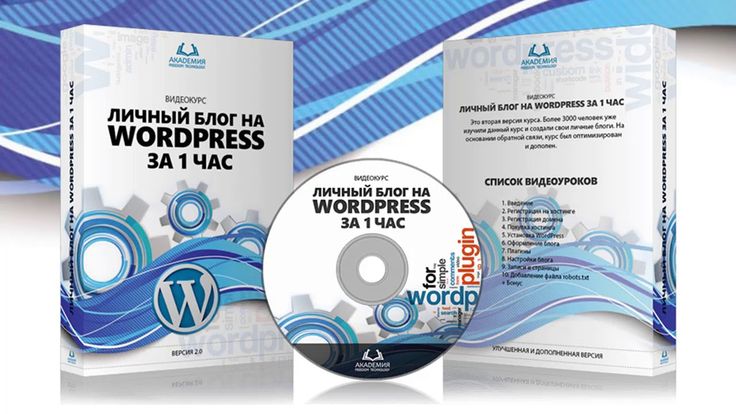
 В некоторых темах есть поля для связи с Google Analytics. Или подумайте об установке Сайт Kit от Google plugin.
В некоторых темах есть поля для связи с Google Analytics. Или подумайте об установке Сайт Kit от Google plugin. Электронный маркетинг — лучший способ развития вашего блога, и для небольших блогов он часто бесплатен.
Электронный маркетинг — лучший способ развития вашего блога, и для небольших блогов он часто бесплатен. Никаких языков программирования автору блога знать не нужно. Знаний пользователя должно быть достаточно для создания качественного блога.
Никаких языков программирования автору блога знать не нужно. Знаний пользователя должно быть достаточно для создания качественного блога.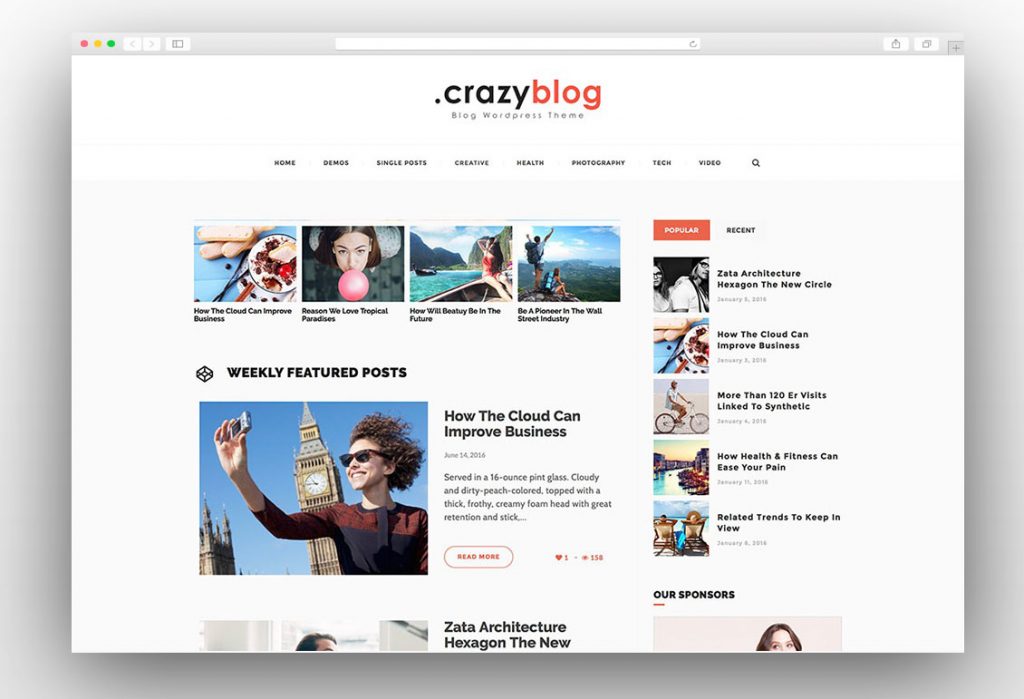
 Обязательно сохраните изменения, если вносили в настройки какие-либо коррективы.
Обязательно сохраните изменения, если вносили в настройки какие-либо коррективы. Если вы хотите модерировать все комментарии, поставьте галочку рядом с пунктом «Комментарий должен быть одобрен вручную».
Если вы хотите модерировать все комментарии, поставьте галочку рядом с пунктом «Комментарий должен быть одобрен вручную». При желании вы можете самостоятельно (или при помощи специалистов) русифицировать одну из англоязычных версий.
При желании вы можете самостоятельно (или при помощи специалистов) русифицировать одну из англоязычных версий.

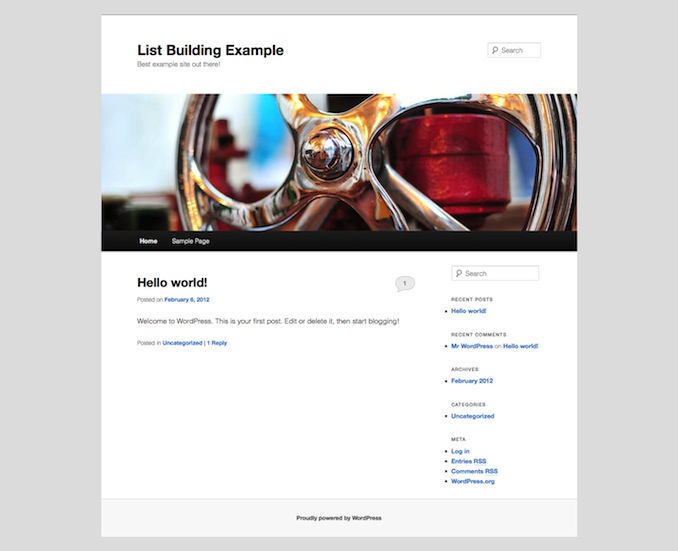 Например, наш
Например, наш 
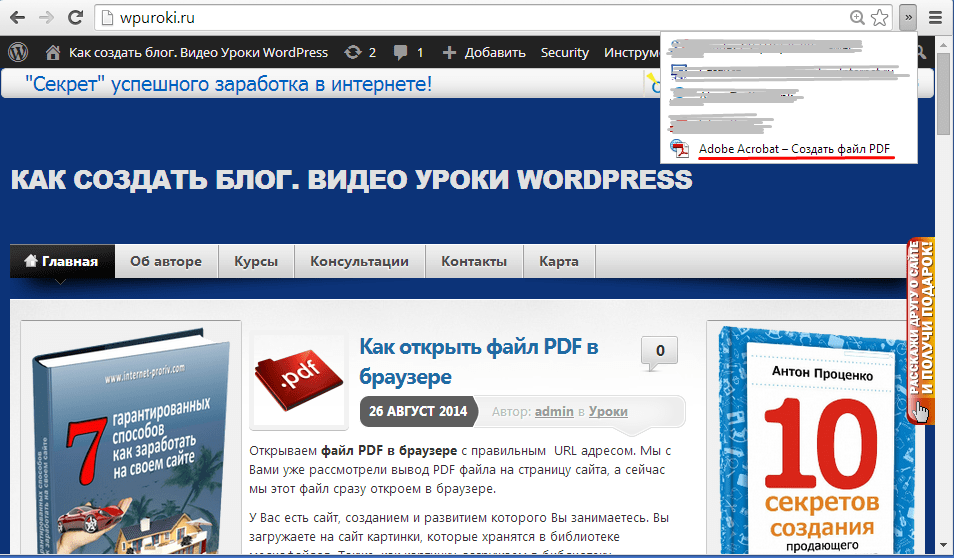
 org, найдите плагин по имени и нажмите Установить сейчас.
org, найдите плагин по имени и нажмите Установить сейчас. 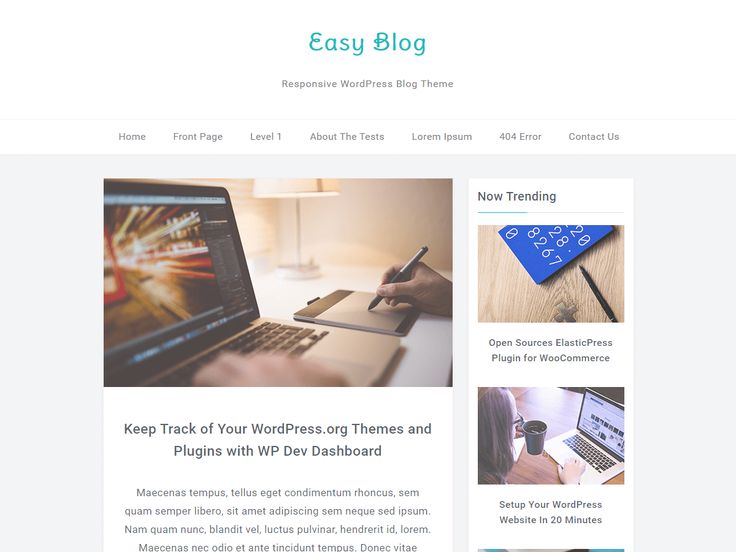
 com)
com)